Page 1

C700 Series
INSTRUKCJA OBSŁUGI
C710n
C710dn
C710dtn
C710cdtn
TM
C700
Page 2
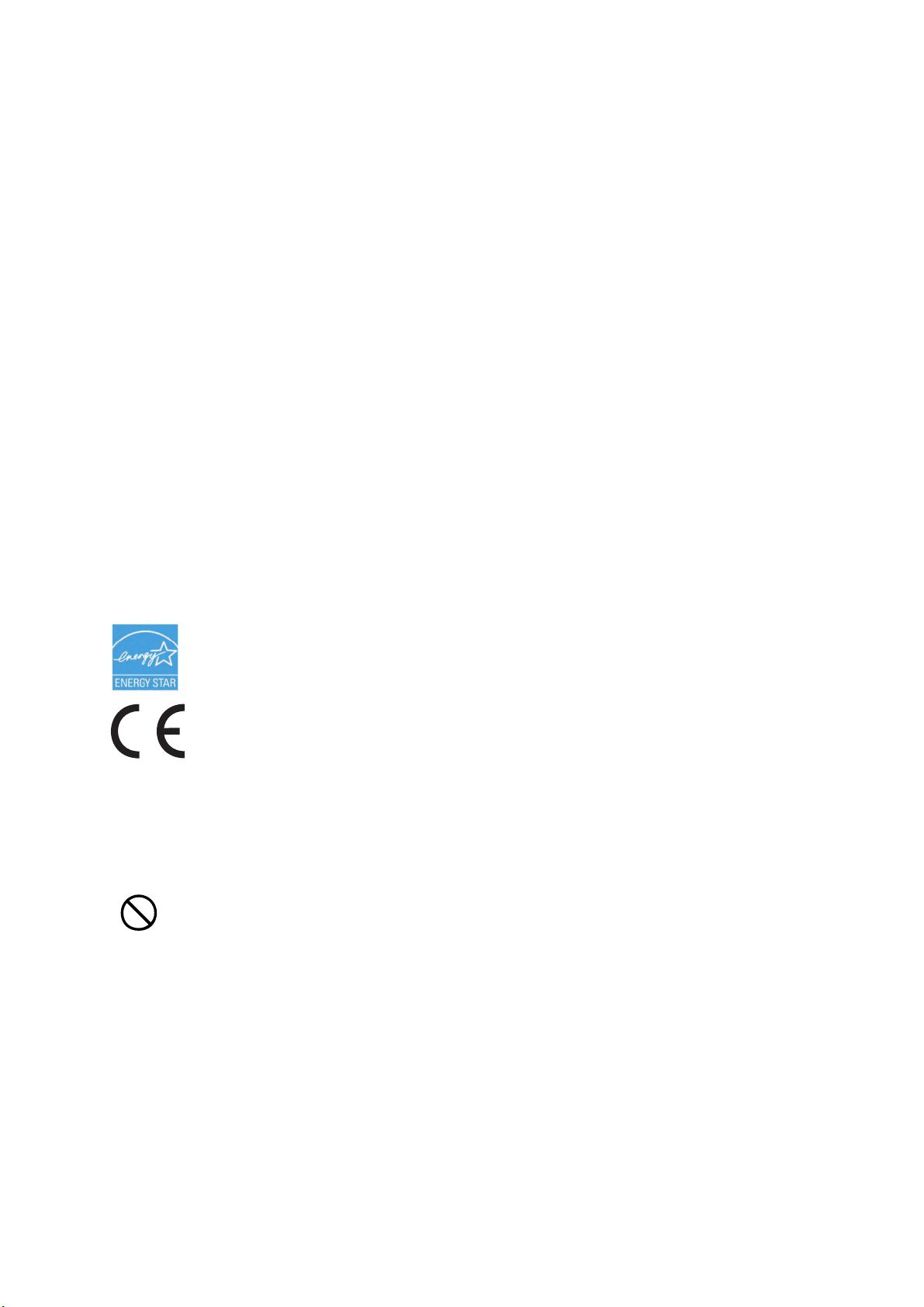
Wstęp
Autorzy niniejszej publikacji dołożyli wszelkich starań, aby znalazły się w niej wyczerpujące, dokładne
i aktualne informacje. Producent nie ponosi odpowiedzialności za skutki błędów pozostające poza jego
kontrolą. Ponadto producent nie może zagwarantować, że wspomniane w niniejszej publikacji zmiany
oprogramowania i wyposażenia, wprowadzone przez innych producentów, nie wpłyną na użyteczność
informacji zamieszczonych w tym dokumencie. Odwołanie do oprogramowania oferowanego przez
inne firmy nie jest jednoznaczne z potwierdzeniem przez producenta jego jakości.
Autorzy podjęli wszelkie uzasadnione działania, aby informacje zawarte w tej publikacji były dokładne
iużyteczne, nie udzielają jednak żadnych gwarancji, jawnych ani domniemanych, dotyczących ich
dokładności lub zakresu.
Większość aktualnych sterowników i podręczników są dostępne w witrynie sieci Web:
http://www.okiprintingsolutions.com
Copyright © 2008. Wszelkie prawa zastrzeżone.
Oki i Microline są zastrzeżonymi znakami towarowymi firmy Oki Electric Industry Company Ltd.
Energy Star jest znakiem towarowym Agencji Ochrony Środowiska Stanów Zjednoczonych.
Hewlett-Packard, HP i LaserJet są
Company.
Microsoft, MS-DOS i Windows są zastrzeżonymi znakami towarowymi firmy Microsoft Corporation.
Apple, Macintosh, Mac i Mac OS są zastrzeżonymi znakami towarowymi firmy Apple Computer.
Inne wymienione tu nazwy produktów i marek są znakami towarowymi lub zastrzeżonymi znakami
towarowymi ich prawnych właścicieli.
Jako uczestnik programu Energy Star producent zapewnił zgodność niniejszego produktu
z zaleceniami Energy Star dotyczącymi efektywności energetycznej.
Ten produkt jest zgodny z wymaganiami sformułowanymi w Dyrektywach 2004/108/EC
(EMC), 2006/95/EC (LVD) i 1999/5/EC (R&TTE) przy uwzględnieniu, w stosownych
przypadkach, przepisów państw członkowskich dotyczących kompatybilności
elektromagnetycznej, niskiego napięcia oraz sprzętu radiowego i telekomunikacyjnego
Wszystkie widoki ekranu zawarte w niniejszej publikacji zostały utworzone w systemie Windows XP.
Te widoki mogą się różnić w zależności od używanego systemu operacyjnego, jednak zasady
korzystania z urządzenia pozostają takie same.
zastrzeżonymi znakami towarowymi firmy Hewlett-Packard
.
Pierwsza pomoc w nagłych wypadkach
Należy zwrócić uwagę na sypki toner:
W przypadku jego połknięcia należy podawać niewielkie ilości zimnej wody i skontaktować
się z lekarzem. NIE NALEŻY wywoływać torsji.
Jeśli toner dostanie się do układu oddechowego, należy wyprowadzić osobę na świeże
powietrze. Następnie należy zgłosić się do lekarza.
Jeśli toner dostanie się do oczu, należy przez co najmniej 15 minut płukać oczy dużą ilością
wody. Następnie należy zgłosić się do lekarza.
Toner rozsypany na skórze lub ubraniu należy zmyć zimną wodą, aby nie pozostały
nieusuwalne plamy.
Wstęp > 2
Page 3
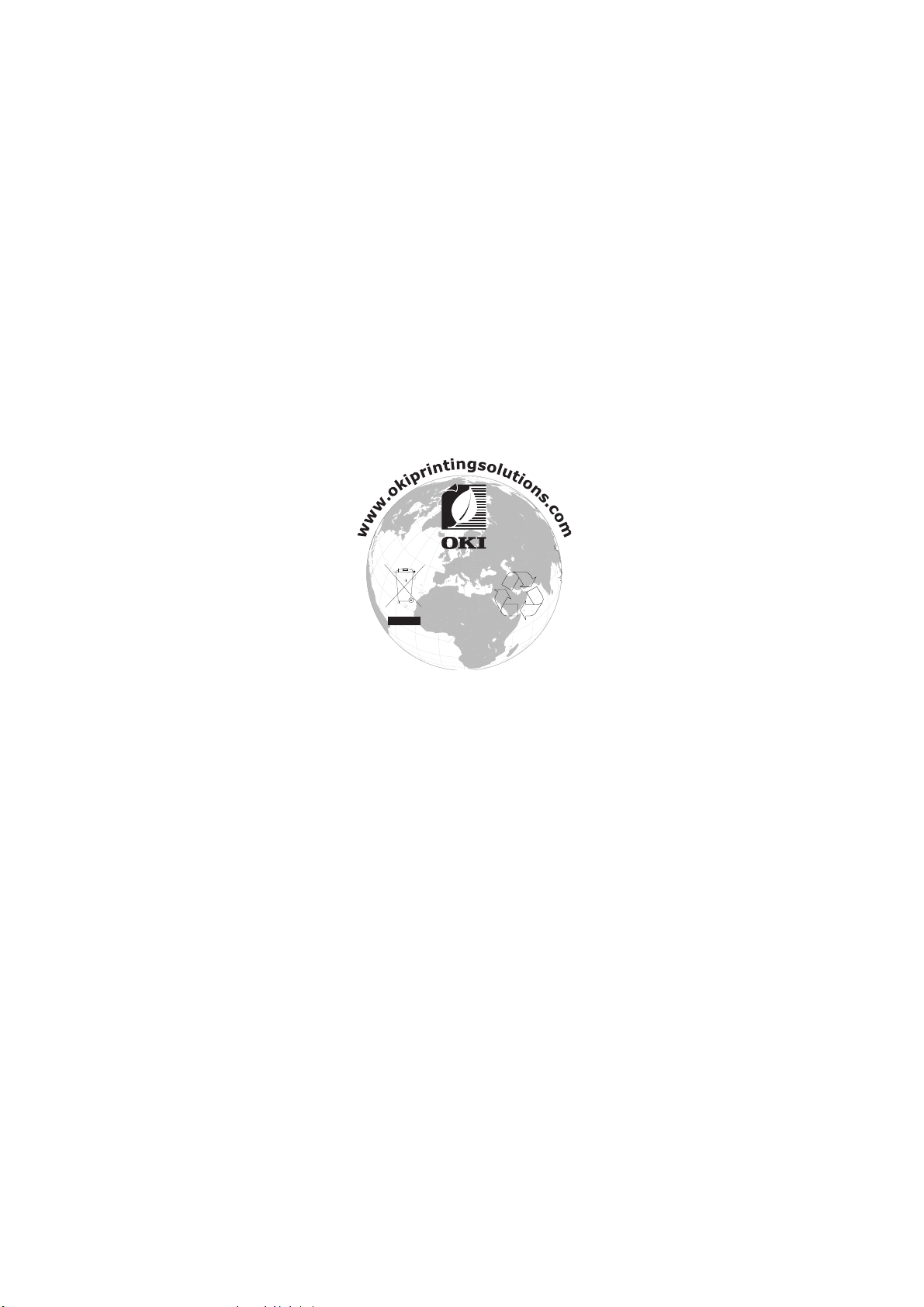
Producent
Oki Data Corporation,
4-11-22 Shibaura, Minato-ku,
Tokyo 108-8551, Japonia
Importer do krajów Unii Europejskiej/autoryzowany przedstawiciel
OKI Europe Limited (prowadząca działalność handlową jako Oki Printing Solutions)
Blays House
Wick Road
Egham
Surrey TW20 0HJ
United Kingdom
W przypadku pytań dotyczących sprzedaży, pomocy technicznej i pytań ogólnych należy kontaktować
się z lokalnym dystrybutorem.
Informacje dotyczące ochrony środowiska
Wstęp > 3
Page 4
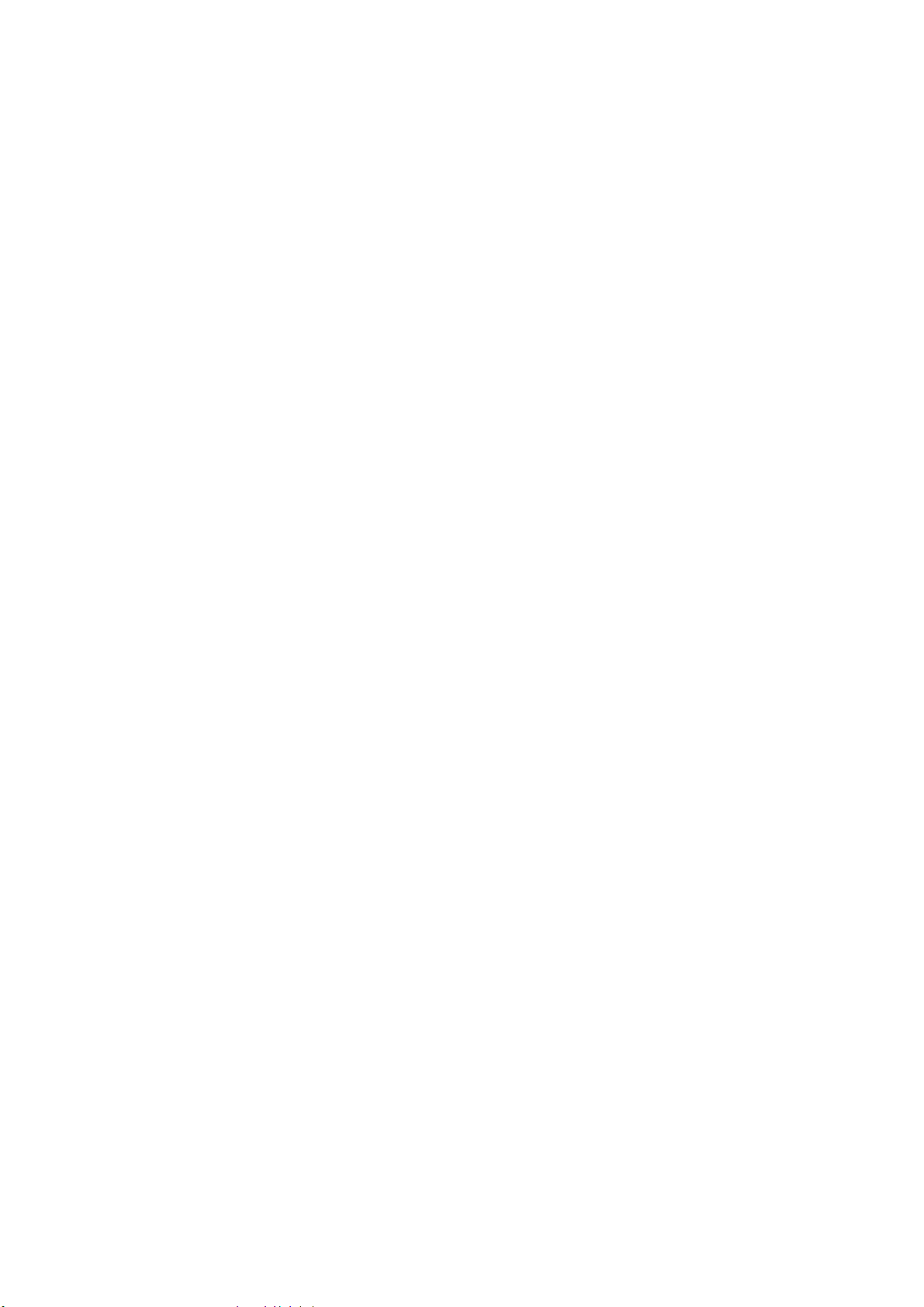
Spis treści
Wstęp . . . . . . . . . . . . . . . . . . . . . . . . . . . . . . . . . . . . . . . . . . . . . . . . . . . . . . . . . . . . . . . . . . . 2
Pierwsza pomoc w nagłych wypadkach . . . . . . . . . . . . . . . . . . . . . . . . . . . . . . . . . . . . . . 2
Producent . . . . . . . . . . . . . . . . . . . . . . . . . . . . . . . . . . . . . . . . . . . . . . . . . . . . . . . . . . . . . 3
Importer do krajów Unii Europejskiej/autoryzowany przedstawiciel . . . . . . . . . . . . . . . . . 3
Informacje dotyczące ochrony środowiska . . . . . . . . . . . . . . . . . . . . . . . . . . . . . . . . . . . . 3
Spis treści . . . . . . . . . . . . . . . . . . . . . . . . . . . . . . . . . . . . . . . . . . . . . . . . . . . . . . . . . . . . . . . 4
Uwagi, ostrzeżenia i informacja o niebezpieczeństwie. . . . . . . . . . . . . . . . . . . . . . . . . . . 5
Wstęp . . . . . . . . . . . . . . . . . . . . . . . . . . . . . . . . . . . . . . . . . . . . . . . . . . . . . . . . . . . . . . . . . . . 6
Ogólny opis drukarki . . . . . . . . . . . . . . . . . . . . . . . . . . . . . . . . . . . . . . . . . . . . . . . . . . . . . 7
Widok z przodu . . . . . . . . . . . . . . . . . . . . . . . . . . . . . . . . . . . . . . . . . . . . . . . . . . . . . . 7
Widok z tyłu . . . . . . . . . . . . . . . . . . . . . . . . . . . . . . . . . . . . . . . . . . . . . . . . . . . . . . . . . 8
Zmiana języka komunikatów . . . . . . . . . . . . . . . . . . . . . . . . . . . . . . . . . . . . . . . . . . . . . . . 8
Zalecenia dotyczące papieru . . . . . . . . . . . . . . . . . . . . . . . . . . . . . . . . . . . . . . . . . . . . . . . . 9
Podajniki . . . . . . . . . . . . . . . . . . . . . . . . . . . . . . . . . . . . . . . . . . . . . . . . . . . . . . . . . . . . . . 9
Podajnik uniwersalny . . . . . . . . . . . . . . . . . . . . . . . . . . . . . . . . . . . . . . . . . . . . . . . . . . . . 10
Taca odbiorcza w układzie zadrukiem do dołu . . . . . . . . . . . . . . . . . . . . . . . . . . . . . . . . 10
Taca odbiorcza w układzie zadrukiem do góry . . . . . . . . . . . . . . . . . . . . . . . . . . . . . . . . 10
Zespół drukowania dwustronnego – dupleks. . . . . . . . . . . . . . . . . . . . . . . . . . . . . . . . . . 10
Ładowanie papieru . . . . . . . . . . . . . . . . . . . . . . . . . . . . . . . . . . . . . . . . . . . . . . . . . . . . . . . 11
Podajniki . . . . . . . . . . . . . . . . . . . . . . . . . . . . . . . . . . . . . . . . . . . . . . . . . . . . . . . . . . . . . 11
Podajnik uniwersalny . . . . . . . . . . . . . . . . . . . . . . . . . . . . . . . . . . . . . . . . . . . . . . . . . 14
Użytkowanie . . . . . . . . . . . . . . . . . . . . . . . . . . . . . . . . . . . . . . . . . . . . . . . . . . . . . . . . . . . . 15
Korzystanie z urządzenia. . . . . . . . . . . . . . . . . . . . . . . . . . . . . . . . . . . . . . . . . . . . . . . . . 15
Funkcje menu . . . . . . . . . . . . . . . . . . . . . . . . . . . . . . . . . . . . . . . . . . . . . . . . . . . . . . . . . . . 16
Panel operatora: . . . . . . . . . . . . . . . . . . . . . . . . . . . . . . . . . . . . . . . . . . . . . . . . . . . . . . . 16
Jak zmienić ustawienia – użytkownik . . . . . . . . . . . . . . . . . . . . . . . . . . . . . . . . . . . . . . . 17
Jak zmienić ustawienia – Administrator. . . . . . . . . . . . . . . . . . . . . . . . . . . . . . . . . . . . . . 17
Menu Konfiguracja . . . . . . . . . . . . . . . . . . . . . . . . . . . . . . . . . . . . . . . . . . . . . . . . . . . 18
Menu Inf. o druk.. . . . . . . . . . . . . . . . . . . . . . . . . . . . . . . . . . . . . . . . . . . . . . . . . . . . . 19
Druk poufny . . . . . . . . . . . . . . . . . . . . . . . . . . . . . . . . . . . . . . . . . . . . . . . . . . . . . . . . 20
Menu. . . . . . . . . . . . . . . . . . . . . . . . . . . . . . . . . . . . . . . . . . . . . . . . . . . . . . . . . . . . . . 21
Menu wyłączania . . . . . . . . . . . . . . . . . . . . . . . . . . . . . . . . . . . . . . . . . . . . . . . . . . . . 23
Konfig. admin.. . . . . . . . . . . . . . . . . . . . . . . . . . . . . . . . . . . . . . . . . . . . . . . . . . . . . . . 23
Kalibracja . . . . . . . . . . . . . . . . . . . . . . . . . . . . . . . . . . . . . . . . . . . . . . . . . . . . . . . . . . 33
Drukuj statystykę . . . . . . . . . . . . . . . . . . . . . . . . . . . . . . . . . . . . . . . . . . . . . . . . . . . . 34
Menu administratora (rozruchu) . . . . . . . . . . . . . . . . . . . . . . . . . . . . . . . . . . . . . . . . . 35
Wymiana materiałów eksploatacyjnych . . . . . . . . . . . . . . . . . . . . . . . . . . . . . . . . . . . . . . 38
Toner . . . . . . . . . . . . . . . . . . . . . . . . . . . . . . . . . . . . . . . . . . . . . . . . . . . . . . . . . . . . . . . . 38
Pojemnik początkowy . . . . . . . . . . . . . . . . . . . . . . . . . . . . . . . . . . . . . . . . . . . . . . . 38
Pojemnik na wymianę
Bęben światłoczuły . . . . . . . . . . . . . . . . . . . . . . . . . . . . . . . . . . . . . . . . . . . . . . . . . . . . 38
Pas transferu . . . . . . . . . . . . . . . . . . . . . . . . . . . . . . . . . . . . . . . . . . . . . . . . . . . . . . . . . 38
Zespół utrwalający. . . . . . . . . . . . . . . . . . . . . . . . . . . . . . . . . . . . . . . . . . . . . . . . . . . . . 38
Szczegóły zamawiania materiałów eksploatacyjnych . . . . . . . . . . . . . . . . . . . . . . . . . . . 38
Wymiana pojemnika z tonerem . . . . . . . . . . . . . . . . . . . . . . . . . . . . . . . . . . . . . . . . . . . . 39
Wymiana bębna światłoczułego . . . . . . . . . . . . . . . . . . . . . . . . . . . . . . . . . . . . . . . . . . . 43
Wymiana zespołu pasa transferu . . . . . . . . . . . . . . . . . . . . . . . . . . . . . . . . . . . . . . . . . . 46
Wymiana zespołu utrwalającego . . . . . . . . . . . . . . . . . . . . . . . . . . . . . . . . . . . . . . . . . . . 48
Czyszczenie głowic diod LED . . . . . . . . . . . . . . . . . . . . . . . . . . . . . . . . . . . . . . . . . . . . . 49
. . . . . . . . . . . . . . . . . . . . . . . . . . . . . . . . . . . . . . . . . . . . . . . 38
Spis treści > 4
Page 5
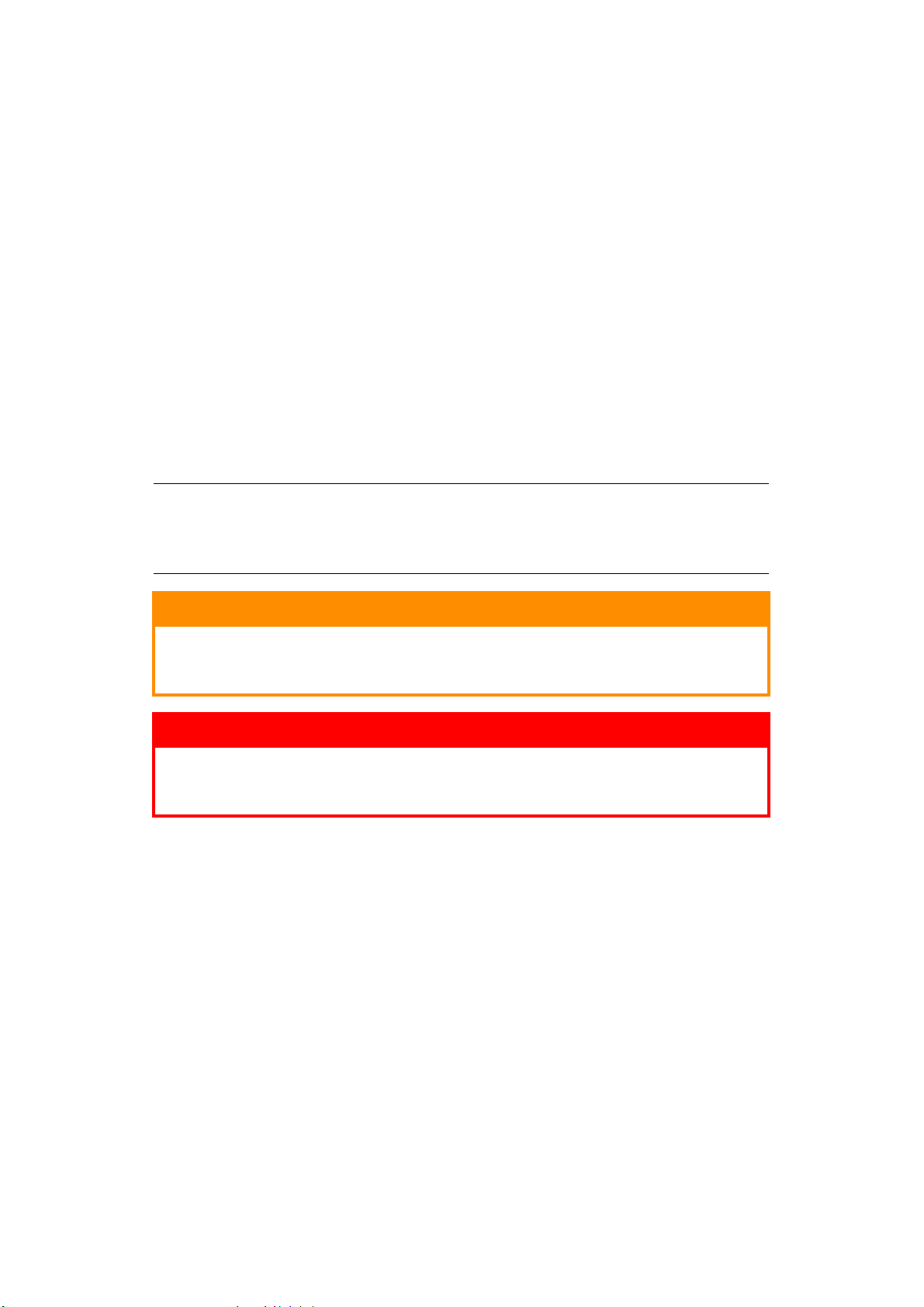
Instalacja elementów opcjonalnych . . . . . . . . . . . . . . . . . . . . . . . . . . . . . . . . . . . . . . . . . 50
Zespół drukowania dwustronnego – dupleks. . . . . . . . . . . . . . . . . . . . . . . . . . . . . . . . . . 51
Pamięć dodatkowa . . . . . . . . . . . . . . . . . . . . . . . . . . . . . . . . . . . . . . . . . . . . . . . . . . . . . 52
Dysk twardy . . . . . . . . . . . . . . . . . . . . . . . . . . . . . . . . . . . . . . . . . . . . . . . . . . . . . . . . . . . 55
Dodatkowe podajniki papieru. . . . . . . . . . . . . . . . . . . . . . . . . . . . . . . . . . . . . . . . . . . . . . 57
Ustawienie sterowników drukarki w systemie Windows . . . . . . . . . . . . . . . . . . . . . . . . . 58
Szafka pod drukarkę . . . . . . . . . . . . . . . . . . . . . . . . . . . . . . . . . . . . . . . . . . . . . . . . . . . . 58
Zestaw ochrony danych. . . . . . . . . . . . . . . . . . . . . . . . . . . . . . . . . . . . . . . . . . . . . . . . . . 58
Usuwanie zacięć papieru . . . . . . . . . . . . . . . . . . . . . . . . . . . . . . . . . . . . . . . . . . . . . . . . . . 59
Główne elementy drukarki i ścieżka papieru . . . . . . . . . . . . . . . . . . . . . . . . . . . . . . . . . . 59
Kody błędów czujnika papieru . . . . . . . . . . . . . . . . . . . . . . . . . . . . . . . . . . . . . . . . . . 60
Dane techniczne . . . . . . . . . . . . . . . . . . . . . . . . . . . . . . . . . . . . . . . . . . . . . . . . . . . . . . . . . 66
Indeks . . . . . . . . . . . . . . . . . . . . . . . . . . . . . . . . . . . . . . . . . . . . . . . . . . . . . . . . . . . . . . . . . 68
Oki dane kontaktowe . . . . . . . . . . . . . . . . . . . . . . . . . . . . . . . . . . . . . . . . . . . . . . . . . . . . . 69
Uwagi, ostrzeżenia i informacja o niebezpieczeństwie
UWAGA:
W ten sposób wyróżniono uwagi umieszczone w podręczniku. Sekcja Uwaga zawiera
dodatkowe informacje uzupełniające tekst główny, które pomagają w poznaniu zasady
działania urządzenia oraz jego użytkowaniu.
OSTRZEŻENIE!
W ten sposób wyróżniono ostrzeżenia umieszczone w niniejszej publikacji.
Ostrzeżenie zawiera dodatkowe informacje, które w przypadku zignorowania
mogą być przyczyną nieprawidłowego funkcjonowania lub uszkodzenia sprzętu.
NIEBEZPIECZEŃSTWO!
W ten sposób wyróżniono informacje o niebezpieczeństwie umieszczone w
niniejszej publikacji. Informacja o niebezpieczeństwie zawiera dodatkowe dane,
których zignorowanie może być przyczyną obrażeń ciała.
Uwagi, ostrzeżenia i informacja o niebezpieczeństwie > 5
Page 6
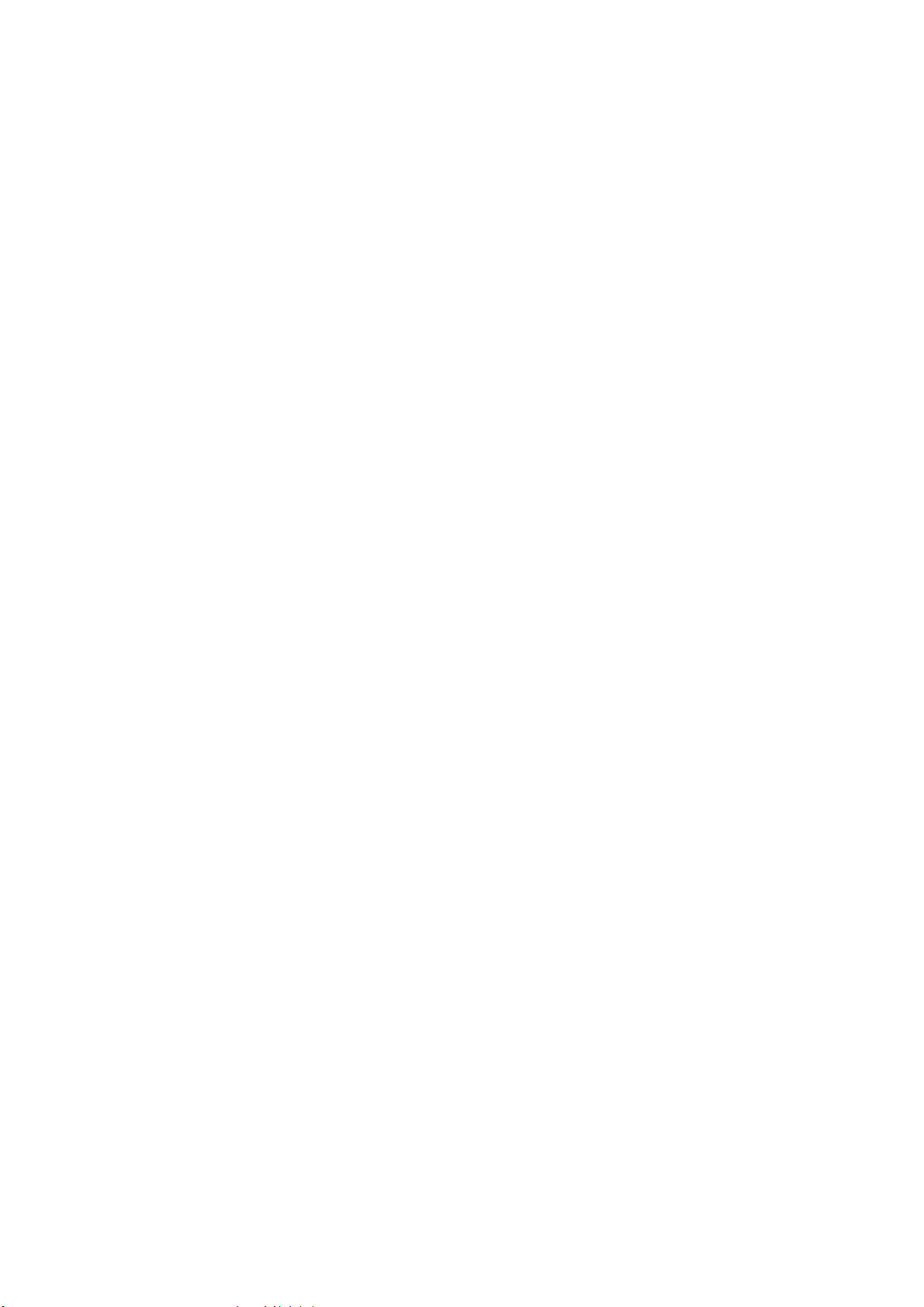
Wstęp
Dziękujemy za wybranie kolorowej drukarki Oki Printing Solutions. Ten nowy model drukarki
wyposażono w wiele zaawansowanych funkcji. Pozwalają one na uzyskanie wydruków o nasyconych,
żywych barwach i mocnej czerni stron czarno-białych, zapewniając jednocześnie dużą szybkość
drukowania na różnych nośnikach stosowanych w pracy biurowej.
Funkcje drukarki:
> Wielopoziomowa technologia ProQ2400 zapewnia uzyskanie bardziej subtelnego i delikatnego
stopniowania odcieni kolorów, dzięki czemu dokumenty mają jakość fotograficzną.
> Tryb szybkiego drukowania – maksymalnie 30 kolorowych stron na minutę – przeznaczony
do drukowania kolorowych prezentacji graficznych i innych dokumentów.
> Tryb szybkiego drukowania czarno-białego – maksymalnie 32 strony na minutę – przeznaczony
do drukowania większości dokumentów niewymagających stosowania tonera kolorowego.
> Rozdzielczość 600 x 600, 1200 x 600 dpi (dots per inch) oraz ProQ2400 do drukowania obrazów
wysokiej jakości, umożliwiająca odwzorowanie najdrobniejszych szczegółów.
> Protokół IP, wer. 6 (IPv6).
> Cyfrowa technologia jednoprzebiegowa, wykorzystująca diody świecące LED, zapewniająca
dużą szybkość i niezawodność.
> Narzędzie Profile Assistant umożliwia pobieranie na dysk twardy profili ICC
(wymagany dysk twardy).
> Emulacja języków PostScript 3, PCL 5C, PCL 6 i Epson FX, zapewniająca zgodność
ze standardami profesjonalnymi i większością oprogramowania komputerowego.
> Karta sieciowa w standardzie 10Base-T i 100Base-TX, pozwalająca na użytkowanie drukarki
w sieci komputerowej.
> Tryb Photo Enhance podnoszący jakość wydruków fotografii (sterownik PCL tylko do Windows).
> „Zapytaj Oki” Ż nowa funkcja, przyjazna dla użytkownika, działająca w systemie Windows.
Umożliwia bezpośrednie połączenie z ekranu sterownika drukarki z witryną sieci Web
przeznaczoną do stosowanego modelu drukarki. W tej witrynie będą dostępne wszelkie
porady oraz pomoc techniczna, której użytkownik może potrzebować, aby używając
drukarki firmy Oki, osiągnąć jak najlepsze wyniki.
> „Dodatek plug-in WebPrint do programu Internet Explorer” – kolejna funkcja do systemu
Windows, zapewniająca prawidłowe drukowanie stron z sieci Web.
> Narzędzie Template Manager do systemu Windows ułatwia projektowanie i drukowanie
wizytówek, banerów oraz etykiet.
> Pojemność podajnika głównego wynosi 530 arkuszy formatu A4.
Ponadto dostępne są następuj
> Automatyczne drukowanie dwustronne (dupleks) pozwala na drukowanie o mniejszej objętości
(standardowo w modelach dn), co ogranicza zużycie papieru.
> Dodatkowy podajnik papieru na 530 arkuszy, który zmniejsza liczbę czynności obsługowych,
atakże umożliwia stosowanie różnych nośników, np. papierów firmowych, formatów
niestandardowych lub innych materiałów.
> Pamięć dodatkowa umożliwiająca drukowanie bardziej złożonych stron, np. drukowanie
banerów o wysokiej rozdzielczości.
ące opcje:
> Wewnętrzny dysk twardy do przechowywania nakładek, makr, ładowalnych fontów oraz
automatycznego sortowania kopii dokumentów wielostronicowych i pobierania profili ICC.
> Szafka pod drukarkę.
> Zestaw ochrony danych.
Wstęp > 6
Page 7
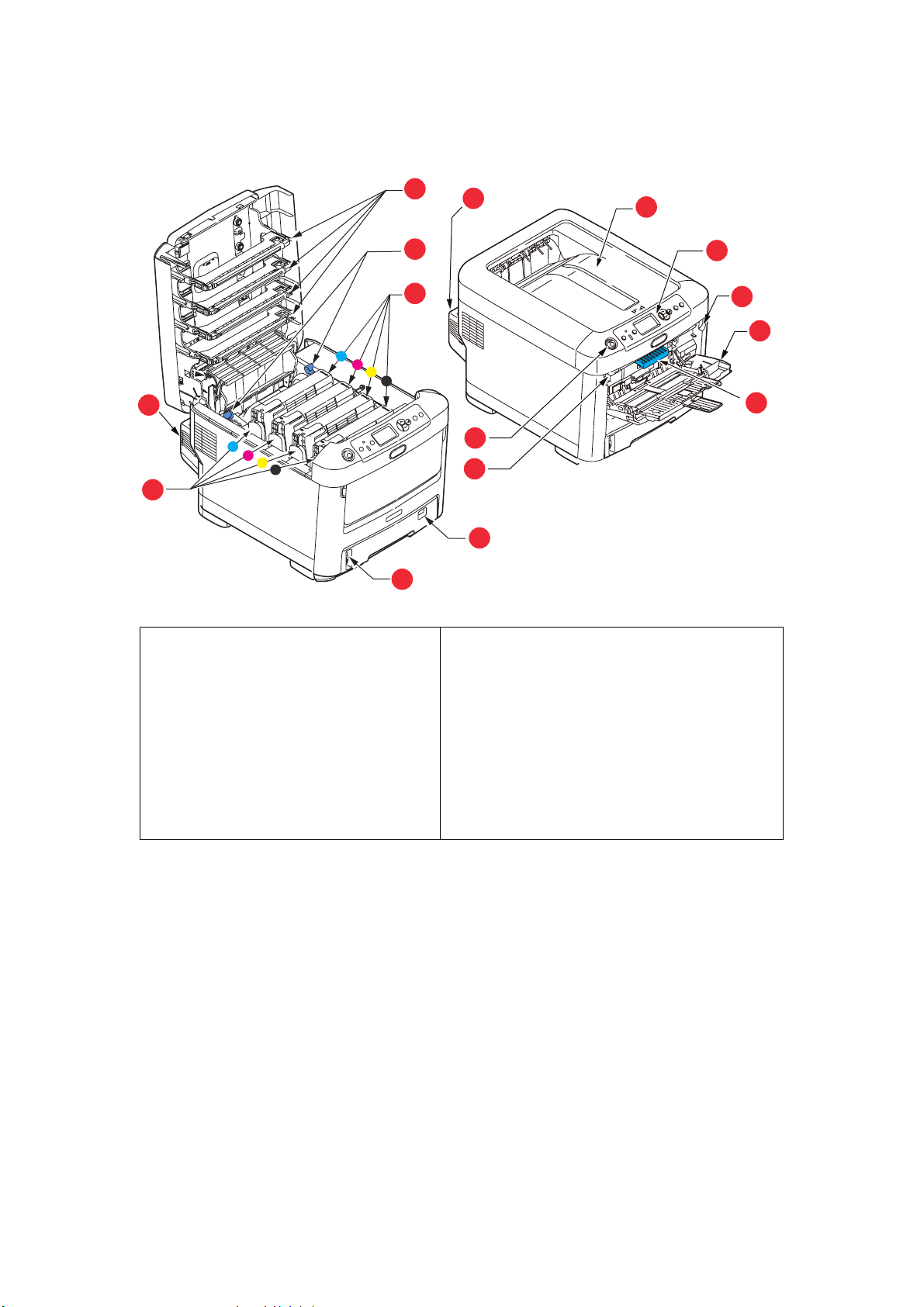
Ogólny opis drukarki
Widok z przodu
13
12
1. Górna taca odbiorcza na wydruki
składowane zadrukiem do dołu.
Standardowe miejsce składowania wydruków.
Mieści do 350 arkuszy o gramaturze 80 g/m².
2. Panel operatora.
Umożliwia ustawianie i podgląd* menu drukarki.
3. Podajnik papieru.
Standardowy podajnik papieru. Mieści do
530 arkuszy o gramaturze 80 g/m².
4. Podajnik uniwersalny.
Używany do podawania cięższych papierów,
kopert i innych specjalnych materiałów. Również
do ręcznego podawania pojedynczych arkuszy.
9
10
11
13
1
2
7
4
6
8
7
3
5
5. Wskaźnik poziomu papieru.
6. Dźwignia zwalniająca przednią pokrywę.
7. Wgłębienie do zwalniania podajnika uniwersalnego.
8. Przycisk zwalniający pokrywę górną.
9. Głowice diod LED.
10. Dźwignie zwalniające zespół utrwalający.
11. Pojemniki z tonerem (CMYK).
12. Moduły identyfikacyjne (CMYK).
13. Zespół drukowania dwustronnego – dupleks
(jeżeli jest zainstalowany).
*Napisy na wyświetlaczu LCD mogą być wyświetlane w różnych językach. (patrz „Zmiana języka komunikatów” na str. 8).
Wstęp > 7
Page 8
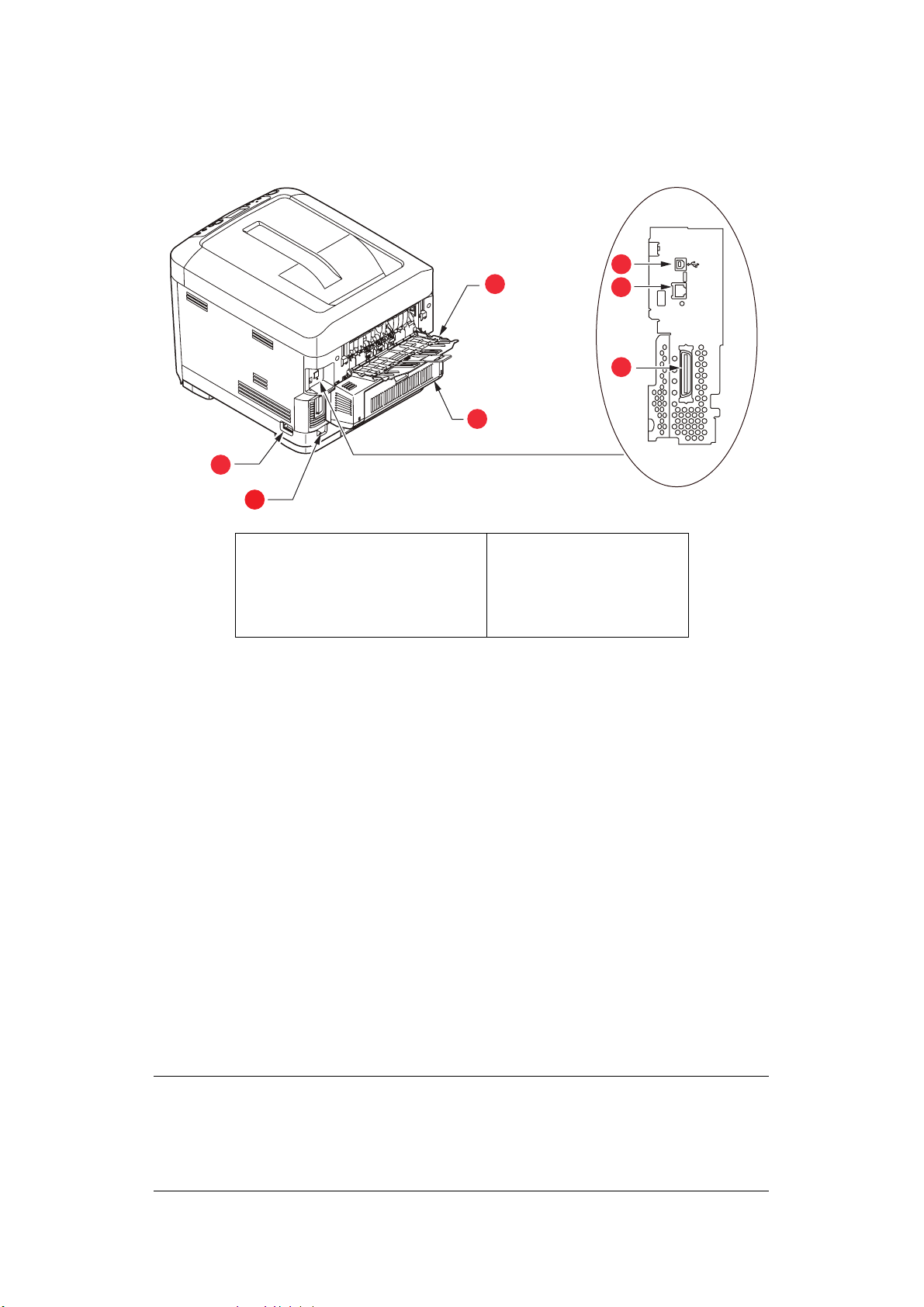
Widok z tyłu
Na ilustracji przedstawiono panel połączeniowy, tylną tacę wyjściową i położenie opcjonalnego zespołu
drukowania dwustronnego (dupleksu).
5
4
6
7
3
1
2
1. Włącznik/Wyłącznik.
2. Gniazdo zasilania prądu zmiennego.
3. Zespół drukowania dwustronnego –
dupleks (jeżeli jest zainstalowany).
4. Tylna taca odbiorcza na wydruki
składowane zadrukiem do góry.
* Interfejs sieciowy może mieć wtyczkę zabezpieczającą, którą należy wyjąć przed nawiązaniem połączenia.
5. Interfejs USB.
6. Interfejs sieciowy.*
7. Interfejs równoległy.
Gdy tylna taca odbiorcza jest otwarta, wydruki układane są właśnie tutaj, stroną zadrukowaną do góry.
Jest ona używana głównie do bardzo ciężkich materiałów. Ścieżka papieru przez drukarkę między tylną
tacą odbiorczą a podajnikiem uniwersalnym jest najprostsza. Zapobiega to zaginaniu papieru w czasie
przejścia przez drukarkę i umożliwia drukowanie na materiałach o gramaturze do 220 g/m².
Zmiana języka komunikatów
Domyślnym językiem drukarki do wyświetlania komunikatów i drukowania raportów jest język angielski.
Można go zmienić na następujące języki:
German (niemiecki) Danish (duński)
French (francuski) Dutch (holenderski)
Italian (włoski) Turkish (turecki)
Spanish (hiszpański) Portuguese (portugalski)
Swedish (szwedzki) Polish (polski)
Russian (rosyjski) Greek (grecki)
Finnish (fiński) Czech (czeski)
Hungarian (węgierski) Norwegian (norweski)
UWAGA:
1. Powyższa lista nie jest zamknięta i ostateczna.
2. Informacje dotyczące procedury zmiany ustawień języka (narzędzie konfiguracji
języka panelu operatora) można znaleźć w dokumentach dołączonych do
urządzenia.
Wstęp > 8
Page 9
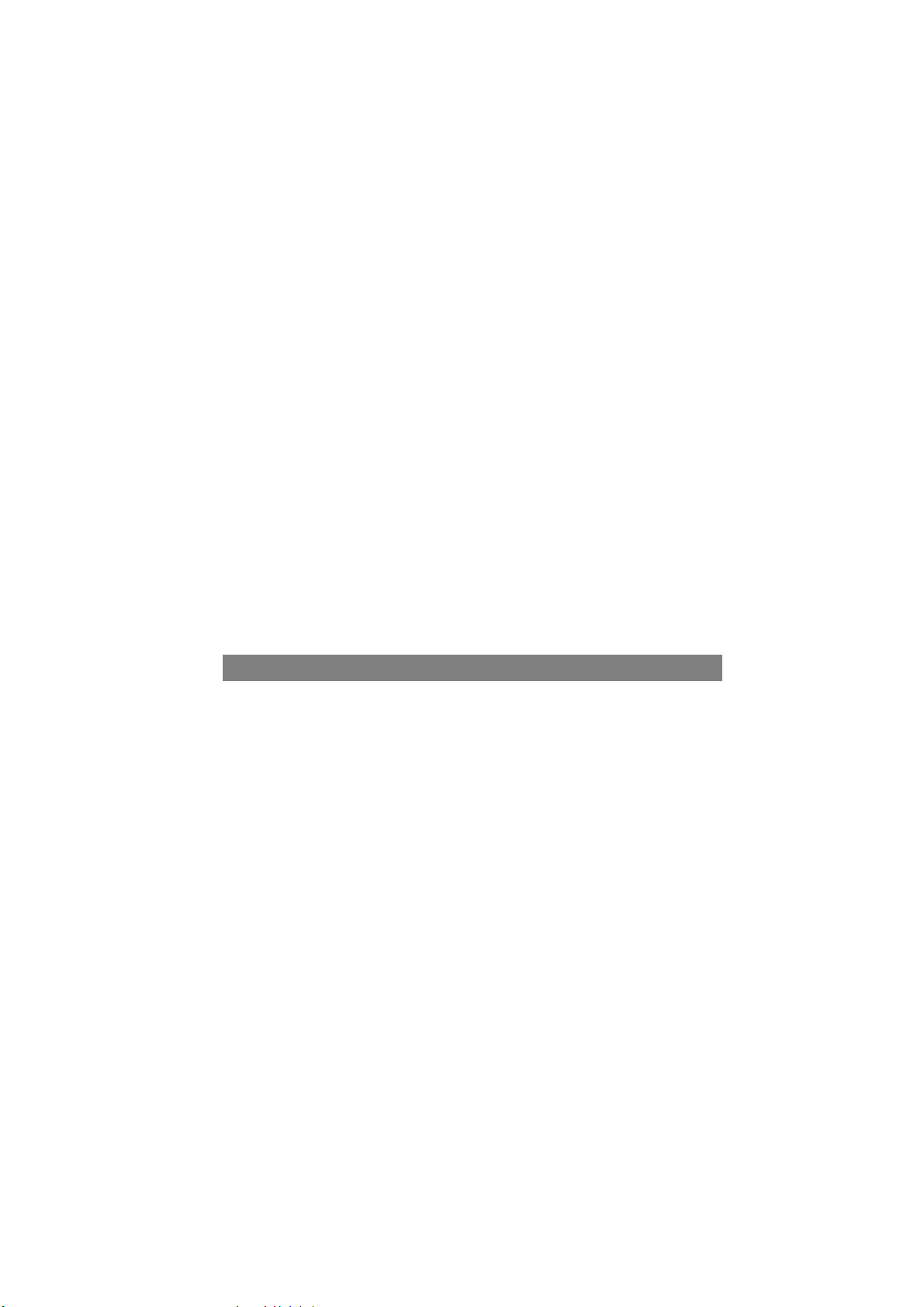
Zalecenia dotyczące papieru
Drukarka może obsługiwać materiały drukarskie wielu typów, m.in. papiery o różnych gramaturach
i formatach, folie i koperty. Ten rozdział zawiera ogólne porady dotyczące wyboru materiałów
i informacje dotyczące korzystania z materiałów każdego typu.
Najlepsze wyniki zapewnia stosowanie papieru o gramaturze 75–90 g/m² przeznaczonego do kopiarek
i drukarek laserowych. Odpowiednie typy:
> Ajro Wiggins Conqueror Colour Solutions 90 g/m²;
> Color Copy firmy Mondi Business.
Papier z reliefem oraz papier o strukturze chropowatej jest niezalecany.
Formularze wstępnie zadrukowane mogą być stosowane w drukarce, pod warunkiem że
farba używana do ich produkcji jest odporna na wysoką temperaturę, jaka występuje w zespole
utrwalającym drukarki.
Koperty powinny być niezwinięte, niepomarszczone i niezdeformowane w inny sposób. Powinny być
prostokątne i mieć skrzydełko, a znajdujący się na nich klej powinien być odporny na działanie wysokiej
temperatury i nie wchodzić w reakcje z gorącymi wałkami zespołu utrwalającego drukarki. Nie wolno
stosować kopert z okienkiem.
Folie powinny być specjalnie przeznaczone do druku laserowego lub do kopiarek. Należy unikać
drukowania na foliach przeznaczonych do pisania za pomocą markerów. Takie folie mogą przykleić
się do wałków zespołu utrwalającego i uszkodzić urządzenie.
Etykiety także powinny być przeznaczone do drukowania w drukarkach laserowych lub kopiarkach.
W etykietach tego typu podłoże powinno być całkowicie zakryte. Etykiety innego typu mogą w
trakcie drukowania odklejać się od materiału podłoża i spowodować uszkodzenie drukarki.
Podajniki
FORMAT WYMIARY GRAMATURA (G/M²)
A6 (tylko podajnik
uniwersalny)
A5 148 x 210 mm
B5 182 x 257 mm
Executive 184,2 x
A4 210 x 297 mm
Letter 215,9 x 279,4 mm
Legal 13 cali 216 x 330 mm
Legal 13,5 cala 216 x 343 mm
Legal 14 cali 216 x 356 mm
105 x 148 mm
266,7 mm
Gdy do dwóch podajników zostanie załadowany ten sam typ papieru, możliwe jest takie ustawienie, aby
w przypadku wyczerpania się papieru w bieżącym podajniku drukarka automatycznie przełączyła się na
inny (podajnik 2 lub 3, jeśli występuje, lub podajnik uniwersalny). W przypadku drukowania z aplikacji
systemu Windows ta funkcja jest dostępna w ustawieniach sterownika. Przy drukowaniu w innym
środowisku funkcja ta znajduje się w menu Print (Drukuj) (patrz „Funkcje menu” na str. 16).
Lekki 64–74 g/m²
Średnio lekki 75-82 g/m²
Normalny 83–104 g/m²
Ciężki 105–120 g/m²
Bardzo ciężki 1 121–188 g/m²*
Bardzo ciężki 2 189–220 g/m²*
Podajnik 1: 64–188 g/m²
Podajnik 2/3: 64–203 g/m²
Podajnik uniwersalny: 64–220 g/m²
Zalecenia dotyczące papieru > 9
Page 10
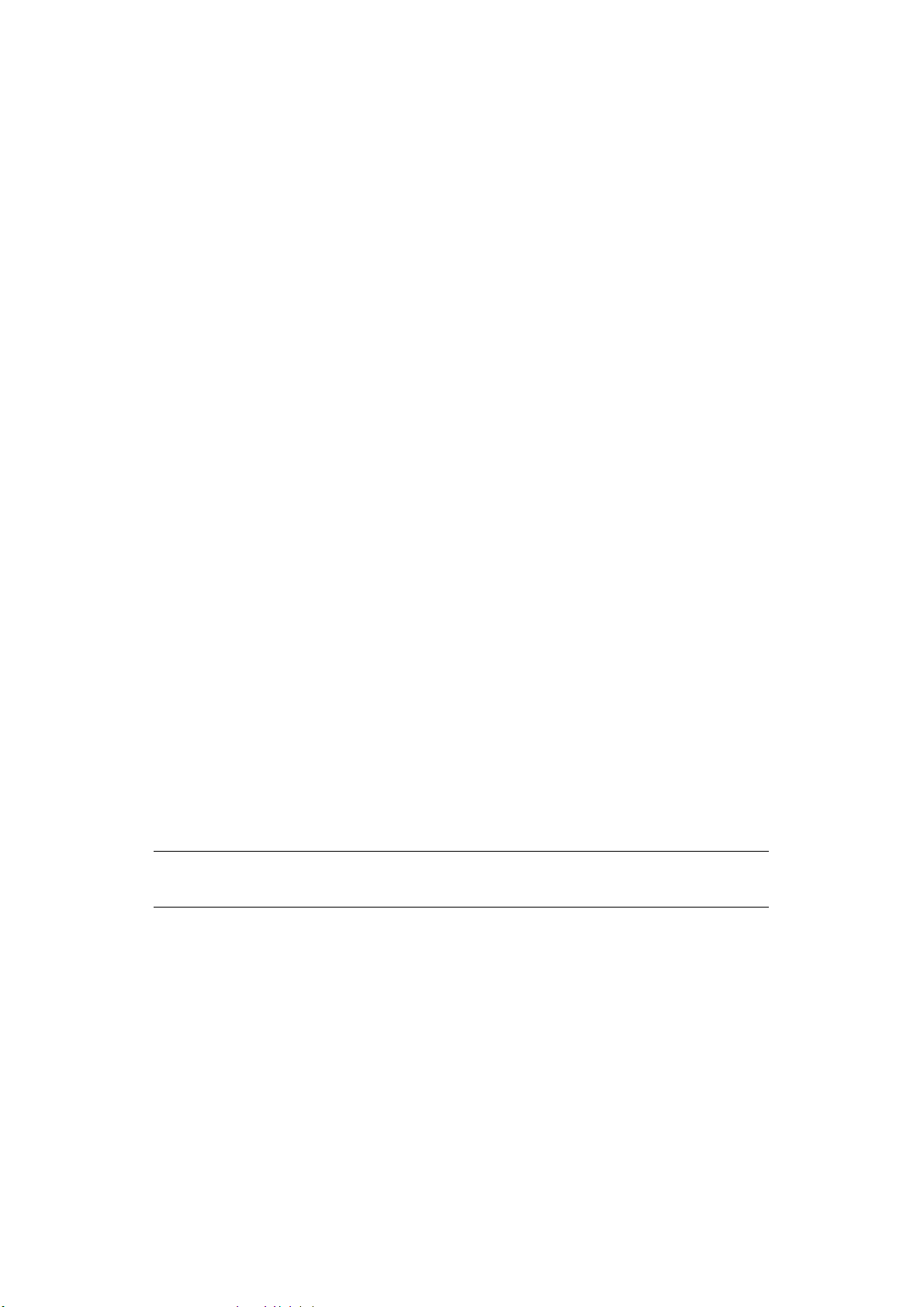
Podajnik uniwersalny
Podajnik uniwersalny może być wykorzystywany do pobierania papieru w tych samych formatach, co
pozostałe podajniki. Umożliwia ponadto transport papieru o wysokiej gramaturze, nawet do 220 g/m².
Przy zadruku papierów o wysokiej gramaturze należy używać do odbioru tylnej tacy (zadrukiem do góry).
Dzięki temu ścieżka papieru w drukarce będzie prawie prosta.
Podajnik uniwersalny umożliwia transport wstęgi papieru o szerokości od 76 do 215,9 mm i długości od
127 do 1220 mm (drukowanie banerów).
Przy drukowaniu na arkuszach o długości przekraczającej 356 mm (Legal 14 cali) zaleca się stosowanie
papieru o gramaturze od 90 g/m² do 128 g/m² i tylnej tacy odbiorczej, w której arkusze są układane
zadrukiem do góry.
Do drukowania na kopertach i folii również zaleca się korzystanie z podajnika uniwersalnego.
Jednorazowo można załadować do podajnika 50 arkuszy folii lub 10 kopert, grubość stosu
nie może jednak przekroczyć 10 mm.
Papier lub folia powinny być ładowane stroną zadrukowywaną do góry, górną krawędzią w stronę
drukarki. Nie należy używać funkcji drukowania dwustronnego (dupleks).
Taca odbiorcza w układzie zadrukiem do dołu
Taca odbiorcza w układzie zadrukiem do dołu znajdująca się na górze drukarki może pomieścić
do 350 arkuszy papieru standardowego o gramaturze 80 g/m² i może służyć do odbierania papieru
o gramaturze do 188 g/m². Strony drukowane w kolejności czytania (strona 1 jako pierwsza) będą
sortowane w kolejności czytania (ostatnia strona na górze, zadrukiem do dołu).
Taca odbiorcza w układzie zadrukiem do góry
Taca odbiorcza wydruków wykonanych w układzie zadrukiem do góry, znajdująca się z tyłu drukarki,
wymaga przed użyciem otwarcia i wyciągnięcia podpórki. W takim przypadku papier zostanie
przetransportowany tą ścieżką niezależnie od ustawień sterownika.
Tylna taca odbiorcza może pomieścić 100 standardowych arkuszy papieru o gramaturze 80 g/m² i może
służyć do odbierania papieru o gramaturze do 220 g/m².
Zaleca się stosowanie tej tacy odbiorczej i podajnika uniwersalnego do papierów o gramaturach
większych niż 188 g/m².
Zespół drukowania dwustronnego – dupleks
Zespół dupleks umożliwia automatyczny zadruk obu stron arkuszy papieru w formatach, które obsługuje
podajnik 2 (wszystkie formaty z wyjątkiem A6) i gramaturze 64–120 g/m².
UWAGA:
Modele dn są standardowo wyposażone w zespół dupleks.
Zalecenia dotyczące papieru > 10
Page 11
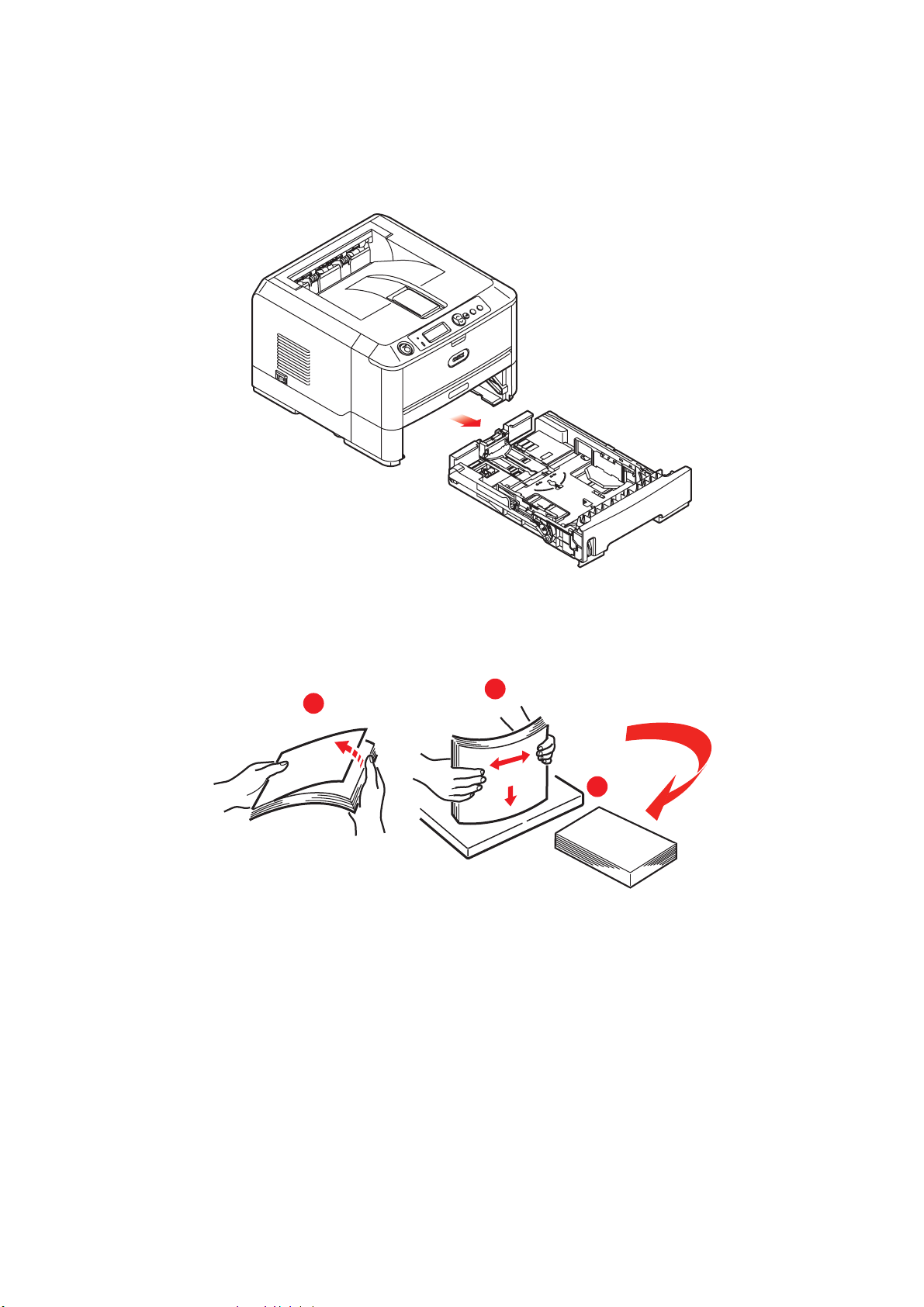
Ładowanie papieru
Podajniki
1. Wyjmij podajnik papieru z drukarki.
2. Rozluźnij papier, wachlując go zarówno na krańcach (1), jak i w środku ryzy (2), upewniając się,
że wszystkie arkusze są niepołączone. Następnie wyrównaj brzegi, kładąc stos na płaskiej
powierzchni (3), i ponownie powachluj.
1
2
3
Ładowanie papieru > 11
Page 12
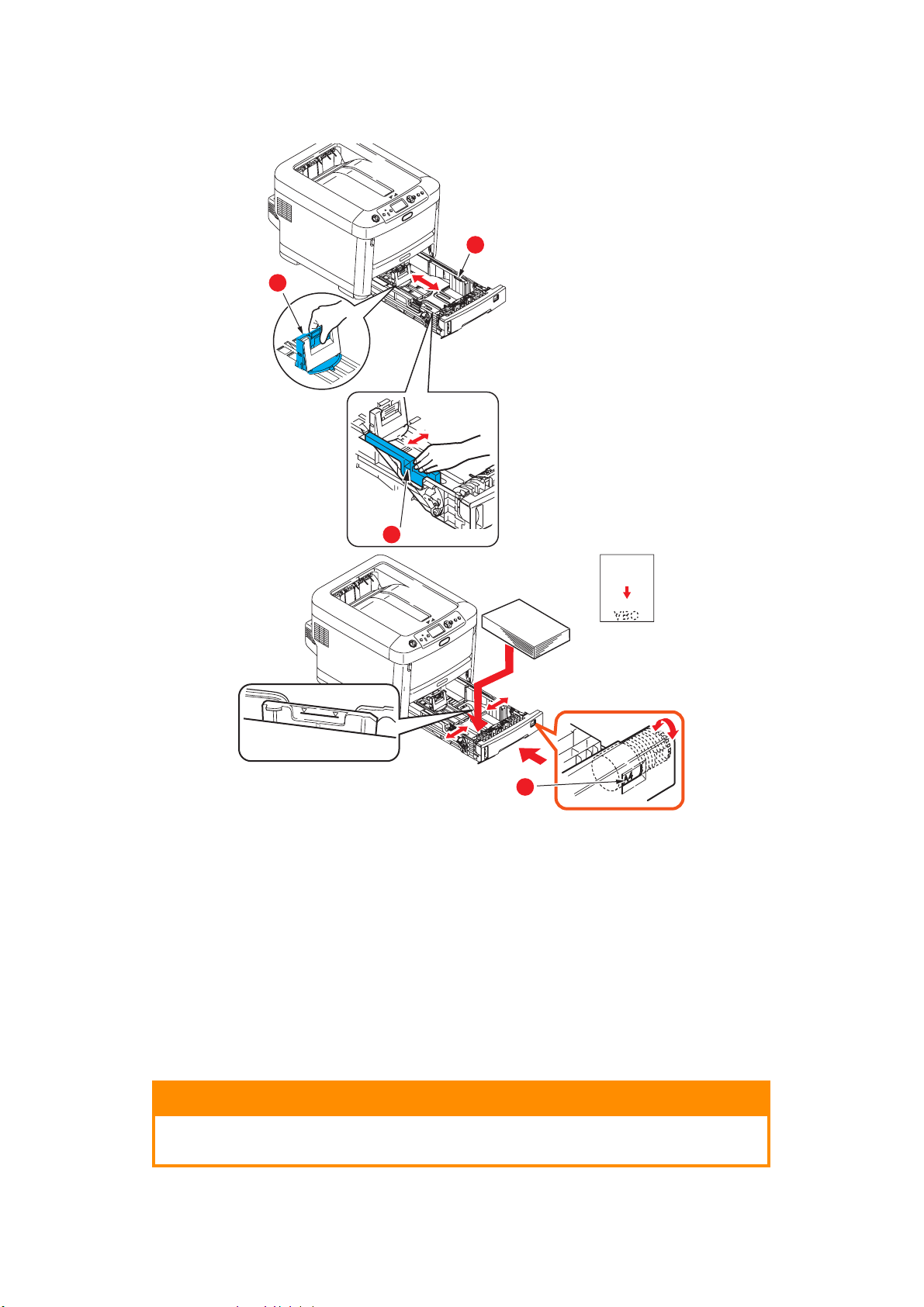
3. Papier firmowy umieść drukiem do dołu i nagłówkiem w kierunku drukarki, tak jak pokazano
na rysunku.
b
a
b
c
4. Dopasuj tylny ogranicznik (a) i prowadnice papieru (b) do formatu używanego papieru.
Aby zapobiegać zacięciom papieru:
> Nie wolno zostawiać wolnego miejsca między papierem a prowadnicami i tylnym
ogranicznikiem.
> Nie należy przepełniać podajnika papieru. Jego pojemność zależy od typu
używanego papieru.
> Nie należy używać uszkodzonego papieru.
> Nie należy ładować jednocześnie papierów o różnych formatach lub typach.
> Nie wyjmuj podajnika w czasie drukowania (z wyjątkiem sytuacji opisanej poniżej, dotyczącej
podajnika 2).
OSTRZEŻENIE!
WAŻNE: Ustaw pokrętło formatu papieru (c) na format używanego papieru
(A4 w powyższym przykładzie).
Ładowanie papieru > 12
Page 13
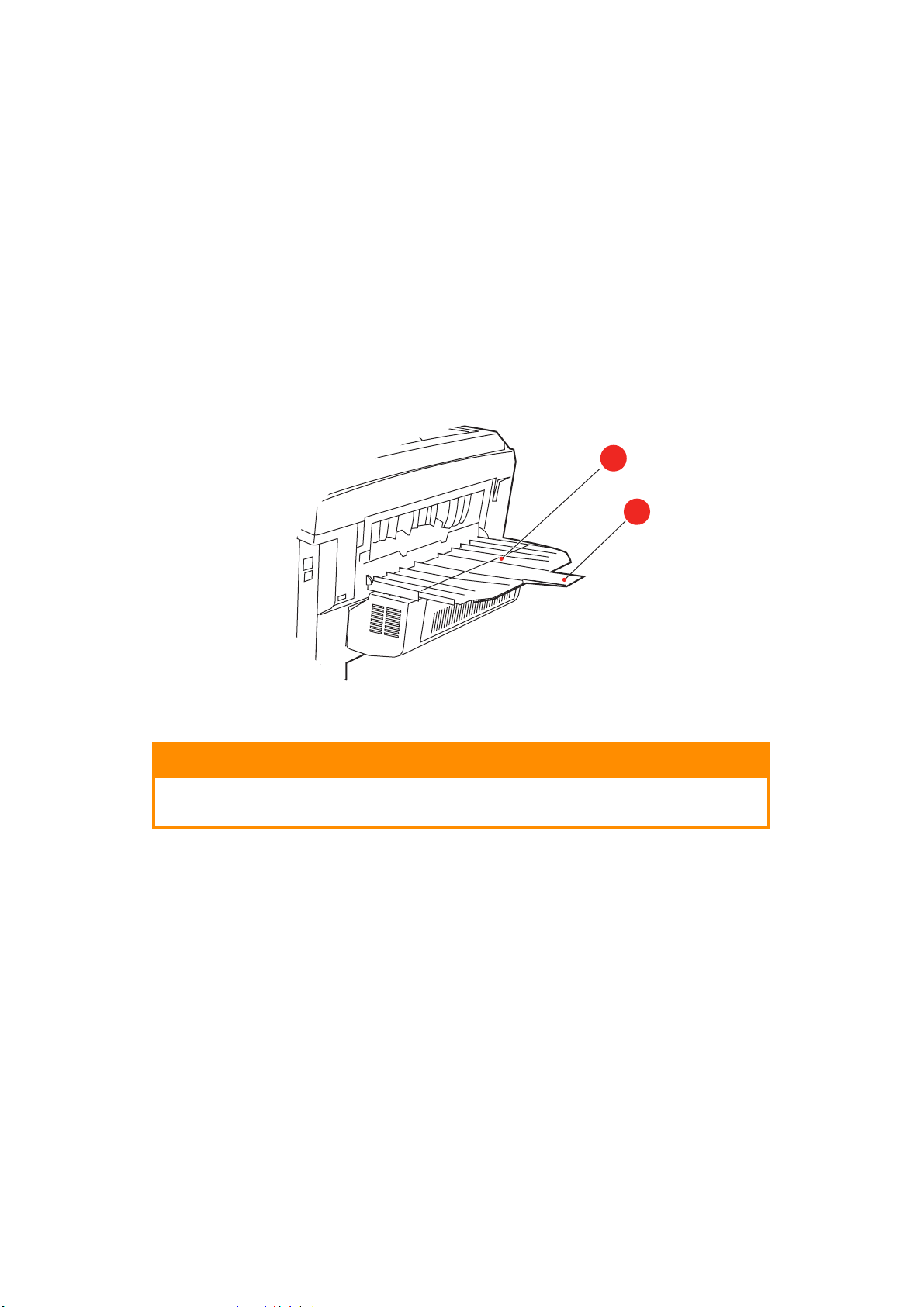
> Podajnik papieru należy zamykać ostrożnie.
> Jeśli drukarka ma dwa podajniki i papier podawany jest z pierwszego (górnego), to podczas
drukowania można wyjąć i załadować drugi (dolny) podajnik. Jeśli jednak papier jest
podawany z drugiego (dolnego) podajnika, nie wolno wyjmować pierwszego (górnego).
Spowoduje to zacięcie papieru.
> W przypadku drukowania „zadrukiem do dołu” należy się upewnić, że tylna taca odbiorcza (a)
jest zamknięta (papier wychodzi u góry drukarki). Pojemność tacy odbiorczej wynosi około
350 arkuszy (w zależności od gramatury papieru).
> W przypadku drukowania zadrukiem do góry należy upewnić się, że tylna taca odbiorcza (a)
jest otwarta, a podpórka na papier (b) wysunięta. Papier jest składowany w odwrotnej
kolejności do drukowania, a pojemność tacy odbiorczej wynosi około 100 arkuszy
(zależy od gramatury papieru).
> Do ciężkiego papieru (np. kartonu itp.) zawsze należy używać tylnej tacy odbiorczej
wukładzie zadrukiem do góry.
a
b
OSTRZEŻENIE!
W czasie drukowania nie należy otwierać ani zamykać tylnej tacy odbiorczej,
ponieważ może to spowodować zacięcie papieru.
Ładowanie papieru > 13
Page 14
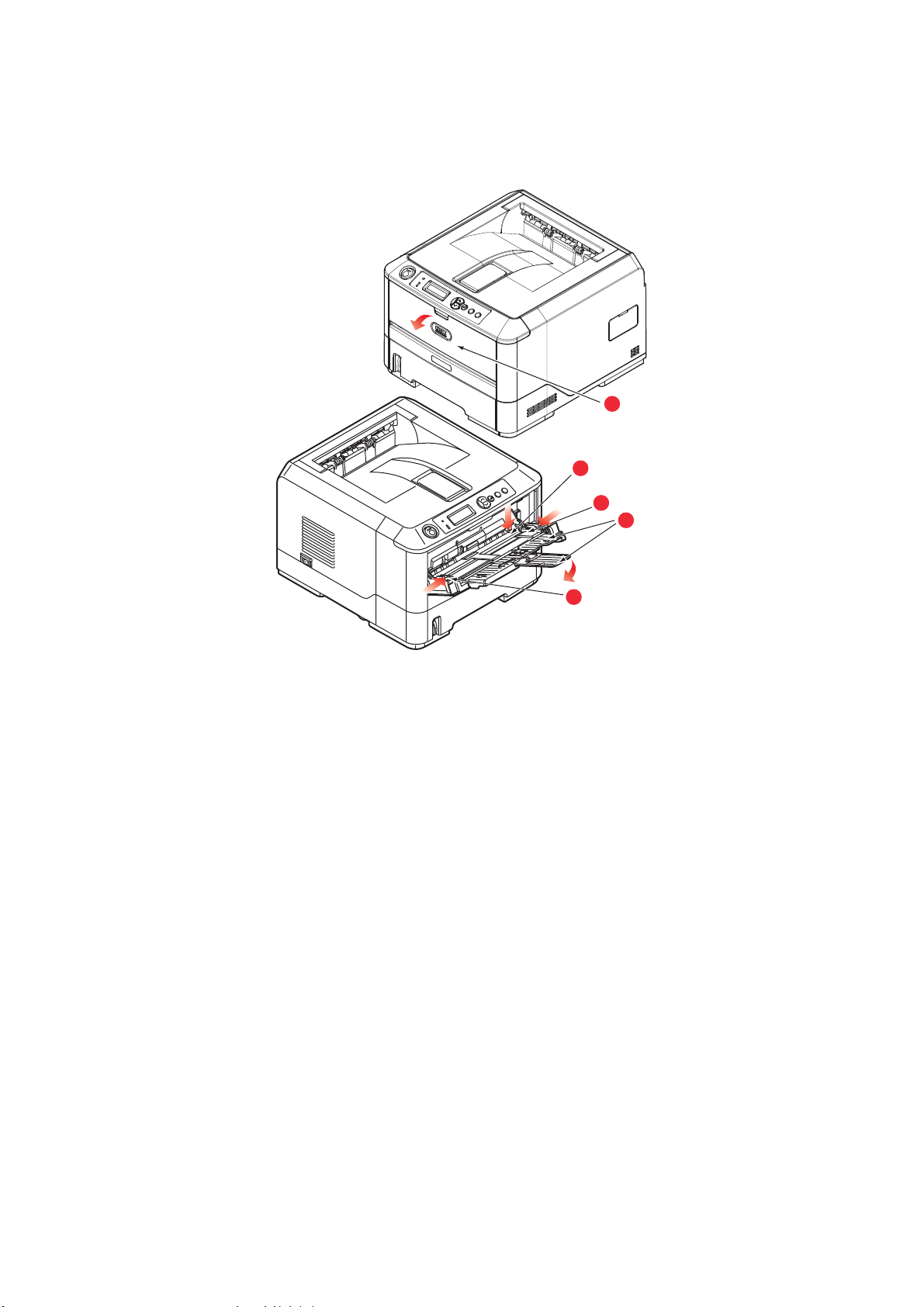
Podajnik uniwersalny
1. Otwórz podajnik uniwersalny (a).
2. Rozłóż podpórkę papieru (b).
a
c
d
b
d
3. Ostrożnie pociągnij tacę w dół (c) aż do zablokowania.
4. Załaduj papier i dopasuj prowadnice (d) do formatu używanego papieru.
> W przypadku drukowania jednostronnego na papierze firmowym papier należy włożyć do
podajnika uniwersalnego stroną zadrukowaną do góry i górną krawędzią w kierunku drukarki.
> W przypadku drukowania dwustronnego (dupleks) na papierze firmowym papier należy
włożyć do podajnika stroną zadrukowaną w dół i górną krawędzią na zewnątrz drukarki
(musi być wcześniej zainstalowany opcjonalny zespół dupleks).
> Koperty należy zawsze umieszczać stroną do zadrukowania do góry, górnym brzegiem
do lewej krawędzi i krótkim brzegiem do drukarki. Nie należy wybierać opcji drukowania
dwustronnego.
> W podajniku nie powinno być wi
ęcej niż 100 arkuszy lub 10 kopert. Maksymalna wysokość
stosu wynosi 10 mm.
5. Naciśnij przycisk blokowania podajnika do wewnątrz, aby zwolnić tacę i podnieść lekko papier,
dosuwając go odpowiednio na miejsce.
W Menu nośnika ustaw właściwy format papieru dla podajnika uniwersalnego
(patrz „Funkcje menu” na str. 16).
Ładowanie papieru > 14
Page 15
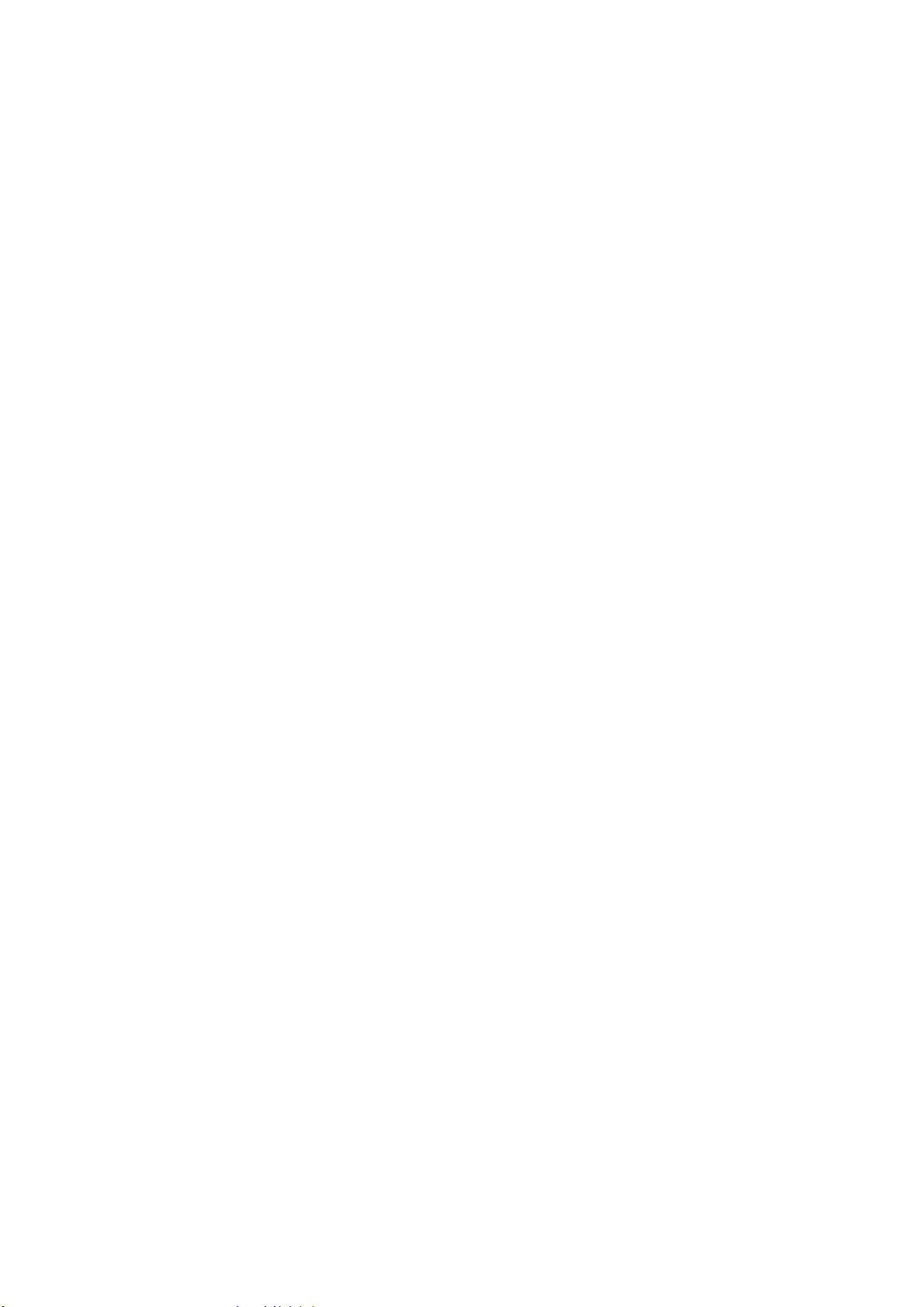
Użytkowanie
Korzystanie z urządzenia
> Szczegółowe informacje dotyczące sposobu korzystania z urządzenia i opcjonalnych
akcesoriów w celu efektywnego i wydajnego drukowania znajdują się w Instrukcji
drukowania oraz Instrukcji drukowania kodów kreskowych.
> Szczegółowe informacje dotyczące używania funkcji zabezpieczeń drukarki znajdują
się w Instrukcji zabezpieczeń.
> Szczegółowe informacje dotyczące podłączenia i używania funkcji sieci znajdują
się w Instrukcji pracy w sieci.
Użytkowanie > 15
Page 16
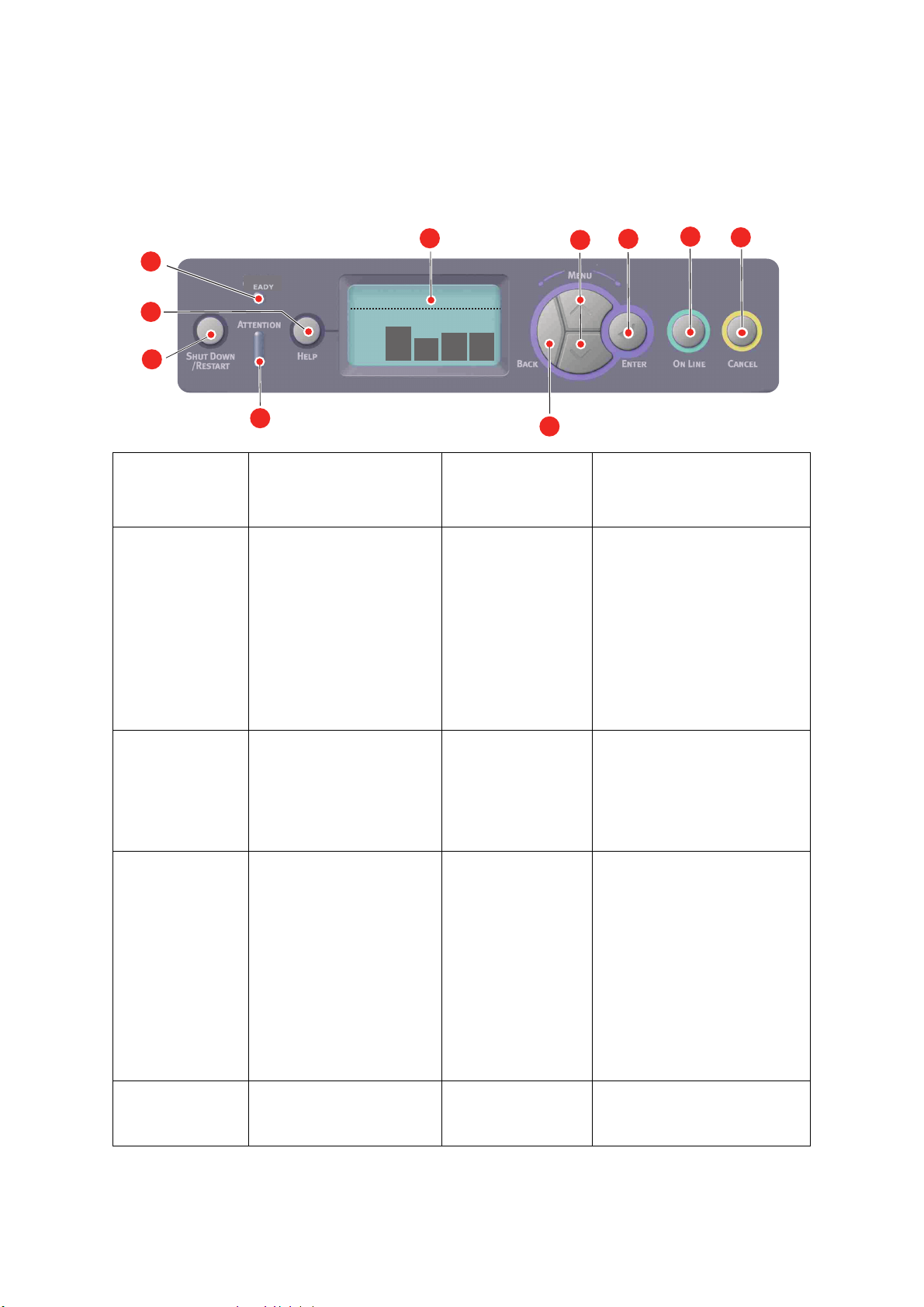
Funkcje menu
W tym rozdziale przedstawiono funkcje menu dostępne z poziomu panelu operatora drukarki
iwyświetlane na wyświetlaczu LCD.
Panel operatora:
1
9
10
1.DIODA LED Ready
(Gotowość)
3.Przyciski
przewijania Menu
5.Dioda LED
Attention (Uwaga)
7.Przycisk Enter
9.Przycisk Help (Pomoc)
R
CM YK
5
PODŚWIETLONA: Gotowość do
odbierania danych.
MIGANIE: Przetwarzanie danych.
ZGASZONA: Tryb offline.
Uaktywnienie trybu Menu.
W trybie Menu można
przechodzić do przodu i do
tyłumiędzy wyświetlanymi
elementami menu.
Naciskaj przez 2 s lub dłużej,
aby szybko przejść do przodu
lub do tyłu.
PODŚWIETLONA: Wystąpiło
ostrzeżenie. Drukowanie może
być możliwe (np. mało toneru).
MIGANIE: Wystąpił błąd.
Drukowanie jest niemożliwe
(np. brak toneru).
WYŁĄCZONA: Stan normalny.
W trybie ONLINE lub OFFLINE:
uaktywnienie trybu Menu.
W trybie Menu: określa wybrane
ustawienia.
Udostępnia porady w przypadku
wystąpienia takiego błędu, jak
nieprawidłowy format papieru.
2
2.Wyświetlacz
4.Przycisk Online
6.Przycisk Back (Wstecz)
8.Przycisk Cancel (Anuluj)
10.Przycisk Shut Down/
Restart (Wyłącz/
Uruchom ponownie)
3
7
4
8
6
Wyświetla stan drukarki i wszelkie
komunikaty o błędach.
Powoduje przełączenie między trybem
ONLINE i OFFLINE.
Po naciśnięciu w trybie Menu
powoduje wyjście z menu
iprzejście do trybu ONLINE.
Przewija ekran POMOC (HELP).
Wymusza drukowanie na papierze,
który jest załadowany, po naciśnięciu,
gdy jest wyświetlany komunikat BAD
PAPER (Nieprawidłowy papier) lub
WRONG PAPER SIZE (Nieprawidłowy
format papieru).
Umożliwia powrót do poprzedniego
elementu menu wyższego poziomu.
Usuwa drukowane lub otrzymane
dane po naciśnięciu przez 2 s
lub dłużej.
Usuwa dane po naciśnięciu przez
2 s lub dłużej, gdy jest wyświetlany
komunikat WRONG PAPER SIZE
(Nieprawidłowy format papieru),
RUN OUT OF PAPER (Brak papieru),
TRAY 1 IS OPEN (Podajnik 1 jest
otwarty) lub TRAY 1 IS NOT FOUND
(Nie znaleziono podajnika 1).
Po naciśnięciu w trybie Menu
powoduje wyjście z menu
iprzejście do trybu ONLINE.
Przeprowadza poprawną procedurę
wyłączenia/ponownego uruchomienia,
aby zapobiec ewentualnemu
uszkodzeniu urządzenia.
Funkcje menu > 16
Page 17
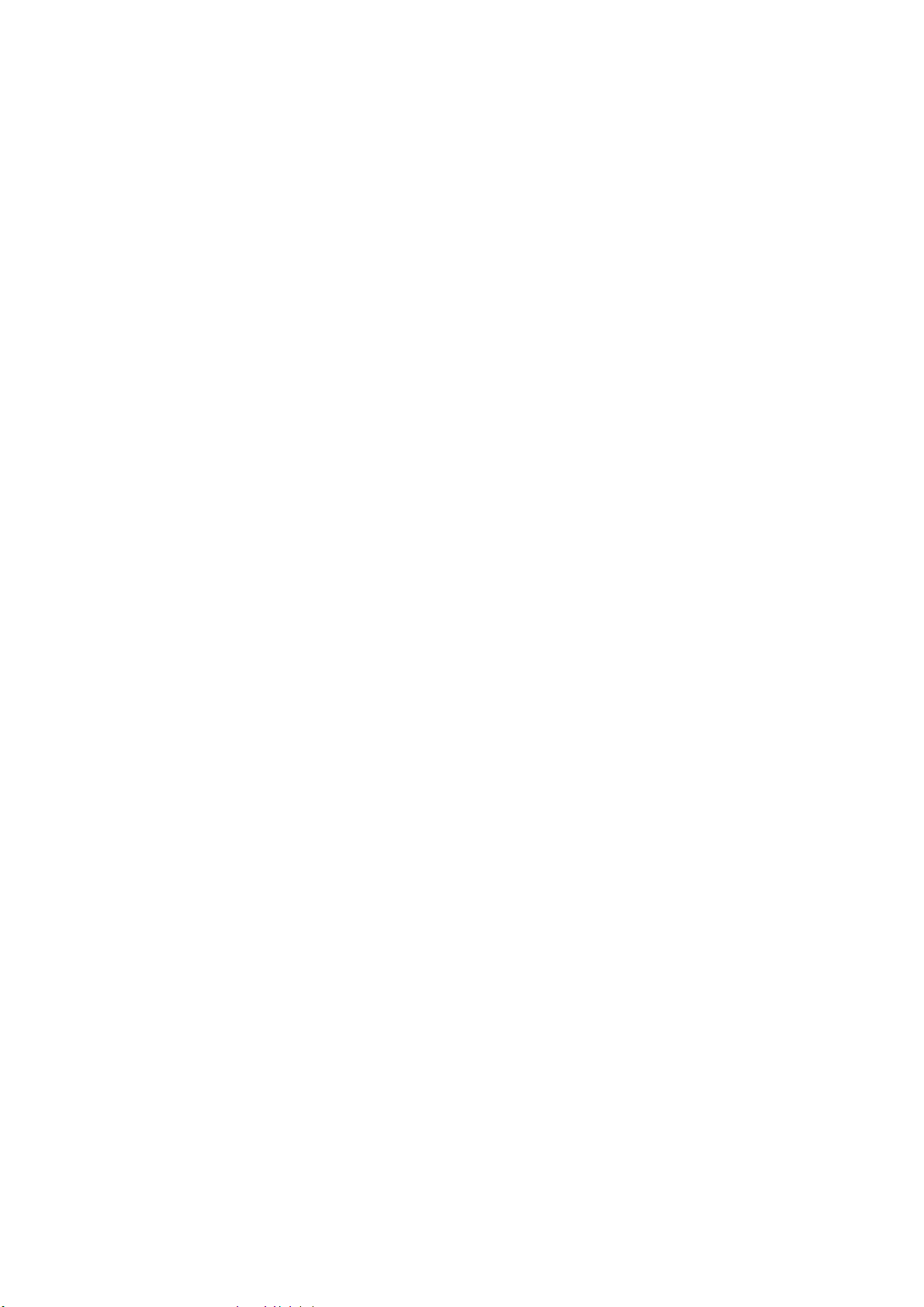
Jak zmienić ustawienia – użytkownik
Wiele z tych funkcji jest ignorowanych na skutek wybrania innych ustawień sterownika drukarki.
Kilka ustawień sterownika widocznych w Ustawieniach drukarki to ustawienia domyślne funkcji
określanych w menu drukarki.
Ustawienia domyślne wyróżniono w poniższej tabeli tekstem pogubionym.
W normalnych warunkach pracy, w trybie czuwania, wyświetlacz LCD drukarki będzie pokazywał
komunikat Ready to print (Gotowa do druku). Aby w takim momencie przejść do systemu menu,
należynaciskać na panelu operatora przyciski menu w górę i w dół, co pozwoli na przejście do
odpowiedniej pozycji menu. Postępuj zgodnie z następującą instrukcją:
1. Aby wejść do menu, naciśnij przycisk Enter.
2. Za pomocą przycisków w górę i w dół MENU na panelu sterowania można przewijać menu.
Gdy wyświetli się żądany element, który chcesz zmienić, po naciśnięciu przycisku Enter
zostaną wyświetlone podmenu tego elementu.
3. Przyciski MENU w górę i w dół
Gdy wyświetli się element, który chcesz zmienić, po naciśnięciu przycisku Enter zostanie
wyświetlone ustawienie.
4. Przyciski MENU w górę i w dół umożliwiają przegląd ustawień dostępnych dla elementu
podmenu. Gdy wyświetli się element, który chcesz zmienić, po naciśnięciu przycisku Enter
zostanie wyświetlone ustawienie. Obok wybranego ustawienia pojawi się gwiazdka (*)
oznaczająca, że jest to ustawienie aktywne.
5. Wykonaj jedną z następujących operacji:
> Naciśnij jeszcze raz przycisk Back, aby przejść do przodu listy menu;
umożliwiają przegląd wszystkich elementów podmenu.
lub…
> Naciśnij przycisk Online lub Cancel (Anuluj), aby opuścić system menu i powrócić do trybu
gotowości.
Jak zmienić ustawienia – Administrator
Można ustawić, czy każda z kategorii w menu użytkownika ma być WŁĄCZONA lub WYŁĄCZONA.
Wyłączone kategorie nie są wyświetlane w menu użytkownika. Tylko administrator systemu może
zmienić te ustawienia.
1. Wyłącz drukarkę. Włącz drukarkę, trzymając wciśnięty przycisk Enter. Po wyświetleniu
Boot Menu (Menu rozruchu) należy zwolnić przycisk.
2. Naciśnij przycisk Enter.
3. Po wyświetleniu opcji Enter Password (Wprowadź hasło) naciśnij przycisk w górę lub w dół
MENU, za każdym razem naciskając przycisk Enter, po czym kilka razy naciśnij przycisk Enter
w celu wprowadzenia pierwszego wiersza hasła, a następnie naciśnij przycisk Enter.
Wprowadź hasło składające się z 4–9 cyfr.
(Domyślne hasło to aaaaaa).
4. Naciśnij przycisk Enter.
5. Naciskaj przycisk w górę lub w dół MENU do chwili wyświetlenia kategorii do zmiany.
6. Gdy zostanie ona wyświetlone, naciśnij przycisk Enter.
7. Naciskaj przycisk MENU w górę lub przycisk MENU w dół do chwili wyświetlenia elementu
do zmiany.
8. Gdy zostanie on wyświetlony, naciśnij przycisk Enter.
9. Za pomocą przycisku MENU w górę lub przycisku MENU w dół wskaż żądany parametr.
10. Naciśnij przycisk Enter, aby wprowadzić gwiazdkę (*) z prawej strony wybranego ustawienia.
11. Naciśnij przycisk Online, aby przełączyć drukarkę do trybu online. Urządzenie zostanie
automatycznie ponownie uruchomione.
Funkcje menu > 17
Page 18
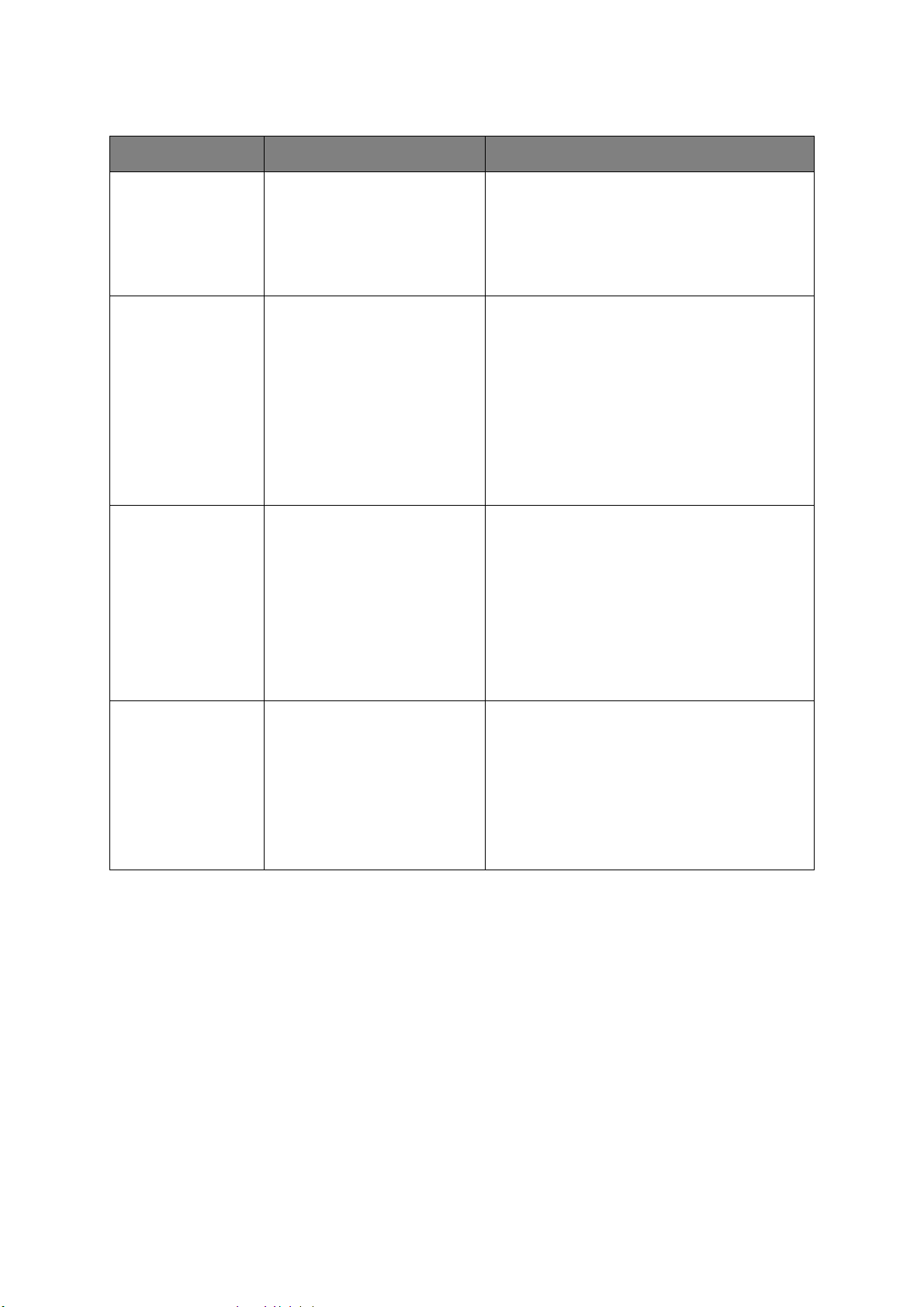
Menu Konfiguracja
ELEMENT DZIAŁANIE OPIS
Page Count
(Liczba stron)
Żyw. mat. ekspl. Bęben światłoczuły – cyjan
Sieć Nazwa drukarki
Podajnik 1
Podajnik 2*
Podajnik 3*
Podajnik uniwersalny
*Uwaga: Dostępne tylko wtedy,
gdy są podajniki opcjonalne
Bęben światłoczuły – magenta
Bęben światłoczuły – żółty
Bęben światłoczuły – czarny
Pas
Zespół utrwalający
Pojemnik z tonerem – cyjan
Pojemnik z tonerem – magenta
Pojemnik z tonerem – żółty
Pojemnik z tonerem – czarny
Short Printer Name
(Krótka nazwa drukarki)
Adres IP podsieci
Brama
Adres MAC
Network FW Version (Wersja
oprogramowania sprzętowego sieci)
Web Remote Version
(Wersja zdalnej sieci Web)
Wybierz element wyświetlający łączną liczbę stron
wydrukowanych z odpowiedniego podajnika.
Wybierz element w celu wyświetlenia w procentach ilości
pozostałego materiału eksploatacyjnego.
Umożliwia wyświetlenie pełnej nazwy drukarki.
Umożliwia wyświetlenie skróconej wersji.
Umożliwia wyświetlenie adresu IP podsieci w sieci.
Umożliwia wyświetlenie bramy sieci.
Umożliwia wyświetlenie adresu MAC drukarki.
Umożliwia wyświetlenie wersji oprogramowania
sprzętowego sieci.
Umożliwia wyświetlenie wersji zdalnej sieci Web.
System Numer seryjny
Nr inwentarzowy
Numer partii
Wersja CU
Wersja PU
Całkowita pamięć
Pamięć Flash
Dysk twardy
Umożliwia wyświetlenie informacji o tych elementach.
Funkcje menu > 18
Page 19
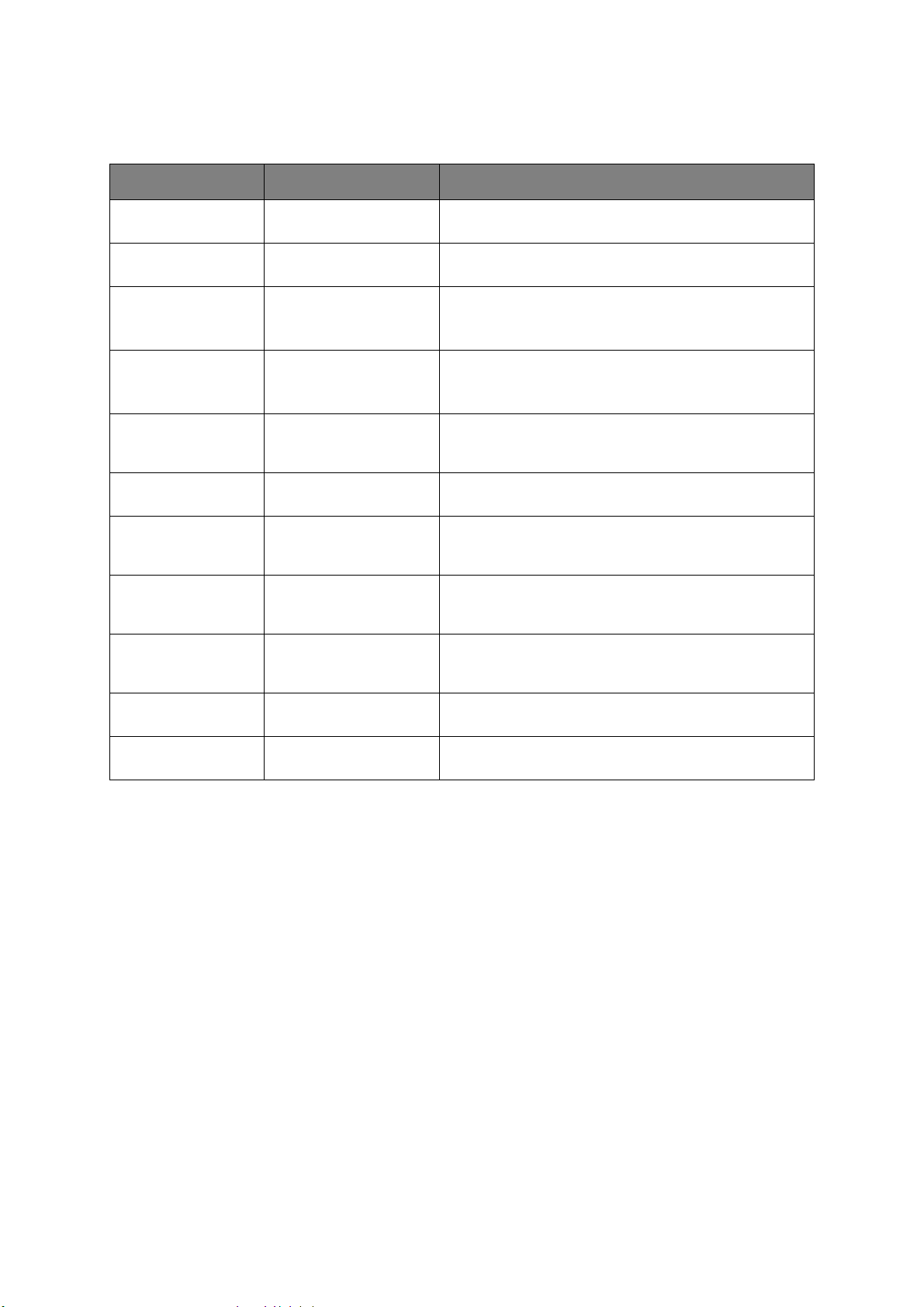
Menu Inf. o druk.
To menu umożliwia łatwy dostęp do listy różnych elementów przechowywanych w drukarce.
ELEMENT DZIAŁANIE OPIS
Konfiguracja Wykonaj Wybranie opcji Wykonaj umożliwia wydrukowanie raportu
konfiguracji.
Sieć Wykonaj Przewinięcie do tego parametru i wybranie opcji Wykonaj
umożliwia wydrukowanie informacji o sieci.
Strona demo
Demo 1 Wykonaj Przewinięcie do tego parametru i wybranie opcji Wykonaj
umożliwia wydrukowanie strony demonstracyjnej.
Lista plików Wykonaj Przewinięcie do tego parametru i wybranie opcji Wykonaj
umożliwia wydrukowanie listy plików zadań.
(wyświetlane tylko w przypadku zainstalowania systemu plików).
Lista czcionek PS Wykonaj Przewinięcie do tego parametru i wybranie opcji Wykonaj
umożliwia wydrukowanie listy krojów czcionki emulacji
Postscript.
Lista czcionek PCL Wykonaj Przewinięcie do tego parametru i wybranie opcji Wykonaj
Lista czcionek IBM PPR Wykonaj Przewinięcie do tego parametru i wybranie opcji Wykonaj
Lista czcionek EPSN FX Wykonaj Przewinięcie do tego parametru i wybranie opcji Wykonaj
Raport użycia Wykonaj Przewinięcie do tego parametru i wybranie opcji Wykonaj
Dziennik błędów Wykonaj Przewinięcie do tego parametru i wybranie opcji Wykonaj
Lista profili kolorów Wykonaj Przewini
umożliwia wydrukowanie listy czcionek PCL.
umożliwia wydrukowanie listy czcionek IBM PPR (musi być
włączone w konserwacji systemu).
umożliwia wydrukowanie listy czcionek emulacji Epson FX
(musi być włączone w konserwacji systemu).
umożliwia wydrukowanie listy wydrukowanych stron
kolorowych i monochromatycznych.
umożliwia wydrukowanie dziennika błędów.
ęcie do tego parametru i wybranie opcji Wykonaj
umożliwia wydrukowanie listy profili kolorów.
Funkcje menu > 19
Page 20
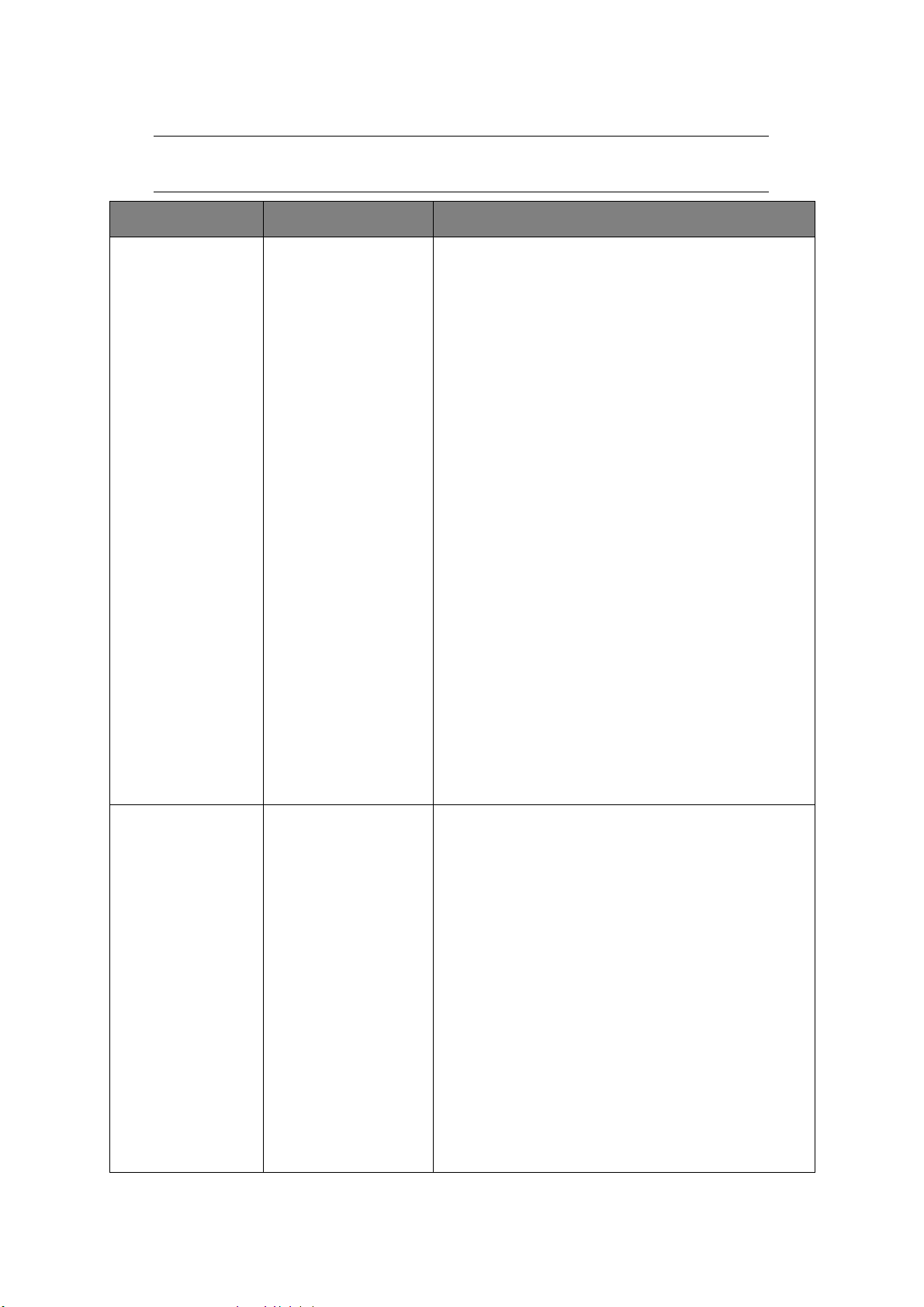
Druk poufny
UWAGA:
Występuje tylko w przypadku zainstalowania opcjonalnego dysku twardego (HDD).
ELEMENT DZIAŁANIE OPIS
Zadania szyfrowane Nie znaleziono
Drukowanie (Print)
Delete (Usunięcie)
Służy do drukowania zadania drukowania zaszyfrowanego
uwierzytelnienia (zadania szyfrowanego) przechowywanego
na dysku twardym.
Po wprowadzeniu hasła komunikat Searching Job (Szukanie
zadania) jest wyświetlany do chwili znalezienia zadania
odpowiadającego hasłu.
(Czas wyszukiwania wzrasta proporcjonalnie do liczby zadań
zapisanych na dysku twardym, co może trwać maksymalnie 20 s).
Wyszukiwanie można anulować po naciśnięciu przycisku
Cancel (Anuluj).
Komunikat o nieznalezieniu zostanie wyświetlony, gdy plik,
który powinien zostać wydrukowany, jest niedostępny.
Gdy dostępny jest plik do drukowania, zostanie wyświetlony
następujący komunikat.
Zadania szyfrowane
Drukowanie (Print)
Delete (Usunięcie)
Zbiór wszystkich zadań zostanie wydrukowany w przypadku
wybrania opcji Print (Drukowanie) i naciśnięcia przycisku Enter.
Gdy użytkownik wybierze opcję Usunięcie, wyświetlony zostanie
następujący komunikat:
Czy na pewno?
Tak
Nie
W przypadku naciśnięcia Nie wyświetlacz powróci do wyświetlania
menu źródłowego.
W przypadku naciśnięcia Tak wszystkie zadania zostaną usunięte.
Zadania drukowania z zaszyfrowanym uwierzytelnieniem
przechowywane na dysku twardym są usuwane w sposób
określony w sterowniku drukarki po wprowadzeniu instrukcji
drukowania lub usuwania z menu.
Zapisane wydruki Nie znaleziono
Drukowanie (Print)
Delete (Usunięcie)
Umożliwia drukowanie zadania zapisanego na dysku twardym.
Komunikat o nieznalezieniu zostanie wyświetlony, gdy plik,
który powinien zostać wydrukowany, jest niedostępny.
Gdy dostępny jest plik do drukowania, zostanie wyświetlony
następujący komunikat.
Zapisane wydruki
Drukowanie (Print)
Delete (Usunięcie)
Po wybraniu opcji Drukowanie wyświetlane jest ustawienie
Ust. l. segr. ark., które umożliwia określenie liczby kopii.
Określ liczbę drukowanych stron i naciśnij przycisk Enter.
Gdy użytkownik wybierze opcję Usunięcie, wyświetlony zostanie
następujący komunikat:
Czy na pewno?
Tak
Nie
W przypadku naciśnięcia Nie wyświetlacz powróci do wyświetlania
poprzedniego menu.
W przypadku naci
Funkcje menu > 20
śnięcia Tak wszystkie zadania zostaną usunięte.
Page 21
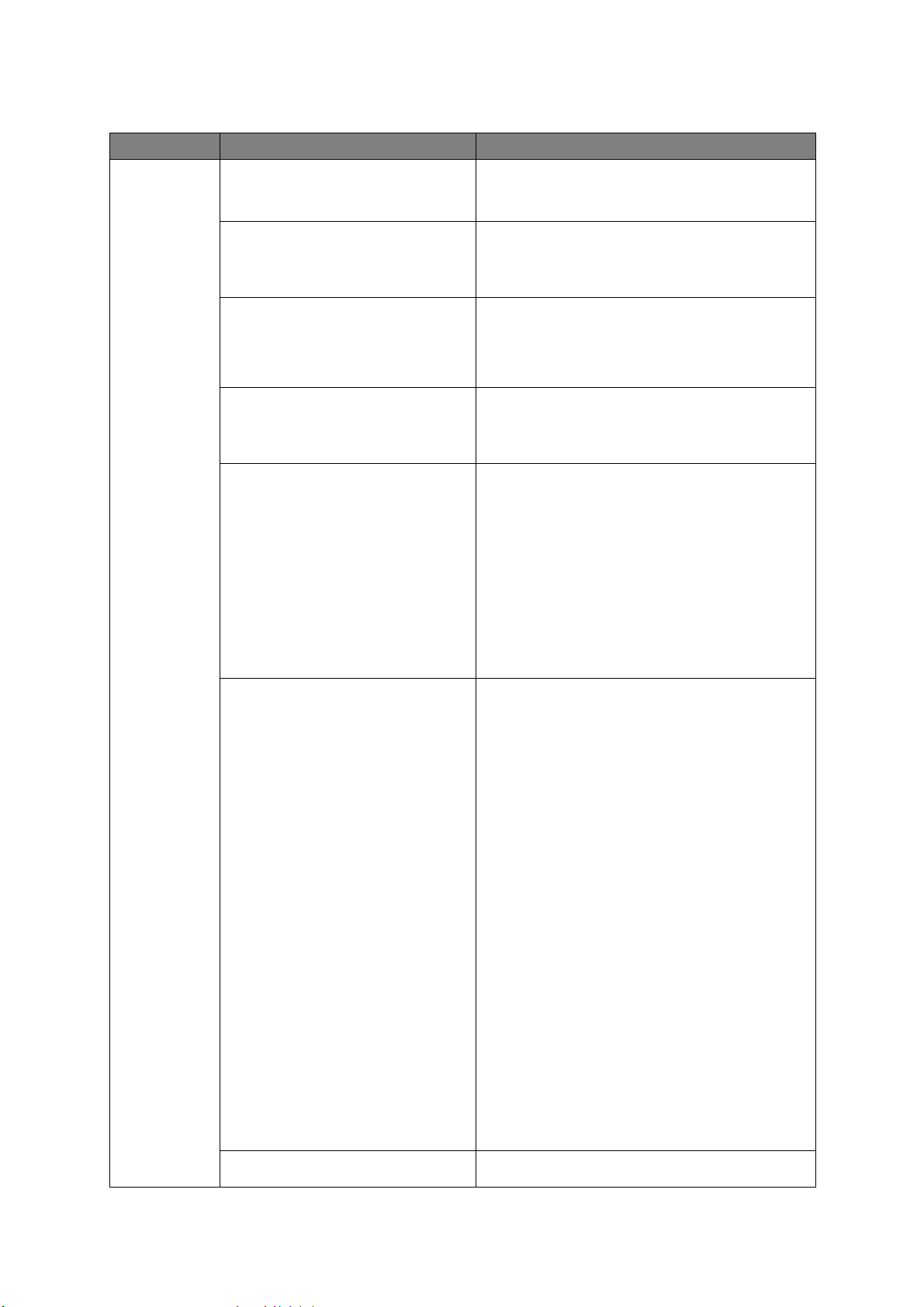
Menu
ELEMENT DZIAŁANIE OPIS
Konfig. podajnika Podawanie papieru
Domyślne: Podajnik 1
Auto Tray Switch (Aut. przeł. podajników)
Domyślne: Wł.
Kolejność podajników
Domyślne: Dolny
Jednostka miary
Domyślne: milimetr
Konfig. podajnika 1
Domyślne:
Format papieru: kaseta/niestandardowy
Nośnik
Typ: zwykły/firmowy/
dokumentowy/makulaturowy/
karton/
chropowaty/błyszczący/
*Typ użytkownika 1–5
Nośnik
Gramatura: lekki/średni
Lekki/Średni/
Ciężki/Bardzo ciężki1
Konfiguracja podajnika uniwersalnego
Format papieru:A4/A5/A6/B5
Legal 14/Legal 13,5/
Legal 13/Letter/
Executive/Niestandardowy/
Koperta Com-9/
Koperta Com-10
Koperta Monarch
Koperta DL/C5
Typ materiału:
Zwykły/
Firmowy/
Folia/
Etykiety/Dokumentowy/
Makulaturowy/
Karton/Chropowaty/
Błyszczący/
Typ użytkownika 1–5
Gramatura
nośnika: Lekki/Średni
Lekki/Średni/
Ciężki/
Bardzo ciężki 1/
Bardzo ciężki 2
Użycie
podajnika: Nie używać/
Gdy
niezgodność
Konfig. podajnika 2*
Konfig. podajnika 3* *Uwaga: występuje tylko w przypadku zainstalowania opcji
Umożliwia wybranie podajnika (domyślny jest
oznaczony *). Wybór następuje po przewinięciu
i naciśnięciu przycisku Enter.
Włącza/wyłącza automatyczne przełączanie
(stan domyślny oznaczony *). Wybór następuje
po przewinięciu i naciśnięciu przycisku Enter.
Umożliwia wybranie kolejności podajników dolny/górny/
podajnik papieru (domyślny jest oznaczony *). Wybór
następuje po przewinięciu i naciśnięciu przycisku Enter.
Umożliwia wybranie jednostki miary: cali lub milimetrów
(domyślna jest oznaczona *). Wybór następuje po
przewinięciu i naciś
Umożliwia skonfigurowanie rozmiaru papieru/typu
nośnika/gramatury nośnika. Umożliwia zdefiniowanie
wartości domyślnych (oznaczonych *). Wybór następuje
po przewinięciu i naciśnięciu przycisku Enter.
*Typ użytkownika od 1 do 5 będzie wyświetlany tylko po
zarejestrowaniu na komputerze hoście.
Umożliwia skonfigurowanie rozmiaru papieru/typu
nośnika/gramatury nośnika/użycia podajnika. Umożliwia
zdefiniowanie wartości domyślnych (oznaczonych *). Wybór
następuje po przewinięciu i naciśnięciu przycisku Enter.
Typ użytkownika 1–5 będzie wyświetlany tylko po
zarejestrowaniu na komputerze hoście.
Papier o gramaturze 189–220 g/m²
Określa użycie podajnika uniwersalnego.
Gdy niezgodność: w przypadku wystąpienia niezgodności
papieru papier będzie pobierany z podajnika uniwersalnego
zamiast z określonego podajnika.
Nie używać
uniwersalnego dla funkcji automatycznego wybierania
oraz automatycznego przełączania podajników.
nięciu przycisku Enter.
: ustawia niedostępność podajnika
Funkcje menu > 21
Page 22

ELEMENT DZIAŁANIE OPIS
Dop. systemowe Czas oszcz. energii
Domyślne: 30
Ostrzeżenie kas.
Domyślne: ONLINE
Autokontynuacja
Domyślne: Wył.
Oczek. na p. ręczne
Domyślne: 60
Czas oczekiwania
Domyślne: 40
Mało toneru
Domyślne: Kontynuuj
Odtw. po zacięciu
Domyślne: Wł.
Raport błędów
Domyślne: Wył.
Dop. poz. druk.
Domyślne: 0,00
Papier – czerń
Ustawienia -2/-1/0/+1/+2
Domyślne: 0
Papier – kolor
Ustawienia -2/-1/0/+1/+2
Domyślne: 0
Folia – czerń
Ustawienia -2/-1/0/+1/+2
Domy
ślne: 0
Folia – kolor
Ustawienia -2/-1/0/+1/+2
Domyślne: 0
Ustawienie SMR +3/+2/+1/-1/
Domyślne: 0
Ustawienie tła +3/+2/+1/-1/
Domyślne: 0
Czyszczenie bębna
Domyślne: Wył.
Zrzut szesnastkowy Wykonaj Umożliwia wydrukowanie danych odebranych z komputera
-2/-3/
-2/-3/
Umożliwia wybranie wartości 5/10/15/30/60 minut
(domyślna jest oznaczona *). Wybór następuje po
przewinięciu i naciśnięciu przycisku Enter.
Umożliwia wybranie opcji: ONLINE/Zadanie (domyślna
jest oznaczona *). Wybór następuje po przewinięciu
i naciśnięciu przycisku Enter. Tylko zadanie PS.
Umożliwia włączenie/wyłączenie (domyślna opcja
jest oznaczona *). Wybór następuje po przewinięciu
i naciśnięciu przycisku Enter.
Umożliwia wybranie wartości Wyłączone/30 sekund/
60 sekund (domyślna jest oznaczona *). Wybór nast
po przewinięciu i naciśnięciu przycisku Enter.
Umożliwia wybranie wartości Wyłączone/5/10/20/30/40/50/
60/90/120/150/180/210/240/270/300 sekund (domyślna
jest oznaczona *). Wybór następuje po przewinięciu
i naciśnięciu przycisku Enter.
Umożliwia wybranie działania, gdy czujnik toneru wskaże
jego małą ilość. Umożliwia wybranie wartości Kontynuuj/
Zatrzymaj (domyślna jest oznaczona *). Wybór następuje
po przewinięciu i naciśnięciu przycisku Enter.
Umożliwia włączenie/wyłączenie (domyślna opcja
jest oznaczona *). Wybór nastę
i naciśnięciu przycisku Enter.
Umożliwia włączenie/wyłączenie (domyślna opcja
jest oznaczona *). Wybór następuje po przewinięciu
i naciśnięciu przycisku Enter.
Umożliwia wybranie wartości Regulacja X/Regulacja Y/
Dupleks – Regulacja X/Dupleks – Regulacja Y (domyślna
jest oznaczona *). Wybór następuje po przewinięciu
i naciśnięciu przycisku Enter. Definiuje pomiar.
Służy do dokładnej regulacji drukowania czerni na papierze.
Służy do dokładnej regulacji drukowania kolorów
na papierze.
Służy do dokładnej regulacji drukowania czerni na folii.
Służy do dokładnej regulacji drukowania kolorów na folii.
Umożliwia poprawienie różnych wyników drukowania
spowodowanych różnicą temperatury i wilgotności lub
gęstością druku i częstotliwością.
Ustawienie należy zmienić, gdy jakość druku jest
niejednolita.
Umożliwia poprawienie różnych wyników drukowania
spowodowanych różnicą temperatury i wilgotności lub
gęstością druku i częstotliwością.
Ustawienie należy zmienić, gdy tł
Umożliwia ustawienie obrotu bębna podczas bezczynności
przed drukowaniem w celu redukcji poziomych białych linii.
Należy pamiętać o tym, że spowoduje to skrócenie czasu
eksploatacji bębna światłoczułego o liczbę wykonanych
obrotów (wartość domyślna oznaczona *). Wybór następuje
po przewinięciu i naciśnięciu przycisku Enter.
hosta w postaci zrzutu szesnastkowego. Wyłączenie
zasilania spowoduje powrót do trybu normalnego.
ępuje
puje po przewinięciu
o jest ciemne.
Funkcje menu > 22
Page 23

Menu wyłączania
To menu pojawia się tylko wtedy, gdy zainstalowany jest dysk twardy.
Pozycję tę należy zawsze wybrać przed wyłączeniem komputera z sieci, aby upewnić się, że nie zostaną
stracone żadne dane z dysku twardego.
ELEMENT USTAWIENIA OPIS
Start wyłączania Wykonaj Procedura kontrolowanego wyłączania drukarki zapewnia,
że wszystkie pliki znajdujące się na wewnętrznym dysku
twardym zostaną zamknięte przed wyłączeniem zasilania.
Zasilanie należy odłączyć dopiero wówczas, gdy wyświetlacz
poinformuje, że procedura zamykania została skończona.
Konfig. admin.
ELEMENT USTAWIENIA OPIS
Wprowadź
hasło
Konfiguracja
sieci
TCP/IP Włączony
Wersja IP IP v4
NetBEUI Włączony
NetWare Włączony
EtherTalk Włączony
Typ ramki Auto
Ustawienie
adresu IP
Adres IP xxx.xxx.xxx.xxx Umożliwia ustawienie adresu IP.
Maska
podsieci
Adres bramki xxx.xxx.xxx.xxx Umożliwia ustawienie adresu bramki (domyślnego routera).
Web W
Telnet Włączony
FTP Włączony
xxxxxxxxxxxx Wprowadź hasło, aby uzyskać dostęp do menu Konfig. admin.
Hasło powinno składać się z 6–12 cyfr lub znaków
alfanumerycznych (lub jednych i drugich)
Domyślna wartość to aaaaaa
Umożliwia ustawienie protokołu TCP/IP.
Wyłączony
IP v4+v6
Włączony
Wyłączony
Wyłączony
802,2
802,3
Ethernet II
SNAP
Auto
Ręczne
xxx.xxx.xxx.xxx Umożliwia ustawienie maski podsieci.
łączony
Wyłączony
Wyłączony
Wyłączony
Włączony: protokół TCP/IP jest dostępny.
Wyłączony: protokół TCP/IP jest niedostępny.
Umożliwia skonfigurowanie wersja IP.
Działa z protokołem IPv4 w przypadku IPv4
(nie dotyczy protokołuIPv6).
Działa z protokołem IPv4 i IPv6
Umożliwia włączenie/wyłączenie protokołu NETBEUI.
żliwia włączenie/wyłączenie protokołu NetWare.
Umo
Umożliwia włączenie/wyłączenie protokołu EtherTalk.
Umożliwia ustawienie typu ramki.
Należy włączyć NetWare.
Określa metodę ustawiania adresu IP.
Należy włączyć protokół TCP/IP.
Należy włączyć protokół TCP/IP.
Należy włączyć protokół TCP/IP.
0.0.0.0 oznacza brak routera.
Należy włączyć protokół TCP/IP.
Umożliwia włączenie/wyłączenie sieci Web.
Włączony: protokół IPP/Web jest dostępny.
Wyłączony: protokół IPP/Web jest niedostępny.
Należy włączyć protokół TCP/IP.
Umożliwia włączenie/wyłączenie protokołu Telnet.
Włączony: protokół Telnet jest dostępny.
Wyłączony: protokół Telnet jest niedostępny.
Należy włączyć protokół TCP/IP.
Umożliwia włączenie/wyłączenie protokołu FTP.
Włączony: protokół FTP jest dostępny.
Wyłączony: protokół
Należy włączyć protokół TCP/IP.
FTP jest niedostępny.
Funkcje menu > 23
Page 24

ELEMENT USTAWIENIA OPIS
Konfiguracja
sieci (cd.)
Ustawienia
drukowania
SNMP Włączony
Wyłączony
Rozmiar sieci Średnia
Mała
Ustawienie
Hub Link
Ustawienia
fabryczne?
Ustawienie Auto
Liczba kopii
(Copies)
Duplex
(Dupleks)
Bindowanie Długa krawędź
Sprawdz.
nośnika
Rozdzielczość 600 dpi
Oszczędzanie
toneru Tryb
Automatyczna
negocjacja
100Base-TX Full
100Base-TX Half
10Base-T Full
10Base-T Half
Wykonaj Umożliwia określenie, czy należy zainicjować domyślne
PostScript
Język PCL
IBM PPR
EPSON FX
1–999 Umożliwia wybór domyślnej liczby kopii.
Wł./Wył. Umożliwia ustawienie drukowania dwustronnego (opcja), jeśli
Short edge
(Krótka krawędź)
Włączony
Wyłączony
600 x 1200 dpi
600 dpi, technologia
wielopoziomowa.
Wł./Wył. Ta funkcja działa skutecznie tylko w przypadku wprowadzania
Umożliwia włączenie/wyłączenie protokołu SNMP.
Włączony: protokół SNMP jest dostępny.
Wyłączony: protokół SNMP jest niedostępny.
Należy włączyć protokół TCP/IP lub NetWare.
W przypadku wybrania opcji Średnia sieć może skutecznie
działać nawet po podłączeniu jej do KONCENTRATORA
mającego funkcję łączenia. Jednak w przypadku podłączenia
komputerów do dwóch lub trzech małych sieci LAN czas
uruchomienia drukarki ulega wydłużeniu.
W przypadku wybrania opcji Mała komputery mogą być
podłączone do kilku sieci LAN, a nawet do dużej sieci LAN,
ale mogą nie pracować skutecznie przypadku podłączenia
sieci do KONCENTRATORA mającego funkcję łączenia.
Umożliwia ustawienie metody łączenia z KONCENTRATOREM.
W przypadku ustawienia opcji Auto metoda połączenia z
koncentratorem jest wybierana automatycznie.
ustawienia fabryczne sieci dla sieci.
Umożliwia wybór języka drukarki.
zespół drukowania dwustronnego (dupleks) został zainstalowany
i uaktywniony
Umożliwia ustawienie bindowania w przypadku drukowania
dwustronnego (jeśli zespó
został zainstalowany i uaktywniony)
Umożliwia ustawienie, czy drukarka będzie sprawdzać zgodność
formatu wydrukowanych danych z formatem w podajniku.
Sprawdzane są tylko standardowe formaty.
Umożliwia ustawienie domyślnej rozdzielczości.
danych koloru RGB. To ustawienie obowiązuje dla trybu PS
i PCL, ale nie obowiązuje w następujących przypadkach.
(1) PS: Jeśli dopasowywanie kolorów jest wyłączone.
(2) PS: W przypadku ustawienia dowolnej innej opcji niż
Dopasowywanie kolorów ASIC.
(3) PS: Dane CMYK w przypadku używania trybu symulacji
atramentów (jest poprawne dla wszystkich innych przypadków
niż Przypadek [1] i Przypadek [2] powyżej, o ile dane są w
formacie RGB).
(4) Dane binarne PCL (kolor/monochromatyczny).
ł drukowania dwustronnego [dupleks]
Funkcje menu > 24
Page 25

ELEMENT USTAWIENIA OPIS
Ustawienia
drukowania
(cd.)
Konfiguracja PSProtokół
Druk mono
Szybkość
Domyślne
Orientacja
(Orientation)
Długość
formul.
Edycja
rozmiaru
Pułapkowanie Wył.
Szerokość X –
Pułapkowanie
Szerokość Y –
Pułapkowanie
Wymiar X 64 mm
Wymiar Y 127 mm
sieciowy
Protokół
równoległy
Protokół USB ASCII/RAW Określa tryb protokołu komunikacyjnego PS danych z
Auto
Szybk. druku kolor
Szybk. druku norm.
Szybk. druku
wys. jak.
Pionowa
Pozioma
5linii
~
60 linii
~
128 linii
Format kasety/
Letter/Executive/
Legal 14/Legal 13,5/
Legal 13/A4/A5/A6/
B5/Niestandardowy/
C5/Koperta Com-10/
Koperta Monarch/
Koperta DL/C5/
Koperta Com-9
Wąskie
Szerokie
0 pikseli
~
4 piksele
0 pikseli
~
4 piksele
~
210 mm
~
216 mm
~
297 mm
~
1220 mm
ASCII/RAW Określa tryb protokołu komunikacyjnego PS danych z portu karty
ASCII/RAW Określa tryb protokołu komunikacyjnego PS danych z portu
Umożliwia ustawienie szybkości druku monochromatycznego.
W przypadku ustawienia opcji Auto drukuje z szybkością
najbardziej odpowiadającą przetwarzaniu strony.
W przypadku ustawienia opcji Kolor drukuje zawsze
zszybkością druku w kolorze.
W przypadku ustawienia opcji Normalna drukuje zawsze
zszybkością druku monochromatycznego.
W przypadku ustawienia opcji Wysoka jakość drukuje zawsze
zszybkością 26 str./min w przypadku druku zarówno w kolorze,
jak i monochromatycznego.
Umożliwia określenie orientacji wydruku.
Nie dotyczy PS (dotyczy tylko dla PCL/ IBMPPR/EPSONFX/
HP-GL2).
Umożliwia ustawienie liczby linii, które można wydrukować
na stronie.
Nie dotyczy PS (dotyczy tylko dla PCL/HP-GL2).
Wartości domyślne wyświetlone z lewej strony dotyczą
formatu Letter/A4. Jednak w rzeczywistości są one zmieniane
odpowiednio do formatu papieru załadowanego do podajnika.
Umożliwia ustawienie obszaru rysowania, jeśli komputer host
nie określił rozmiaru za pomocą polecenia określania rozmiaru
edycji papieru (nie dotyczy PS – tylko PCL).
Pułapkowanie, czyli pokrywanie i zatykanie się, to technika
wstępnej obróbki drukarskiej polegająca na tworzeniu
niewielkich zakładek między stykającymi się kolorami
w celu zamaskowania problemów rejestrowania przy
produkcji graficznej.
Umożliwia ustawienie poziomego rozmiaru obszaru
pułapkowania.
Umożliwia ustawienie pionowego rozmiaru obszaru
pułapkowania.
Umoż
wartości domyślnej.
Ustawia rozmiar papieru pod kątem prostym do kierunku
przesuwu papieru.
Umożliwia określenie długości papieru niestandardowego jako
wartości domyślnej.
Ustawia rozmiar papieru w kierunku przesuwu papieru.
sieciowej.
(W trybie RAW Ctrl-T jest nieprawidłowe). Tylko modele PS.
Centronics.
(W trybie RAW Ctrl-T jest nieprawidłowe). Tylko modele PS.
portu USB.
(W trybie RAW Ctrl-T jest nieprawidłowe). Tylko modele PS.
liwia określenie szerokości papieru niestandardowego jako
Funkcje menu > 25
Page 26

ELEMENT USTAWIENIA OPIS
PCL Setup
(Konfiguracja
PCL)
RÓDŁO
FONTÓW
Numer
czcionki
Gęstość
znaków
Zestaw
symboli
Szerok.
druku A4
Pomiń
pustą str.
Funkcja CR CR / CR+LF Umożliwia ustawienie działania w przypadku odebrania kodu
Funkcja LF LF/LF+CR Umożliwia ustawienie działania w przypadku odebrania kodu
Margines
druku
Rezydentne Ustawienie źródła pobierania fontów PCL do drukowanej pracy.
I0 – I90 Umożliwia ustawienie numeru czcionki PCL.
Prawidłowy zakres tej zmiennej zmienia się w zależności
od ustawienia RÓDŁO CZCIONEK w danej chwili. Jeśli dla
źródła czcionek została ustawiona domyślna czcionka, numery
zaczynają się od 0. Jeśli nie, numery zaczynają się od 1.
Wartość maksymalna odpowiada liczbie czcionek
zainstalowanych w źródle czcionek.
99,9 cpi
~
10,00 cpi
~
0,44 cpi
PC-8 Umożliwia ustawienie zestawu symboli PCL (pełna lista znajduje
78 kolumn
80 kolumn
Wł./Wył. Umożliwia ustawienie, czy należy wysunąć stronę bez żadnych
Normalny
0,51 cm (1/5 cala)
0,41 cm (1/6 cala)
Szerokość znaków domyślnej czcionki PCL w postaci liczby
znaków na cal (cpi). Domyślną czcionką jest czcionka o stałej
gęstości, skalowalna.
Wartość gęstości jest wyświetlana z dokładnością
miejsca po przecinku.
Wyświetlane tylko, gdy czcionka wybrana w numerze czcionki
jest czcionką ze stałymi odstępami i skalowalną.
się w części dotyczącej panelu operatora).
Umożliwia ustawienie liczby znaków dla papieru A4.
Auto LF (automatyczny wysuw wiersza).
Dotyczy to znaków 10 cpi w przypadku wyłączenia trybu
Auto CR/LF.
To menu jest aktywne tylko w przypadku wybrania papieru A4 w
menu ustawiającym szerokość drukowania równą A4 w orientacji
pionowej.
Zazwyczaj taka ustawiona szerokość drukowania na papierze
A4 jest nieco węższa niż 20,5 cm (około 20,14 cm).
To ustawienie nie umożliwia drukowania 80 znaków 10 cpi
(można wydrukować tylko do 78 znaków 10 cpi). 80 znaków
ustawionych dla szerokości druku A4 powoduje poszerzenie
prawego i lewego marginesu.
Polecenie PCL powoduje wybranie lub wybranie/anulowanie
wyboru trybu Auto CR/LF.
danych do wydrukowania (pustą stron
FF (OCH) w trybie PCL. WYŁ.: Wysunięcie.
CR w PCL.
CR: Carriage Return (Powrót karetki)
CR+LF: Carriage Return and Line Feed (Powrót karetki
i wysuw wiersza)
LF w PCL.
LF: Line Feed (Wysuw wiersza)
LF+CR: Line Feed and Carriage Return (Wysuw wiersza
i powrót karetki)
Ustawienie szerokości niezadrukowanego obszaru papieru.
Szerokość obszaru wzdłuż prawej i lewej strony papieru
(lewa i prawa strona zależą od orientacji papieru).
NORMALNY: Zgodny z emulacją PCL, 0,64 – 0,58 cm
(1/4–1/4,3 cala) (w zależności od papieru) znajduje się poza
obszarem druku.
do drugiego
ę) po odebraniu polecenia
Funkcje menu > 26
Page 27

ELEMENT USTAWIENIA OPIS
Konfiguracja
PCL (cd.)
Czysty
czarny
Szerokość linii
Regulacja
Numer ID
podajnika 2
Numer ID
podajnika 3
Numer ID
podajnika
uniwersalnego
Wł./Wył. Umożliwia ustawienie, czy do danych obrazu należy używać
opcji Mieszany czarny (mieszanka CMYK), czy Czysta czerń
(tylko K) dla koloru czarnego (100%).
WYŁ.: Tryb korzystający z mieszanego koloru czarnego
WŁ.: Tryb korzystający z czystej czerni
(Tylko PCL)
Wł./Wył. W przypadku określenia minimalnej szerokości w PCL czasami
linia o szerokości 1 punktu wygląda na przerywaną.
W przypadku uaktywnienia ustawienia regulacji szerokości linii
iokreślenia minimalnej szerokości szerokość linii zostanie
zwiększona i linia będzie wyglądała na szerszą.
W przypadku wyłączenia tego ustawienia linia zachowa
wcześniejszy wygląd.
1–5–59 Umożliwia ustawienie numeru w celu określenia podajnika 2 dla
polecenia miejsca docelowego podawania papieru (ESC&l#H)
w emulacji PCL5e.
(Wyś
1– 20–59 Umożliwia ustawienie numeru w celu określenia podajnika 3 dla
polecenia miejsca docelowego podawania papieru (ESC&l#H)
w emulacji PCL5e.
(Wyświetlany tylko, gdy jest zainstalowany podajnik 3).
1– 4–59 Umożliwia ustawienie numeru w celu określenia podajnika
uniwersalnego dla polecenia miejsca docelowego podawania
papieru (ESC&l#H) w emulacji PCL5e.
wietlany tylko, gdy jest zainstalowany podajnik 2).
Funkcje menu > 27
Page 28

ELEMENT USTAWIENIA OPIS
IBM PPR
Setup
(Konfiguracja
IBM PPR)
Gęstość
znaków
Zagęszczenie
czcionek
Zestaw
znaków
Zestaw
symboli
Styl litery O Aktywne/Nieaktywne Określa styl zastępujący ø (9B) i ¥ (9D) przez ø (ou) i Ø (zero).
Zero Character
(Znak zerowy)
Gęstość linii 6/8 lpi Ustawia interlinię
Pomiń
pustą str.
Funkcja CR CR / CR+LF Umożliwia ustawienie działania w przypadku odebrania
Funkcja LF LF/LF+CR Umożliwia ustawienie działania w przypadku odebrania kodu LF.
Długość
wiersza
Długość
formul.
TOF Position
(Położenie
TOF)
Lewy margines 0,0/0,25/–2,54 cm
Dopasowanie
do formatu
Letter
Wysokość
tekstu
10 cpi
12 cpi
17 cpi
20 cpi
Proporcjonalne
12–20 cpi
12–12 cpi
ZESTAW-2
ZESTAW-1
IBM 437 Umożliwia ustawienie zestawu symboli dla IBM PPR (pełna lista
Normalny/
Przekreślony
Wł./Wył
. Umożliwia określenie, czy należy wysuwać pustą stronę.
80/136 kolumn Określa liczbę znaków w wierszu.
27,94/29,72/30,48 cm
(11/11,7/12 cala)
0,0/0,25/–2,54 cm
(0,0/0,1–1,0 cal)
(0,0/0,1/–1,0 cal)
Aktywne/Nieaktywne Ustawia tryb drukowania dopasowuj
Taka sama/Różna Ustawia wysokość znaków.
Określa gęstość znaków w emulacji IBM PPR.
Określa gęstość znaków o wartości 12 cpi w przypadku trybu
zagęszczonego.
Ustawia zestaw znaków.
znajduje się w części dotyczącej panelu operatora).
Określa styl znaku 0 (zero). PRZEKREŚLONY:
PRZEKREŚLONE ZERO
Dostępne tylko w przypadku ustawienia druku jednostronnego.
kodu CR.
Określa długość papieru.
Ustawia położenie od górnego brzegu papieru (TOF).
Umożliwia ustawienie wielkości przesunięcia poziomego
położenia początkowego druku w prawo.
będące odpowiednikiem 27,94 cm (66 wierszy), do obszaru
drukowania strony typu LETTER.
TAKA SAMA: Niezależnie od ustawień cpi, taka sama wysokość.
RÓŻNA: Różna wysokość, zależnie od ustawień cpi.
ący drukowane dane,
Funkcje menu > 28
Page 29

ELEMENT USTAWIENIA OPIS
Konfiguracja
EPSON FX
Konfiguracja
koloru
Gęstość
znaków
Character Set
(Zestaw
znaków)
Zestaw
symboli
Styl litery O Aktywne/Nieaktywne Określa styl zastępujący ø (9B) i ¥ (9D) przez ø (ou) i Ø (zero).
Zero Character
(Znak zerowy)
Gęstość linii 6/8 lpi Ustawia interlinię
Pomiń
pustą str.
Funkcja CR CR/CR+LF Umożliwia ustawienie działania w przypadku odebrania
Długość
wiersza
Długość
formul.
TOF Position
(Położenie
TOF)
Lewy margines 0,0/0,25/–2,54 cm
Dopasowanie
do formatu
Letter
Wysokość
tekstu
Symulacja
atramentu
UCR Niski
CMY 100%
Density
(Gęstość)
Konwersja
CMYK
10 cpi/12 cpi/17 cpi
20 cpi/Proporcjonalne
ZESTAW-2
ZESTAW-1
IBM 437 Umożliwia ustawienie zestawu symboli dla emulacji Epson FX.
Normalny/
Przekreślony
Wł./Wył. Umożliwia określenie, czy należy wysuwać pustą stronę.
80/136 kolumn Określa liczbę znaków w wierszu.
27,94/29,72/30,48 cm
(11/11,7/12 cala)
0,0/0,25/–2,54 cm
(0,0/0,1–1,0 cal)
(0,0/0,1/–1,0 cal)
Aktywne/Nieaktywne Ustawia tryb drukowania dopasowujący drukowane dane,
Taka sama/Różna Ustawia wysokość znaków.
Wył.
SWOP
Euroscale
Japonia
Średni
Wysoki
Aktywne/Nieaktywne Umożliwia włączenie/wyłączenie 100% wydajności
Wł./Wył. Wybranie opcji Wył. uprości proces konwersji danych CMYK
Określa gęstość znaków w emulacji Epson FX.
Ustawia zestaw znaków.
(pełna lista znajduje się w części dotyczącej panelu operatora).
Określa styl znaku 0 (zero). PRZEKREŚLONY:
PRZEKREŚLONE ZERO
Dostępne tylko w przypadku ustawienia druku jednostronnego.
kodu CR.
Określa długość papieru.
Ustawia położenie od górnego brzegu papieru (TOF).
Umożliwia ustawienie wielkości przesunięcia poziomego
położenia początkowego druku w prawo.
będące odpowiednikiem 27,94 cm (66 wierszy), do obszaru
drukowania strony typu LETTER.
TAKA SAMA: Niezależnie od ustawień cpi, taka sama wysokość
RÓŻNA: Różna wysokość, zależnie od ustawień cpi.
Urządzenie ma własny mechanizm symulacji procesu, który
symuluje w drukarce kolory standardowe.
Ta funkcja jest dostępna wyłącznie dla zadań w języku PS.
Umożliwia wybranie ograniczenia grubości warstwy toneru.
Jeśli podczas drukowania ciemnych obrazów papier się
marszczy, wybranie opcji Średni lub Cienki czasami pomaga
uniknąć takiego marszczenia.
UCR = Usuwanie koloru dolnego (Under Color Removal).
wyjściowej dla kompensacji CMY100% TRC. Zazwyczaj
funkcja kompensacji TRC utrzymuje kontrolę nad odpowiednią
gęstością drukowania, czyli nie zawsze można uzyskać 100%
wydajności wyjściowej.
Wybranie opcji Aktywne umo
wyjściowej dowolnego oddzielnego koloru. Rzeczywisty wydruk,
obejmujący funkcję kompensacji TRC, jest ograniczony do
odpowiedniego obszaru. Ta funkcja służy do celów specjalnych,
takich jak specyfikacja redukcji kolorów CMYK w trybie PS.
i skróci czas przetwarzania.
To ustawienie jest ignorowane w przypadku korzystania z funkcji
symulacji atramentu.
Tylko PS
.
żliwia uzyskanie 100% wydajności
Funkcje menu > 29
Page 30

ELEMENT USTAWIENIA OPIS
Konfiguracja
pamięci
HDD Setup
(Konfiguracja
HDD)
Wielkość
buforu
odbiorczego
Zapisywanie
zasobu
Ten element jest wyświetlany tylko w przypadku zainstalowania dysku twardego (HDD) (opcja).
Zainicjuj Wykonaj Inicjuje dysk twardy dla domyślnych ustawień fabrycznych.
Auto
0,5 megabajta
1 megabajt
2 megabajty
4 megabajty
8 megabajtów
16 megabajtów
Auto
Wył.
0,5 megabajta
1 megabajt
2 megabajty
4 megabajty
8 megabajtów
16 megabajtów
Umożliwia ustawienie wielkości buforu odbiorczego
Umożliwia ustawienie obszaru zapisywania zasobu.
Urządzenie przeprowadza podział na partycje i inicjuje każdą
partycję.
Podczas wykonywania tej funkcji menu jest wyświetlany
następujący komunikat potwierdzenia.
Czy na pewno? Tak/Nie
W przypadku naciśnięcia Nie nastąpi powrót do
poprzedniego menu.
W przypadku naciśnięcia Tak jest wyświetlany następujący
komunikat potwierdzenia.
Wykonać teraz? Tak/Nie
W przypadku naciśnięcia Nie nastąpi powrót do
poprzedniego menu.
Żądanie zainicjowania dysku twardego jest umieszczane
w pamięci i zostanie zrealizowane podczas następnego
wyłączenia i włączenia zasilania.
W przypadku naciśnięcia Tak nastąpi wyłączenie urządzenia
i dysk twardy zostanie zainicjowany podczas cyklu wyłączenia/
włączenia zasilania.
Funkcje menu > 30
Page 31

ELEMENT USTAWIENIA OPIS
Konfiguracja
HDD (cd.)
Zmiana
wielkości
partycji
Formatowanie
partycji
PCL nn%/
Common mm%/
PSll%/<Zastosuj>
Język PCL
Common
Język PS
Określa wielkość partycji. Wielkość jest określana jako część
całego dysku twardego w % (z krokiem 1%).
nn,mm,ll: 1–98 i nn+mm+ll=100
Wielkości są wyświetlane na liście partycji i można
je zmienić,wybierając wielkość partycji do zmiany.
W przypadku naciśnięcia Zastosuj jest wyświetlany
następujący komunikat potwierdzenia.
Czy na pewno? Tak/Nie
W przypadku naciśnięcia Nie nastąpi powrót do
poprzedniego menu.
W przypadku naciśnięcia Tak jest wyświetlany następujący
komunikat potwierdzenia.
Wykonać teraz? Tak/Nie
W przypadku naciśnięcia Nie nastąpi powrót do poprzedniego
menu. Żądanie zmiany wielkości partycji jest umieszczane w
pami
partycji zostaną zrealizowane podczas następnego wyłączenia
iwłączenia zasilania.
W przypadku naciśnięcia Tak nastąpi wyłączenie urządzenia.
Inicjowanie dysku twardego i zmiana wielkości partycji nastąpi
podczas cyklu wyłączenia/włączenia zasilania. (W przypadku
zmodyfikowania wielkości jednej partycji pozostałe również
zostaną zmienione). W przypadku zmodyfikowania wielkości
dowolnej partycji musi zostać również zainicjowany dysk twardy.
W przypadku zainstalowania wcześniej używanego dysku
twardego zostanie on również zainicjowany. Jeśli został
zainstalowany wcześniej używany dysk twardy, układ tego
menu może się różnić od układu dla każdej partycji.
(Zostanie wyświetlony wcześniej używany układ).
W urządzeniach nieobsługuj
zastępowana przez opcję Common, dlatego będzie
wyświetlany komunikat PCL/Common/Common.
Formatuje określoną partycję.
W przypadku naciśnięcia przycisku Enter zostanie wyświetlony
następujący komunikat potwierdzenia.
Czy na pewno? Tak/Nie
W przypadku naciśnięcia Nie nastąpi powrót do
poprzedniego menu.
W przypadku naciśnięcia Tak jest wyświetlany następujący
komunikat potwierdzenia.
Wykonać teraz? Tak/Nie
W przypadku naciśnięcia Nie nastąpi powrót do poprzedniego
menu. Żądanie formatowania partycji jest umieszczane w
pamięci i zostanie wykonane podczas następnego wyłączenia
iwłączenia zasilania.
W przypadku naciśnięcia Tak nastąpi wy
i partycja zostanie sformatowana podczas cyklu wyłączenia/
włączenia zasilania.
W urządzeniach nieobsługujących PS opcja PS jest
zastępowana przez opcję Common, dlatego będzie
wyświetlany komunikat PCL/Common/Common.
ęci i inicjowanie dysku twardego oraz zmiana wielkości
ących PS opcja PS jest
łączenie urządzenia
Funkcje menu > 31
Page 32

ELEMENT USTAWIENIA OPIS
Konfiguracja
systemu
Zmiana hasła Nowe hasło xxxxxxxxxxxxxx Umożliwia ustawienie nowego hasła w celu uzyskania dostępu
Ustawienia Resetowanie
Dioda LED
Prawie zużyte
Resetowanie
licznika sekcji
Sprawdź hasło xxxxxxxxxxxxxx Wymusza na użytkowniku wprowadzenie nowego hasła,
ustawień
Zapisz
Ustawienia
Aktywne/Nieaktywne Steruje ustawieniami diody LED Attention (Uwaga)
w przypadku ostrzeżenia o zbliżającym się końcu okresu
eksploatacji toneru, bębna, zespołu utrwalającego lub pasa.
Dioda LED Attention (Uwaga) świeci się w przypadku
uaktywnienia, nie świeci się – w przeciwnym przypadku.
(Wyświetla komunikat LCD).
Tymczasowe rozwiązanie polegające na otwarciu i zamknięciu
pokrywy w przypadku błędu czasu eksploatacji nie jest
uwzględnione.
Wykonaj Resetuje do zera licznik sekcji funkcji statystyk drukowania.
W przypadku naciśnięcia przycisku Wykonaj nastąpi
wyjście z menu.
do menu Konfig. admin.
Można wprowadzić 6–12 znaków alfanumerycznych.
aby uzyskać dostę
Można wprowadzić 6–12 znaków alfanumerycznych.
Wykonaj Resetuje pamięć EEPROM zespołu sterującego (CU).
Przywraca menu użytkownika do domyślnych ustawień
fabrycznych.
W przypadku naciśnięcia przycisku Wykonaj nastąpi wyjście
z menu.
Wykonaj Zapisuje aktualnie ustawione menu. Za pomocą tej funkcji
zostaną zapisane menu, dla których ostatnio były wykonywane
operacje, przy czym te menu zastąpią wcześniej zapisane.
W przypadku naciśnięcia przycisku Enter zostanie wyświetlony
następujący komunikat potwierdzenia.
Czy na pewno? Tak/Nie
W przypadku naciśnięcia Nie zostaną przywrócone
wcześniejsze menu.
W przypadku naciśnięcia Tak zostaną zapisane ustawienia
bieżącego menu i nastąpi wyjście z tego menu.
p do menu Konfig. admin.
Funkcje menu > 32
Page 33

Kalibracja
ELEMENT USTAWIENIA OPIS
Tryb automat.
gęstości
Regulacja
gęstości
Dostosowanie
rejestracji
Drukowanie testu
kalibracyjnego
Strojenie koloru
cyjan/magenta/
ż
ółtego/czarnego
Włącznik Włącza lub wyłącza tryb automatycznej gęstości.
Wykonaj W przypadku wybrania opcji Wykonaj drukarka bezzwłocznie
Wykonaj W przypadku wybrania tego menu drukarka przeprowadzi
Wykonaj Drukuje wzorzec umożliwiający użytkownikowi wyregulowanie
Podświetlenie -3,-2,-1,
0,+1,+2,+3,
Średniotonowy -3,-2,-1,
0,+1,+2,+3,
dostosuje gęstość i odzwierciedli to w kompensacji TRC.
Tę regulację należy przeprowadzić, gdy drukarka
nie pracuje. Będzie ona niepoprawna w przypadku
wykonania w innym stanie.
rejestrację automatycznej regulacji.
Tę regulację należy przeprowadzić, gdy drukarka
nie pracuje.
TRC. Zazwyczaj ta funkcja jest zbędna, ponieważ TRC jest
automatycznie dostosowywane do zalecanych poziomów
za pomocą regulacji gęstości i kompensacji TRC.
Wyniki regulacji zostaną przedstawione jako wartości
przesunięcia (dodania) poprawek za pomocą funkcji
regulacji gęstości/kompensacji TRC.
Należy wyregulować PODŚWIETLENIE (jasny obszar) TRC.
+ = Ciemniej
- = Jaśniej
Reguluje średniotonowy obszar TRC.
+ = Ciemniej
- = Jaśniej
Gęstość koloru
cyjan/magenta/
żółtego/czarnego
Ciemny -3,-2,-1,
0,+1,+2,+3,
-3,-2,-1,
0,+1,+2,+3,
Reguluje ciemny obszar TRC.
+ = Ciemniej
- = Jaśniej
Reguluję gęstość mechanizmu.
Ustawienia gęstości każdego z kolorów CMYK zostaną
przedstawione jako wartości przesunięcia (dodania) poprawek
za pomocą funkcji regulacji gęstości/kompensacji TRC.
Funkcje menu > 33
Page 34

Drukuj statystykę
ELEMENT USTAWIENIA OPIS
Wprowadź hasło XXXX Umożliwia wprowadzenie hasła w celu uzyskania dostępu do
menu drukowania statystyk.
Domyślna wartość to 0000.
Hasło umożliwiające dostęp do drukowania statystyk jest inne niż
hasło do funkcji konfiguracji administratora.
Kategoria Drukuj statystykę nie jest wyświetlana, jeśli
odpowiednia funkcja nie jest obsługiwana.
Licznik sekcji Aktywne/Nieaktywne Określa, czy licznik sekcji jest wyświetlany na wydruku raportu
użycia, czy też nie.
Włączony: Jest wyświetlany, Nieaktywny: Nie jest wyświetlany.
W menu Funkcje/Drukuj statystykę/Raport użycia należy wybrać
opcję Aktywny
Resetowanie
licznika grup
Licznik grup Aktywne/Nieaktywne Okreś
Raport użycia Aktywne/Nieaktywne Włącza/wyłącza drukowanie raportu użycia.
Zmiana hasłaUmożliwia zmianę hasła.
Nowe hasło xxxx Umożliwia ustawienie nowego hasła w celu uzyskania dostępu
Sprawdź hasłoxxxx Należy ponownie wprowadzić nowe hasło dostępu do
Wykonaj Zeruje licznik główny.
Użycie tego menu powoduje wyzerowanie licznika głównego
iwyjście z menu.
W menu Funkcje/Drukuj statystykę/Raport użycia należy wybrać
opcję Aktywny.
la, czy licznik grup jest wyświetlany na wydruku raportu
użycia, czy też nie.
Aktywne: Jest wyświetlany,
Nieaktywne: Nie jest wyświetlany.
Warunki wyświetlenia:
W menu Funkcje/Drukuj statystykę/Raport użycia należy wybrać
opcję Aktywny.
W przypadku zmiany wartości ustawienia drukarka zostanie
ponownie uruchomiona.
W menu Funkcje/Drukuj statystykę/Raport użycia należy wybrać
opcję Aktywny
do menu drukowania statystyk.
drukowania statystyk ustawione w opcji Nowe hasło
w celu jego potwierdzenia.
Funkcje menu > 34
Page 35

Menu administratora (rozruchu)
Tylko administrator systemu może uzyskać dostęp do tego menu. Aby uzyskać dostęp do tego menu,
należy postępować zgodnie z instrukcjami podanymi w części „Jak zmienić ustawienia – Administrator”
na str. 17.
To menu jest tylko w języku ANGIELSKIM (ustawienia domyślne są pogrubione).
Konfiguracja portu równoległego
To menu steruje działaniem interfejsu równoległego drukarki.
ELEMENT USTAWIENIA OPIS
Wprowadź hasło xxxxxxxxxxxx Wprowadź hasło, aby uzyskać dostęp do menu administratora.
Hasło powinno mieć długość od 6 do 12 cyfr lub znaków
alfanumerycznych (lub jednych i drugich)
Domyślna wartość to aaaaaa
Po menu rozruchu drukarka zostanie ponownie uruchomiona.
Interfejs równoległy Aktywne/Nieaktywne Decyduje o użyciu portu równoległego.
Bi-direction
(Dwukierunkowość)
ECP Aktywne/Nieaktywne Umożliwia korzystanie z portu ECP (Extended Capabilities Port).
Szerokość ACK
ACK/BUSY Timing ACK In Busy/
I-prime Nieaktywne/
Odbieranie danych
w trybie offline
Aktywne/Nieaktywne Umożliwia korzystanie z możliwości komunikacji dwukierunkowej
Wąski/
Średni/
Szeroki
ACK While Busy
3µs/50µs
Aktywne/Nieaktywne Umożliwia włączenie/wyłączenie tej funkcji. W przypadku
interfejsu równoległego.
Umożliwia ustawienie szerokości impulsu ACK w celu
zapewnienia poprawnego odbioru.
= 0,5 µs
= 1,0 µs
= 3,0 µs
Ustawia porządek wyjścia dla sygnału zajętości (BUSY)
i potwierdzenia (ACK) w celu zapewnienia komunikacji.
Ustawia czas do włączenia/wyłą
wybrania opcji Aktywne interfejs zachowuje stan gotowości
do odbioru nawet po przełączeniu w tryb offline. Interfejs wysyła
sygnał BUSY tylko w przypadku zapełnienia bufora odbiorczego
lub wystąpienia wywołania usługi.
czenia sygnału I-prime.
USB Setup (Konfiguracja USB)
To menu umożliwia sterowanie działaniem interfejsu danych portu USB drukarki.
ELEMENT USTAWIENIA OPIS
USB Aktywne/Nieaktywne Decyduje o użyciu portu USB.
Szybkość 12/480 Mb/s Wybiera szybkość interfejsu. Po zmianie ustawienia w menu
i wyjściu drukarka zostanie ponownie uruchomiona.
Soft Reset Aktywne/Nieaktywne Decyduje o użyciu polecenia SOFT RESET.
Odbieranie danych
w trybie offline
Numer seryjny Aktywne/Nieaktywne Decyduje o użyciu numeru seryjnego USB.
W przypadku zmiany jakichkolwiek ustawień w menu USB należy wyłączyć, a następnie ponownie włączyć drukarkę.
Aktywne/Nieaktywne Odbieranie danych w trybie offline.
Numer seryjny USB umożliwia identyfikację urządzenia
USB podłączonego do komputera.
Funkcje menu > 35
Page 36

Konfiguracja zabezpieczeń
Dostępne tylko, gdy jest zainstalowany dysk twardy (opcja).
ELEMENT USTAWIENIA OPIS
Ograniczenia zadań Wył.
Zadania
szyfrowane
Resetowanie klucza
szyfrowania
Wykonaj Resetuje klucz szyfrowania używany do zaszyfrowanego dysku
Kontrola trybu ograniczania zadań.
Zostaną odrzucone zadania inne niż określone.
twardego.
Po zakończeniu przetwarzania nie można odtworzyć żadnych
danych zapisanych na dysku twardym.
Po wykonaniu zostaną wyświetlone następujące komunikaty
potwierdzenia.
Czy na pewno?
Tak
Nie
W przypadku naciśnięcia Nie wyświetlacz powróci do
wyświetlania poprzedniego menu.
W przypadku naciśnięcia Tak drukarka zostanie automatycznie
ponownie uruchomiona i zostanie wykonane resetowanie klucza
szyfrowania.
System pamięci masowej
Dostępne tylko, gdy jest zainstalowany dysk twardy (opcja).
ELEMENT USTAWIENIA OPIS
Sprawdzenie systemu
plików
Wykonaj Usuwa niedopasowanie między rzeczywistą ilością pamięci
awyświetlaną ilością dostępnej pamięci w systemie plików.
Odzyskuje dane administracyjne (informacje FAT). Odzyskuje
tylko dane z dysku twardego.
Sprawdź wszystkie
sektory
Aktywowanie dysku
twardego
Wykonaj Odzyskuje dane z wadliwego sektora dysku twardego
Ta k
Nie
i usuwa wspomnianą wyżej niezgodność w systemie
plików. Urządzeniem docelowym może być tylko dysk
twardy i wykonanie tej funkcji zajmuje 30–40 minut
w przypadku dysku twardego o pojemności 10 GB.
Nawet jeśli urządzenie nie działa po instalacji z powodu
uszkodzonego dysku twardego, z urządzenia można
korzystać dzięki ustawieniu wartości tego parametru
na Nie (ignoruje istnienie dysku twardego).
W przypadku wybrania opcji Nie dostęp do dysku twardego
powoduje AWARIĘ, ponieważ dysk twardy jest uważany za
niepodłączony.
Po zmianie ustawienia i wyjściu z menu drukarka zostanie
ponownie uruchomiona.
Funkcje menu > 36
Page 37

ELEMENT USTAWIENIA OPIS
Kasowanie dysku
twardego
Aktywowanie
inicjowania
Konfiguracja zasilania
Wykonaj Powoduje usunięcie wszystkich danych zapisanych na
dysku twardym. Do czyszczenia jest używana procedura
DoD 5220.22-M. Po zmianie konfiguracji urządzenie zostanie
ponownie uruchomione. W przypadku naciśnięcia przycisku
Enter zostanie wyświetlony następujący komunikat.
Czy na pewno?
Tak
Nie
W przypadku naciśnięcia Nie nastąpi powrót do menu
źródłowego.
W przypadku naciśnięcia Tak procedura czyszczenia dysku
jest uruchamiana natychmiast po ponownym uruchomieniu
urządzeniu.
W przypadku naciśnięcia przycisku Anuluj w trakcie kasowania
zostanie wyświetlony następujący komunikat potwierdzenia
przerwania przetwarzania.
Czy chcesz anulować?
Tak
Nie
W przypadku naciśnięcia Nie procedura będzie kontynuowana.
W przypadku naciśnięcia Tak procedura zostanie przerwana.
Nie
Ta k
Zapobiega zmianie ustawienia towarzyszącej inicjowaniu
urządzenia blokowego (dysk twardy, pamięć Flash).
ELEMENT USTAWIENIA OPIS
Tryb oszczędzania
energii
Enable (Włącz)
Wyłączony
Umożliwia włączenie/wyłączenie trybu oszczędzania energii.
Konfiguracja języka
ELEMENT USTAWIENIA OPIS
Inicjowanie języka Wykonaj Inicjuje plik komunikatów załadowany do pamięci Flash.
W przypadku naciśnięcia przycisku Enter zostanie wyświetlony
następujący komunikat wymagający potwierdzenia.
Czy na pewno?
Tak
Nie
W przypadku naciśnięcia Nie nastąpi powrót do menu
źródłowego.
Procedura czyszczenia dysku zostanie uruchomiona
natychmiast po wyjściu z menu i ponownym uruchomieniu.
Funkcje menu > 37
Page 38

Wymiana materiałów eksploatacyjnych
W tym rozdziale opisano sposób postępowania przy wymianie materiałów eksploatacyjnych.
Planowany czas eksploatacji tych elementów podano poniżej.
Toner
Pojemnik początkowy
Wraz z urządzeniem są dostarczane pojemniki z tuszem w kolorach czarnym, cyjan, magenta
i żółtym, które zapewniają wydruk około 3 500 stron formatu A4 przy pokryciu 5%. Umożliwia
to wstępne obciążenie bębna światłoczułego.
Pojemnik na wymianę
Pojemniki z tonerem na wymianę (CMYK) umożliwiają wydrukowanie około 10 000 stron przy
pokryciu 5%.
Bęben światłoczuły
K Okolo 20 000 stron A4 przy 3 stronach na wydruk.
C, M & Y Okolo 15 000 stron A4 przy 3 stronach na wydruk.
Pas transferu
Około 60 000 stron A4 przy pokryciu 5%.
Zespół utrwalający
Około 60 000 stron A4 przy pokryciu 5%.
Szczegóły zamawiania materiałów eksploatacyjnych
ELEMENT CZAS EKSPLOATACJI NUMER
ZAMÓWIENIA
Pojemnik z tonerem – czarny 10 000 stron A4 przy pokryciu 5%* 43866108
Pojemnik z tonerem – cyjan 10 000 stron A4 przy pokryciu 5%* 43866107
Pojemnik z tonerem – magenta 10 000 stron A4 przy pokryciu 5%* 43866106
Pojemnik z tonerem – żółty 10 000 stron A4 przy pokryciu 5%* 43866105
Bęben światłoczuły – czarny 20 000 stron A4* 43913808
Bęben światłoczuły – cyjan 15 000 stron A4* 43913807
Bęben światłoczuły – magenta 15 000 stron A4* 43913806
Bęben światłoczuły – żółty 15 000 stron A4* 43913805
Zespół utrwalający 60 000 stron A4* 43854903
Pas transferu 60 000 stron A4* 43363412
* Średni czas eksploatacji: 20% stron przy ciągłym drukowaniu, 50% stron przy 3 stronach na wydruk i 30% stron przy
1 stronie na wydruk.
Aby osiągnąć najlepszą jakość i wydajność sprzętu, należy stosować tylko oryginalne materiały
eksploatacyjne firmy Oki. Użycie produktów innych niż firmy Oki może negatywnie wpłynąć na
wydajność drukarki i unieważnić gwarancję.
Wymiana materiałów eksploatacyjnych > 38
Page 39

Wymiana pojemnika z tonerem
UWAGA:
Gdy wyświetlacz LCD wskazuje małą ilość toneru lub gdy wydruk jest wyblakły, należy
najpierw otworzyć pokrywę górną i spróbować kilka razy uderzyć lekko w pojemnik w celu
równomiernego rozprowadzenia toneru. Zapewni to maksymalne wykorzystanie
pojemnika z tonerem.
OSTRZEŻENIE!
Aby uniknąć rozsypania toneru i prawdopodobnych błędów jego czujnika,
nie należy wymieniać pojemnika z tonerem, zanim nie zostanie wyświetlony
komunikat TONER EMPTY (Brak toneru).
Toner używany w tej drukarce ma postać bardzo drobnego proszku. W czterech pojemnikach
przechowywane są cztery kolory: cyjan, magenta, żółty i czarny.
W czasie instalacji nowego pojemnika będzie potrzebny arkusz papieru, na którym będzie można
umieścić stary pojemnik.
Starą kasetę należy włożyć do opakowania po nowej kasecie. Należy postępować zgodnie z właściwymi
przepisami i zaleceniami dotyczącymi ochrony środowiska i utylizacji odpadów.
Jeżeli wysypie się niewielka ilość proszku, należy delikatnie usunąć go szczotką. Jeżeli to nie wystarczy,
należy usunąć pozostały toner ściereczką zwilżoną zimną wodą.
Nigdy nie należy używać gorącej wody ani jakichkolwiek rozpuszczalników. Spowodują one powstanie
nieusuwalnych plam.
NIEBEZPIECZEŃSTWO!
Jeżeli toner dostanie się do układu oddechowego lub oczu, należy wypić
niewielką ilość wody lub przemyć dokładnie oczy zimną wodą. Należy
natychmiast zgłosić się do lekarza.
1. Naci
śnij przycisk zwalniający górną pokrywę i otwórz ją całkowicie.
NIEBEZPIECZEŃSTWO
Jeżeli drukarka była włączona, zespół utrwalający może być gorący. Ten obszar
został wyraźnie oznaczony. Nie dotykaj go.
Wymiana materiałów eksploatacyjnych > 39
Page 40

2. Zanotuj rozmieszczenie czterech pojemników.
1
2
3
4
6
1. Pojemnik z tonerem cyjan 2. Pojemnik z tonerem magenta
3. Pojemnik z tonerem żółtym 4. Pojemnik z tonerem czarnym
(a) Pociągnij kolorową dźwignię zwalniającą zużyty pojemnik w kierunku panelu
sterującego drukarki.
2b
2a
(b) Podnieś prawy koniec pojemnika, a następnie pociągnij go na prawo, aby zwolnić lewy
koniec, tak jak pokazano na rysunku. Wyciągnij kasetę z drukarki.
3. Wierzch bębna światłoczułego należy oczyścić czystą szmatką niepozostawiającą włókien.
4. Odłóż ostrożnie kasetę na papier, aby zabezpieczyć meble przed poplamieniem tonerem.
5. Wyjmij nowy pojemnik z pudełka, ale pozostaw go na chwilę w opakowaniu.
Wymiana materiałów eksploatacyjnych > 40
Page 41

6. Delikatnie potrząśnij nowym pojemnikiem kilka razy, co umożliwi równe rozprowadzenie toneru
wewnątrz pojemnika.
7. Usuń opakowanie i zdejmij taśmę samoprzylepną znajdującą się na spodzie pojemnika.
8. Trzymając pojemnik za środek górnej części tak, aby kolorowa dźwignia znajdowała się po
prawej stronie, włóż pojemnik do drukarki nad zespołem bębna światłoczułego, skąd został
usunięty stary pojemnik.
9. Włóż najpierw lewy koniec pojemnika do górnej części bębna światłoczułego, naciskając
na sprężynę zespołu bębna, następnie wsuń prawą stronę kasety.
9
8
10
10. Delikatnie dociśnij pojemnik w dó
ł, aby dobrze go osadzić, i przesuń kolorową dźwignię
w kierunku tylnej części drukarki. Nastąpi zablokowanie pojemnika i przesypanie toneru
do zespołu bębna światłoczułego.
Wymiana materiałów eksploatacyjnych > 41
Page 42

11. Delikatnie wytrzyj powierzchnię głowicy LED miękką szmatką.
11
12
OSTRZEŻENIE!
Aby uniknąć rozsypania toneru i prawdopodobnych błędów czujnika toneru,
nie należy wymieniać pojemnika z tonerem, zanim nie zostanie wyświetlony
komunikat TONER EMPTY (Brak toneru).
12. Zamknij górną pokrywę i dociśnij zdecydowanie oba jej końce, aż do zatrzaśnięcia.
Wymiana materiałów eksploatacyjnych > 42
Page 43

Wymiana bębna światłoczułego
OSTRZEŻENIE!
Urządzenia wrażliwe na działanie ładunków statycznych, należy zachować
ostrożność.
W drukarce znajdują się cztery bębny światłoczułe: cyjan, magenta, żółty i czarny.
1. Naciśnij przycisk zwalniający górną pokrywę i otwórz ją całkowicie.
NIEBEZPIECZEŃSTWO!
Jeżeli drukarka była włączona, zespół utrwalający może być gorący. Ten obszar
został wyraźnie oznaczony. Nie dotykaj go.
2. Zanotuj rozmieszczenie czterech pojemników z tonerem (a) i bębnów światłoczułych (b). Ważne,
by umieścić je ponownie w tej samej pozycji.
a
b
3. Trzymając za środek górnej części, podnieś cały zespół bębna światłoczułego wraz
z pojemnikiem na toner i wyjmij z drukarki.
4. Odłóż ostrożnie zespół na papier, aby zabezpieczyć meble przed poplamieniem tonerem
iuniknąć uszkodzenia zielonej powierzchni światłoczułej bębna.
OSTRZEŻENIE!
Zielona powierzchnia bębna u dołu zespołu bębna światłoczułego jest bardzo
delikatna i czuła na światło. Nie należy jej dotykać i wystawiać na działanie
światła dłużej niż 5 minut. Jeżeli bęben światłoczuły musi dłużej pozostać poza
drukarką, należy go zapakować w czarną plastikową torbę nieprzepuszczającą
światła. Nigdy nie należy wystawiać bębna na bezpośrednie działanie światła
słonecznego lub bardzo jasnego oświetlenia w pomieszczeniu.
Wymiana materiałów eksploatacyjnych > 43
Page 44

5. Trzymając zespół tak, aby kolorowa dźwignia zwalniająca (1) znajdowała się po prawej stronie,
pociągnij dźwignię do siebie. Nastąpi odłączenie pojemnika z tonerem od zespołu bębna.
1
6. Podnieś prawy koniec pojemnika z tonerem (1), a następnie pociągnij go na prawo, uwalniając
lewy koniec, tak jak pokazano na rysunku (2). Wyciągnij pojemnik z zespołu bębna. Odłóż
pojemnik na papier, aby zabezpieczyć meble przed poplamieniem.
2
1
7. Wyjmij nowy zespół bębna z opakowania i umieść go na arkuszu papieru. Trzymaj go w ten sam
sposób, jak stary zespół. Zapakuj stary zespół w pozostałe opakowanie.
UWAGA:
Należy postępować zgodnie z instrukcjami dołączanymi do nowego bębna. Są tu
zamieszczone dodatkowe informacje dotyczące m.in. usuwania opakowania itp.
8. Umieść pojemnik z tonerem w zespole bębna światłoczułego, tak jak pokazano na rysunku.
Włóż najpierw lewy koniec pojemnika, a następnie prawy. (Nie trzeba jednocześnie wymieniać
pojemnika z tonerem, chyba że pozostało bardzo mało toneru).
1
2
Wymiana materiałów eksploatacyjnych > 44
Page 45

9. Pchnij kolorową dźwignię od siebie, łącząc w ten sposób pojemnik z tonerem z zespołem bębna
i zwalniając toner, który przesypie się do środka zespołu bębna.
10. Trzymając połączone zespoły za środek górnej części, włóż je na miejsce do drukarki,
umieszczając odpowiednio występy na końcach bębna w gniazdach po bokach drukarki.
11. Zamknij górną pokrywę i dociśnij zdecydowanie oba jej końce, aż do zatrzaśnięcia.
UWAGA:
W przypadku konieczności zwrotu lub transportu drukarki należy wyjąć zespół bębna
światłoczułego i przewozić go w dołączonej torbie. Pozwoli to uniknąć rozsypania toneru.
Wymiana materiałów eksploatacyjnych > 45
Page 46

Wymiana zespołu pasa transferu
Pas transferu znajduje się pod czterema bębnami światłoczułymi. Wymaga on wymiany po
wydrukowaniu około 60 000 stron.
Wyłącz drukarkę i poczekaj z otwarciem pokrywy, aż temperatura zespołu utrwalającego zmniejszy się,
przez około 10 minut.
1. Naciśnij przycisk zwalniający górną pokrywę i otwórz ją całkowicie.
NIEBEZPIECZEŃSTWO!
Jeżeli drukarka była włączona, zespół utrwalający może być gorący. Ten obszar
został wyraźnie oznaczony. Nie dotykaj go.
2. Zanotuj rozmieszczenie czterech pojemników z tonerem (a) i bębnów światłoczułych (b). Istotne
jest, aby zostały one z powrotem umieszczone w tej samej pozycji.
a
b
3. Wyciągnij po kolei wszystkie zespoły bębna światłoczułego i połóż je w bezpiecznym miejscu z
dala od bezpośrednich źródeł ciepła i światła.
OSTRZEŻENIE!
Zielona powierzchnia bębna światłoczułego u podstawy każdego pojemnika
jest bardzo delikatna i czuła na światło. Nie należy jej dotykać i wystawiać
na działanie światła dłużej niż przez 5 minut. Jeżeli bęben światłoczuły musi
dłużej pozostać poza drukarką, należy go zapakować w czarną plastikową torbę
nieprzepuszczającą światła. Nigdy nie należy wystawiać bębna na bezpośrednie
działanie światła słonecznego lub bardzo jasnego oświetlenia w pomieszczeniu.
Wymiana materiałów eksploatacyjnych > 46
Page 47

4. Zlokalizuj dwa zatrzaski (a) po obu stronach pasa i uchwyt (b) na przedniej stronie.
a
c
b
a
5. Przekręć dwa zatrzaski o 90 stopni w lewo. Nastąpi zwolnienie pasa z ramy drukarki.
6. Pociągnij do góry uchwyt (b), tak aby pas nachylił się do przodu, i wyciągnij moduł pasa (c)
z drukarki.
7. Włóż do drukarki nowy pas z uchwytem na przedzie i mechanizmem prowadzącym skierowanym
do tyłu drukarki. Umieść mechanizm napędowy na kółku w lewym tylnym rogu wewnątrz drukarki
i umieść zespół pasa w płaskiej pozycji w drukarce.
a
a
8. Przekręć dwa zatrzaski (a) o 90 stopni w prawo, aż do zamknięcia. Pas transferu zostanie
zablokowany.
9. Wstaw cztery bębny światłoczułe w komplecie razem z pojemnikami z tonerem z powrotem do
drukarki, we właściwej kolejności: cyjan (najbliżej tyłu), magenta, żółty i czarny (najbliżej przodu).
10. Zamknij górną pokrywę i dociśnij zdecydowanie oba jej końce, aż do zatrzaśnięcia.
Wymiana materiałów eksploatacyjnych > 47
Page 48

Wymiana zespołu utrwalającego
Zespół utrwalający znajduje się wewnątrz drukarki tuż za czterema bębnami światłoczułymi.
NIEBEZPIECZEŃSTWO
Jeżeli drukarka była ostatnio włączona, niektóre części zespołu utrwalającego
będą bardzo gorące. Z zespołem utrwalającym należy obchodzić się z
nadzwyczajną ostrożnością i trzymać go wyłącznie za uchwyt, który nagrzewa
się tylko w niewielkim stopniu. Naklejki z ostrzeżeniem wyraźnie oznaczają
gorące elementy. W razie wątpliwości należy wyłączyć drukarkę i odczekać
przed otwarciem pokrywy co najmniej 10 minut, aż do ochłodzenia zespołu
utrwalającego.
1. Naciśnij przycisk zwalniający górną pokrywę i otwórz ją całkowicie.
2. Zlokalizuj uchwyt (a) znajdujący się na górze zespołu utrwalającego.
b
a
b
3. Pociągnij dwie dźwignie ryglujące (b) do przodu drukarki, aż do pionowej pozycji.
4. Trzymając zespół utrwalający za uchwyt (a), podnieś go prosto do góry i wyciągnij z drukarki.
Jeżeli zespół utrwalający jest w dalszym ciągu gorący, połóż go na płaskiej powierzchni odpornej
na wysoką temperaturę.
5. Wyjmij nowy zespół utrwalający z opakowania i usuń materiały transportowe.
6. Trzymając nowy zespó
Dźwignie blokujące (a) powinny być w pozycji wyprostowanej, a dwa bolce pozycjonujące (b)
– skierowane w Twoim kierunku.
ł utrwalający za uchwyt, postępuj dokładnie w odwrotnej kolejności.
b
a
7. Włóż zespół utrwalający do drukarki, umieszczając dwa bolce (b) w ich gniazdach w metalowej
części, która oddziela obszar zespołu utrwalającego od bębnów światłoczułych.
a
Wymiana materiałów eksploatacyjnych > 48
Page 49

8. Pchnij dwie dźwignie ryglujące (a) w kierunku tylnej części drukarki, blokując w ten sposób
zespół utrwalający.
a
9. Zamknij górną pokrywę i dociśnij zdecydowanie oba jej końce, aż do zatrzaśnięcia.
Czyszczenie głowic diod LED
Głowice diod LED należy wyczyścić, gdy druk jest niewyraźny, widać na nim białe linie lub tekst
jest rozmazany.
1. Wyłącz drukarkę i otwórz pokrywę górną.
2. Delikatnie wytrzyj powierzchnię głowicy LED miękką szmatką.
OSTRZEŻENIE!
Nie wolno używać alkoholu metylowego lub innych rozpuszczalników do
czyszczenia głowicy LED, ponieważ spowoduje to jej uszkodzenie.
3. Zamknij pokrywę górną.
Wymiana materiałów eksploatacyjnych > 49
Page 50

Instalacja elementów opcjonalnych
W tym rozdziale przedstawiono sposób instalacji elementów dodatkowych w drukarce. Są to:
> zespół dupleks (drukowania dwustronnego);
str. 51:
> dodatkowa pamięć RAM
str. 52
> dysk twardy
str. 55
> dodatkowe podajniki papieru
str. 57
> obudowa
str. 58
> zestaw ochrony danych.
str. 58
Instalacja elementów opcjonalnych > 50
Page 51

Zespół drukowania dwustronnego – dupleks
Zespół dupleks umożliwia drukowanie dwustronne, co pozwala na ograniczenie zużycia papieru,
natomiast z obszernych dokumentów można korzystać wygodnie. Zespół dupleks umożliwia również
druk broszurowy, który jest bardziej oszczędny i ułatwiający tworzenie małych publikacji ze względnie
dużych objętościowo dokumentów.
Zespół dupleks jest wsuwany bezpośrednio do tylnej części drukarki, do jego instalacji nie są potrzebne
żadne narzędzia.
1. Rozpakuj nowy zespół i usuń materiały transportowe.
2. Wyłącz drukarkę. Odłączanie kabla zasilania nie jest konieczne.
3. Upewnij się, że zespół jest skierowany właściwą stroną do góry, jak na rysunku, i wsuń go do
gniazda za tylnym panelem. Panel otworzy się do środka. Dopchnij zespół do wewnątrz, aż do
zatrzymania i zatrzaśnięcia.
4. Włącz drukarkę i zaczekaj, aż się nagrzeje (około 1 minuty).
5. Wydrukuj układ menu w następujący sposób:
(a) Naciśnij przycisk Enter.
(b) Naciskaj przycisk Menu w górę, a następnie przycisk Enter, aby wybrać menu Inf. o druk.
(c) Naciśnij przycisk Enter, aby wybrać opcję Konfiguracja.
(d) Ponownie naciśnij przycisk Enter, aby użyć menu Konfiguracja.
(e) Po wydrukowaniu mapy Konfiguracji naciśnij przycisk Online, aby opuścić system menu.
6. Spójrz na pierwszą stronę mapy menu.
7. Na górze strony, między dwiema poziomymi liniami, wydrukowana jest bieżąca konfiguracja
drukarki. Na liście powinna się pojawić informacja o dokonanej instalacji zespołu dupleks.
Następnie należy ustawić sterownik Windows drukarki, aby w pełni wykorzystać nowe funkcje
(„Ustawienie sterowników drukarki w systemie Windows” na str. 58).
Instalacja elementów opcjonalnych > 51
Page 52

Pamięć dodatkowa
Podstawowy model drukarki wyposażony jest w pamięć podstawową 256 MB. Istnieje możliwość
instalacji dodatkowego modułu z pamięcią 256 MB lub 512 MB, dzięki czemu całkowita pojemność
wynosi 768 MB.
Instalacja trwa kilka minut i wymaga średniej wielkości wkrętaka krzyżowego.
1. Wyłącz drukarkę i odłącz kabel zasilania.
OI
2. Naciśnij przycisk zwalniający górną pokrywę i otwórz ją całkowicie.
NIEBEZPIECZEŃSTWO!
Jeżeli drukarka była ostatnio włączona, zespół utrwalający jest gorący.
Ten obszar został wyraźnie oznaczony. Nie dotykaj go.
3. Wyciągnij podajnik uniwersalny, korzystając z wymodelowanych wcięć (b). Naciśnij dźwignię
zwalniającą przedniej pokrywy i opuść ją, lekko pociągając.
2.
a
b
b
3.
4. Wykręć śrubę (a) zabezpieczającą prawą pokrywę boczną.
4.
a
5.
Instalacja elementów opcjonalnych > 52
Page 53

5. Podnieś lekko boczną pokrywę i pociągnij górną krawędź na zewnątrz. Podnieś nieznacznie
pokrywę, aby odłączyć ją od drukarki. Połóż ją obok w bezpiecznym miejscu.
6. Ostrożnie rozpakuj nową płytkę pamięci. Trzymaj ją za krótsze brzegi tak, aby nie dotykać żadnej
z metalowych części. Szczególnie unikaj kontaktu ze złączem na krawędzi.
7. Zwróć uwagę na małe wycięcie na złączu na krawędzi. Jest ono położone niesymetrycznie,
bliżej jednego końca.
8. Ustal położenie gniazda rozszerzenia pamięci RAM w drukarce.
9. Jeżeli gniazdo rozszerzenia pamięci RAM zawiera już zainstalowany moduł pami
ęci, należy
go wyjąć przed instalacją nowego. Aby wyjąć moduł pamięci, postępuj zgodnie z instrukcją.
Jeśli w gnieździe rozszerzenia nie ma zainstalowanego modułu pamięci, przejdź do punktu 10.
(a) Uchwyć płytkę delikatnie za krótkie krawędzie i wyciągnij ją z gniazda.
(b) Włóż wyjętą płytkę do torebki antystatycznej, w którą była zapakowana nowa
płytka pamięci.
10. Trzymając nowy moduł pamięci za krótsze brzegi, skieruj go złączem do gniazda pamięci.
Małe wycięcie powinno znajdować się bliżej tyłu drukarki.
10
11. Delikatnie wepchnij moduł do gniazda rozszerzenia pamięci RAM, aż do oporu i zatrzaś
11
nięcia.
12. Umieść trzy występy połączeniowe w prostokątnych otworach bocznej pokrywy tuż przy
spodzie drukarki.
Instalacja elementów opcjonalnych > 53
Page 54

13. Zamknij górną część pokrywy bocznej drukarki i wkręć śrubę zabezpieczającą usuniętą
w punkcie 4.
14. Zamknij pokrywy przednią i górną, naciskając ostrożnie z każdej strony, aż do zatrzaśnięcia.
15. Podłącz kabel zasilania i włącz drukarkę.
16. Gdy drukarka przejdzie w stan gotowości, wydrukuj w podany poniżej sposób układ menu:
(a) Naciśnij przycisk Enter.
(b) Naciskaj przycisk Menu w górę, a następnie przycisk Enter, aby wybrać menu Inf. o druk.
(c) Naciśnij przycisk Enter, aby wybrać opcję Konfiguracja.
(d) Ponownie naciśnij przycisk Enter, aby użyć menu Konfiguracja.
(e) Po wydrukowaniu mapy Konfiguracji naciśnij przycisk Online, aby opuścić system menu.
17. Spójrz na pierwszą stronę mapy menu.
Na górze strony, między dwiema poziomymi liniami, wydrukowana jest bieżąca konfiguracja
drukarki. Na liście powinna znajdować się informacja o całkowitej ilości zainstalowanej pamięci.
Powinna ona podawać całkowitą ilość zainstalowanej pamięci.
Instalacja elementów opcjonalnych > 54
Page 55

Dysk twardy
Opcjonalny wewnętrzny dysk twardy umożliwia sortowanie wydrukowanych stron i przechowywanie
nakładek, makr, fontów oraz oczekujących na wydruk dokumentów poufnych i mających kopię próbną.
Instalacja zajmuje kilka minut i wymaga średniej wielkości wkrętaka krzyżowego.
1. Wyłącz drukarkę i odłącz kabel zasilania.
OI
2. Naciśnij przycisk zwalniający górną pokrywę i otwórz ją całkowicie.
NIEBEZPIECZEŃSTWO!
Jeżeli drukarka była ostatnio włączona, zespół utrwalający jest gorący.
Ten obszar został wyraźnie oznaczony. Nie dotykaj go.
3. Wyciągnij podajnik uniwersalny, korzystając z wymodelowanych wcięć (b). Naciśnij dźwignię
zwalniającą przedniej pokrywy i opuść ją, lekko pociągając.
2. 3.
a
b
b
4. Wykręć śrubę (a) zabezpieczającą boczną prawą pokrywę. Podnieś lekko boczną pokrywę
ipocią
gnij górną krawędź na zewnątrz. Podnieś nieznacznie pokrywę, aby odłączyć ją od
drukarki. Połóż ją obok w bezpiecznym miejscu.
4.
a
5.
Instalacja elementów opcjonalnych > 55
Page 56

5. Podłącz koniec kabla (a) do zespołu złącza dysku (b) w drukarce.
b
a
c
6. Dokręć obie śruby skrzydełkowe (c).
7. Zamknij górną część pokrywy bocznej drukarki i wkręć śrubę zabezpieczającą usuniętą
w punkcie 4.
8. Zamknij pokrywy przednią i górną, naciskając ostrożnie z każdej strony, aż do zatrzaśnięcia.
9. Podłącz kabel zasilania i włącz drukarkę.
10. Gdy drukarka przejdzie w stan gotowości, wydrukuj w podany poniżej sposób układ menu:
(a) Naciśnij przycisk Enter.
(b) Naciskaj przycisk Menu w górę, a następnie przycisk Enter, aby wybrać menu Inf. o druk.
(c) Naciśnij przycisk Enter, aby wybrać opcję Konfiguracja.
(d) Ponownie naciś
nij przycisk Enter, aby użyć menu Konfiguracja.
(e) Po wydrukowaniu mapy Konfiguracji naciśnij przycisk Online, aby opuścić system menu.
11. Spójrz na pierwszą stronę mapy menu.
Na górze strony, między dwiema poziomymi liniami, wydrukowana jest bieżąca konfiguracja
drukarki. Na liście powinna znajdować się informacja o zainstalowanym dysku twardym.
Instalacja elementów opcjonalnych > 56
Page 57

Dodatkowe podajniki papieru
1. Wyłącz drukarkę i odłącz kabel zasilania.
2. Umieść dodatkowy podajnik papieru w wybranym miejscu.
3. Zgodnie z zasadami bezpieczeństwa dotyczącymi podnoszenia i
wskazówkami w zakresie ustawiania urządzenia umieść drukarkę
na dodatkowym podajniku papieru.
4. Podłącz kabel zasilania i włącz drukarkę.
Instalacja elementów opcjonalnych > 57
Page 58

Ustawienie sterowników drukarki w systemie Windows
Po zainstalowaniu w drukarce dodatkowej opcji konieczne jest uaktywnienie jej w sterowniku Windows.
Dopiero wówczas dodatkowe funkcje będą dostępne w aplikacjach systemu Windows.
Należy pamiętać, że jeżeli drukarka jest używana w sieci przez użytkowników kilku komputerów,
sterownik musi zostać dostosowany na każdym komputerze.
Zamieszczone ilustracje pokazują system Windows XP. Inne wersje systemu Windows mogą się nieco
różnić, ale zasady pozostają takie same.
Jeżeli została zainstalowana pamięć dodatkowa, zmiana w sterowniku drukarki nie jest potrzebna
imożesz ten rozdział pominąć.
Jeżeli zainstalowano zespół dupleks lub dysk twardy, postępuj zgodnie z poniższą instrukcją:
1. Otwórz okno Drukarki („Drukarki i faksy” w systemie Windows XP)
przy użyciu menu Start lub Panelu sterowania systemu Windows.
2. Kliknij prawym przyciskiem myszy odpowiednią drukarkę
i z rozwijanego menu wybierz polecenie Właściwości.
3. Na zakładce Opcje urządzenia
z dokonaną instalacją.
4. Kliknij przycisk OK, aby zamknąć okno Właściwości, a następnie
zamknij okno Drukarki.
zaznacz pole wyboru zgodnie
Szafka pod drukarkę
Instrukcje instalacji szafki pod drukarkę są dostarczane wraz z szafką.
Zestaw ochrony danych
Zestaw ochrony danych to system szyfrowania danych do zapisania na dysku twardym oraz
zapobiegania nieautoryzowanemu dostępowi bez klucza szyfrowania.
Instrukcje mechanicznej instalacji dysku twardego zestawu ochrony danych są takie jak instalacji
opcjonalnego „Dysk twardy” na str. 55. Po zainstalowaniu dysku twardego należy postępować zgodnie
z instrukcjami dostarczonymi wraz z zestawem w celu zakończenia instalacji zestawu ochrony danych.
Po zainstalowaniu zestawu ochrony danych w urządzeniu nie będzie można wykonać następujących
czynności:
> usunąć zestawu ochrony danych,
> wymienić go na standardowy wbudowany dysk twardy,
> wymienić go na inny zestawu ochrony danych.
Ponadto:
> Jeśli zostanie wykonana dowolna z tych czynności urządzenie wykaże błąd i proces drukowania
będzie niemożliwy.
> Jeśli płyta sterująca urządzenia ulegnie uszkodzeniu, dane przechowywane w zestawie ochrony
danych zostaną utracone.
> Po zainstalowaniu zestawu zabezpieczającego powrót do stanu sprzed instalacji będzie
niemożliwy.
> W przypadku uszkodzenia zestawu ochrony danych drukarka nie będzie działać.
OSTRZEŻENIE!
Podczas wyłączania zasilania należy korzystać z menu wyłączania.
Instalacja elementów opcjonalnych > 58
Page 59

Usuwanie zacięć papieru
Stosowanie zaleceń zawartych w rozdziale poświęconym użytkowaniu różnych nośników pozwoli
utrzymać je w dobrym stanie przed drukowaniem i długotrwale korzystać z niezawodnie działającej
drukarki. Mogą jednak pojawiać się zacięcia papieru i o tego typu sytuacjach, ich szybkim i łatwym
usuwaniu traktuje niniejszy rozdział.
Zacięcia są spowodowane nieprawidłowym podaniem papieru z podajnika lub w dowolnym punkcie
na ścieżce papieru w drukarce. Po wystąpieniu zacięcia drukarka natychmiast wstrzymuje pracę,
a dioda LED Alarm na panelu stanu (oraz Monitor stanu) informuje o wystąpieniu zdarzenia. W
przypadku drukowania wielu stron (lub kopii) po usunięciu zaciętego arkusza nie można zakładać,
że inne arkusze nie zostaną zatrzymane w dowolnym miejscu na ścieżce papieru. Należy je wyjąć,
aby całkowicie usunąć zacięcie papieru i wznowić normalne działanie drukarki.
Główne elementy drukarki i ścieżka papieru
4
3
2
1
1. Zespół drukowania dwustronnego –
dupleks (jeżeli jest zainstalowany).
2. Taca odbiorcza w układzie zadrukiem
do góry.
3. Wyjście papieru. 8. Podajnik papieru.
4. Zespół utrwalający. 9. Dodatkowy podajnik papieru
5. Pokrywa górna.
6. Panel sterujący.
7. Pokrywa przednia.
(jeżeli jest zainstalowany).
5
6
7
8
9
Usuwanie zacięć papieru > 59
Page 60

Kody błędów czujnika papieru
370
383
373
382
381
372371
380, 400
390
391
392
KOD NR LOKALIZACJA KOD NR LOKALIZACJA
370 Zespół drukowania
dwustronnego – dupleks *
371 Zespół drukowania
dwustronnego – dupleks *
372 Zespół drukowania
dwustronnego – dupleks *
373 Zespół drukowania
dwustronnego – dupleks *
380 Podawanie papieru 392
381 Ścieżka papieru 400 Format papieru
382 Wyjście papieru
383 Zespół drukowania
390 Podajnik uniwersalny
391 Podajnik papieru
dwustronnego – dupleks *
podajnik papieru *
Drugi
* (jeżeli zainstalowano).
1. Jeśli duża część arkusza wystaje z górnej części drukarki, chwyć go i delikatnie pociągnij,
aby go wyjąć. Jeśli arkusz nie chce się wysunąć, nie używaj siły. Można go później wyjąć
wtylnejczęści drukarki.
2. Naciśnij przycisk zwalniający górną pokrywę i otwórz ją całkowicie.
NIEBEZPIECZEŃSTWO!
Jeżeli drukarka była włączona, zespół utrwalający może być gorący. Ten obszar
został wyraźnie oznaczony. Nie dotykaj go.
Usuwanie zacięć papieru > 60
Page 61

3. Zanotuj rozmieszczenie czterech pojemników z tonerem (a) i bębnów światłoczułych (b).
Istotne jest, aby zostały one z powrotem umieszczone w tej samej pozycji.
a
b
Aby uzyskać dostęp do ścieżki papieru, należy wyjąć cztery bębny światłoczułe.
4. Trzymając za środek górnej części, podnieś cały zespół bębna światłoczułego koloru cyjan,
łącznie z pojemnikiem z tonerem, i wyjmij go z drukarki.
5. Odłóż zespół delikatnie na arkusz papieru, aby zabezpieczyć meble przed poplamieniem
tonerem i uniknąć uszkodzenia zielonej powierzchni światłoczułej bębna, i przykryj go.
OSTRZEŻENIE!
Zielona powierzchnia bębna światłoczułego u podstawy bębna jest bardzo
delikatna i czuła na światło. Nie należy jej dotykać i wystawiać na działanie
światła dłużej niż 5 minut.
6. Powtórz procedurę wyjmowania w przypadku pozostałych zespołów bębnów światłoczułych.
Usuwanie zacięć papieru > 61
Page 62

7. Zajrzyj do drukarki, aby sprawdzić, czy są widoczne arkusze papieru znajdujące się w dowolnej
części zespołu pasa.
3
2
1
4
OSTRZEŻENIE!
Do oddzielania arkuszy od pasa nie wolno używać ostrych lub szorstkich
przedmiotów. Ich użycie może spowodować uszkodzenie powierzchni pasa.
(a) Aby usunąć arkusz, którego wiodąca krawędź znajduje się z przodu pasa (1), delikatnie
podnieś arkusz z pasa, pociągnij go w stronę wewnętrznego wgłębienia na bębny i wyjmij.
(b) Aby usunąć arkusz z centralnego obszaru pasa (2), delikatnie oddziel arkusz od
powierzchni pasa i wyjmij go.
(c) Aby usunąć arkusz wchodzący już do zespołu utrwalającego (3), oddziel końcową krawędź
arkusza od pasa, przesuń dźwignię zwalniającą zespół utrwalający (4) do przodu i w dół w
celu zmniejszenia nacisku na arkusz i wyjmij go wzdłuż wgłębienia na bębny. Następnie
ponownie podnieś dźwignię zwalniającą
UWAGA:
Jeśli arkusz znajduje się głęboko w zespole utrwalającym (widać tylko jego niewielką
część), nie należy go ciągnąć do tyłu. Postępuj zgodnie z poniższą instrukcją.
Usuwanie zacięć papieru > 62
nacisk.
Page 63

(d) Aby wyjąć arkusz z zespołu utrwalającego, pchnij dwie dźwignie ryglujące (a) w kierunku
a
b
a
tylnej części drukarki, uwalniając w ten sposób zespół utrwalający. Wyjmij zespół
utrwalający za pomocą uchwytu (b).
Naciśnij dźwignię zwalniającą (c) i wyciągnij zacięty papier z zespołu utrwalającego.
c
(e) Włóż zespół utrwalający do urządzenia i pchnij dwie dźwignie blokujące (a) w kierunku
tylnej części urządzenia.
b
8. Począwszy od zespołu bębna światłoczułego w kolorze cyjan, włóż z powrotem cztery bębny
światłoczułe do wgłębienia na bębny. Upewnij się, że został
y włożone w odpowiedniej kolejności.
Usuwanie zacięć papieru > 63
Page 64

Trzymając połączone zespoły za środek górnej części, włóż je na miejsce do drukarki,
umieszczając odpowiednio występy na końcach bębna w gniazdach po bokach drukarki.
9. Opuść górną pokrywę, ale nie naciskaj jej w celu zatrzaśnięcia. Pokrywa będzie chronić
bębny światłoczułe przed intensywnym działaniem światła dziennego podczas sprawdzania
pozostałych obszarów, w których mogły się zaciąć arkusze.
10. Otwórz tylną tacę odbiorczą (a) i sprawdź, czy w obszarze wyjścia papieru (b) nie ma
zaciętych arkuszy.
b
a
> Wyciągnij wszystkie arkusze znajdujące się w tym obszarze.
> Jeśli arkusz znajduje się w dolnej części obszaru i trudno go wyjąć, prawdopodobnie jest
zacięty w zespole utrwalają
bębny, naciśnij dźwignię zwalniającą zespołu utrwalającego (a).
cym. W takim przypadku podnieś górną pokrywę i, omijając
a
11. Jeśli tylna taca wyjściowa jest nieużywana, zamknij ją po wyjęciu całego papieru z tego obszaru.
12. W przypadku zamontowania zespołu dupleksu unieś dźwignię (a) i opuść pokrywę zespołu
dupleksu, a następnie wyciągnij wszystkie kartki znajdujące się w tym obszarze. Zamknij
pokrywę zespołu dupleksu.
a
Usuwanie zacięć papieru > 64
Page 65

13. Wyciągnij podajnik uniwersalny, korzystając z wymodelowanych wcięć (b). Naciśnij dźwignię
zwalniającą przedniej pokrywy i opuść ją przez lekkie pociągnięcie.
14. Sprawdź, czy pod pokrywą znajdują się arkusze papieru, i wyjmij je, a następnie
zamknij pokrywę.
15. Wyciągnij podajnik papieru i upewnij się, że papier jest prawidłowo ułożony i jest nieuszkodzony,
a prowadnice papieru są odpowiednio dopasowane do krawędzi stosu papieru. Po sprawdzeniu
włóż podajnik z powrotem.
16. Wreszcie zamknij górną pokrywę drukarki i dociśnij ją zdecydowanie, aż do zatrzaśnięcia.
Jeśli w menu Konfiguracja systemu opcja Odtw. po zacięciu jest ustawiona na wartość WŁĄCZONE,
po usunięciu zacięcia drukarka podejmie próbę ponownego wydrukowania stron utraconych z powodu
zacięcia papieru.
Usuwanie zacięć papieru > 65
Page 66

Dane techniczne
C710–N31191B
ELEMENT DANE TECHNICZNE
Wymiary 435 x 536 x 370 mm (szer. x głęb. x wys.) bez zespołu dupleks
Masa 27,6 kg (bez zespołu dupleks)
Metoda drukowania Elektroniczna metoda fotografii, w której źródłem światła jest dioda LED
Szybkość
drukowania
Rozdzielczość 600 x 600, 600 x 1200 dpi x 1 bit lub 600 x 600 dpi x 2 bity
Emulacje PostScript 3
Funkcje
automatyczne
Pamięć 256 MB (standardowo); możliwość zwiększenia do 512 MB lub 768 MB (dostępne jako opcja)
System operacyjny Windows
Pojemność
podajników
przy gramaturze
80 g/m²
Gramatura papieru 64–176 g/m² – podajnik główny
30 str./min – drukowanie w kolorze; 32 str./min – drukowanie monochromatyczne
PCL 5c, HP-GL, PCL XL, PCL 6e
Epson FX
IBM Pro Printer III XL
Automatyczne pasowanie kolorów
Automatyczna regulacja gęstości
Automatyczne zerowanie licznika materiałów eksploatacyjnych
2000/XP/XP Pro x64-bit. Edition*/NT4.0 /Server 2003/Server 2003 x64-bit. Edition*, Vista 32- i
64-bitowy
* wyłącznie w przypadku procesorów x86-64. Procesory Itanium są nieobsługiwane.
Mac
OS X (10.2.8–10.5 – procesor PPC; 10.4.4–10.5 – procesor Intel)
530 arkuszy – podajnik główny
530 arkuszy – drugi podajnik (dostępny opcjonalnie)
100 arkuszy – podajnik uniwersalny (50 folii lub 10 kopert)
64–203 g/m² – drugi lub trzeci podajnik
64–220 g/m² – podajnik uniwersalny
Pojemność tac
odbiorczych
Podawanie
a
papieru
Format nośnika –
wszystkie podajniki
Format nośnika –
podajnik
uniwersalny
Typ materiałuPlain (zwykły), Letterhead (firmowy), Transparency (folia), Bond (dokumentowy), Card Stock
Pojemność
odbiornika
(w zależności od
gramatury papieru)
Dokładność
wydruku
Dysk twardy Pojemność – 40 GB
350 arkuszy na tacy odbierającej arkusze stroną zadrukowaną do dołu (przy gramaturze 80 g/m²)
100 arkuszy na tylnej tacy odbierającej arkusze stroną zadrukowan
(przy gramaturze 80 g/m²)
Taca papieru, podajnik ręczny, dodatkowa taca papieru bądź tace papieru (dostępne opcjonalnie)
A4, A5, B5, Legal 13/13,5/14 cali, Letter, Executive.
A4, A5, A6, B5, Legal 13/13,5/14 cali, Letter, Executive, niestandardowy (maksymalnie 1 220 mm
długości), koperty Com-9, koperty Com-10, koperty monarch, koperty DL, koperta C5, karty
indeksowe (76,2 x 127 mm), fotografie (101,6 x 127/177,8), banery (297 x 1 220 mm)
(kartoniki), Rough (chropowaty), Labels (etykiety)
Taca odbiorcza w układzie zadrukiem do góry: ok. 100 arkuszy
Taca odbiorcza w układzie zadrukiem do dołu: ok. 350 arkuszy
Start: ±2 mm
Przesunięcia papieru: ±1 mm/100 mm
Powiększenie/kompresja obrazu: ±1 mm/100 mm
ą do góry
Dane techniczne > 66
Page 67

ELEMENT DANE TECHNICZNE
Interfejsy
Port USB
(Universal
Serial Bus)
Dane techniczne portu USB 2.0
Złącze: USB, typ B
Kabel: do portu USB 2.0 (ekranowany)
Tryb transmisji: Dużej s
zybkości (480 Mb/s + 0,25% maks.)
Sieć
Interfejs równoległy
Czas eksploatacji
Obciążenie Maksymalnie 80 000 stron miesięcznie (średnio 6 000 stron miesięcznie)
Czas eksploatacji
toneru
Czas eksploatacji
bębna
światłoczułego
Czas eksploatacji
zespołu pasa
transferu
Czas eksploatacji
zespołu
utrwalającego
Zasilanie 220–240 V, prąd zmienny, 50/60 Hz ± 1 Hz
Pobór energii Działanie: 1200 W (maksymalnie); 530 W (średnio) (25°C)
10Base-T, 100Base-T
IEEE 1284
5 lat lub 600 000 stron
Pojemnik początkowy:
CMYK: 4 000 stron przy pokryciu 5%
Pojemnik na wymianę:
CMYK: 10 000 stron przy pokryciu 5%
K Okolo 20 000 stron A4 przy 3 stronach na wydruk.
C, M & Y Około 15 000 stron A4 przy 3 stronach na wydruk.
60 000 stron A4 (przy 3 stronach na wydruk)
60 000 stron A4
Tryb czuwania: 100 W (maksymalnie); 150 W (średnio) (25°C)
Tryb oszczędzania energii: 17 W (maksymalnie)
Środowisko
działania
Środowisko
drukowania
Poziom hałasu
(natężenie dźwięku)
a. Wyjście papieru jest ograniczone następującymi parametrami: rozmiar papieru, gramatura materiału oraz
podajnik papieru.
10–32°C/20–80% wilgotności względnej
(optymalnie 25°C w środowisku wilgotnym, 2°C w środowisku suchym)
Wyłączona: 0–43°C/10–90% wilgotności względnej
(optymalnie 26,8°C w środowisku wilgotnym, 2°C w środowisku suchym)
30–73% wilgotności wzglę
10–32° C przy 30% wilgotności względnej; 10–27°C przy 80% wilgotności względnej
17–27°C przy 50–0% wilgotności względnej w przypadku druku w kolorze
Kolor Monochromatyczny
Tryb pracy: 55 dB (A) 55,6 dB (A)
Tryb czuwania: 37 dB (A)
dnej przy 10°C; 30–54% wilgotności względnej przy 32°C
Dane techniczne mogą zostać zmienione bez powiadomienia. Wszystkie znaki towarowe
zostały potwierdzone.
Dane techniczne > 67
Page 68

Indeks
B
Bęben światłoczuły
czas eksploatacji ....................38
sposób wymiany.....................43
C
Czyszczenie głowic LED .............49
D
Duplex (Dupleks)
sposób instalacji .....................51
Duplex (dupleks)
ograniczenia formatu
i gramatury papieru .............. 10
Dysk twardy
sposób instalacji .....................55
E
Etykiety
zalecane typy............................9
F
Folie
zalecane typy............................9
Funkcje menu .............................. 16
G
Główne elementy drukarki
i ścieżka papieru .......................59
Pas
czas eksploatacji .................... 38
sposób wymiany..................... 46
Podajnik uniwersalny
sposób używania.................... 14
wymiary papieru ..................... 10
Poprawne wyłączanie.................. 23
T
Toner
czas eksploatacji .................... 38
sposób wymiany..................... 39
Z
Zespół utrwalający
czas eksploatacji .................... 38
sposób wymiany..................... 48
K
Kolejność drukowania
taca odbiorcza w układzie
zadrukiem do dołu................13
taca odbiorcza w układzie
zadrukiem do góry ...............13
Koperty
ładowanie ...............................14
M
Menu
Menu USB ..............................35
sposób używania....................16
ustawienia domyślne ..............17
Menu narzędziowe ......................35
O
Ogólny opis drukarki......................7
Opcje
pamięć dodatkowa..................52
Operator Panel
(Panel operatora) ...................... 16
P
Papier
ładowanie do podajnika..........11
ładowanie papierów
firmowych.............................12
obsługiwane formaty
arkuszy...................................9
usuwanie zacięć .....................59
zacięcie, kody błędów.............60
zalecane typy............................9
Indeks > 68
Page 69

Oki dane kontaktowe
Oki Systems (Polska) Sp. z o.o.
Leszno 14, 9th Floor
01-192 Warszawa
Polska
Tel: +48 22 535 69 99
Fax: + 48 22 535 69 98
Website: www.oki.com.pl
E-mail: oki@oki.com.pl
Hotline: 0800 120066
E-mail: tech@oki.com.pl
Oki dane kontaktowe > 69
Page 70

Oki Europe Limited
Blays House
Wick Road
Egham
Surrey TW20 0HJ
United Kingdom
Tel: +44 (0) 208 219 2190
Fax: +44 (0) 208 219 2199
www.okiprintingsolutions.com
07088113 iss.03
